Page 1
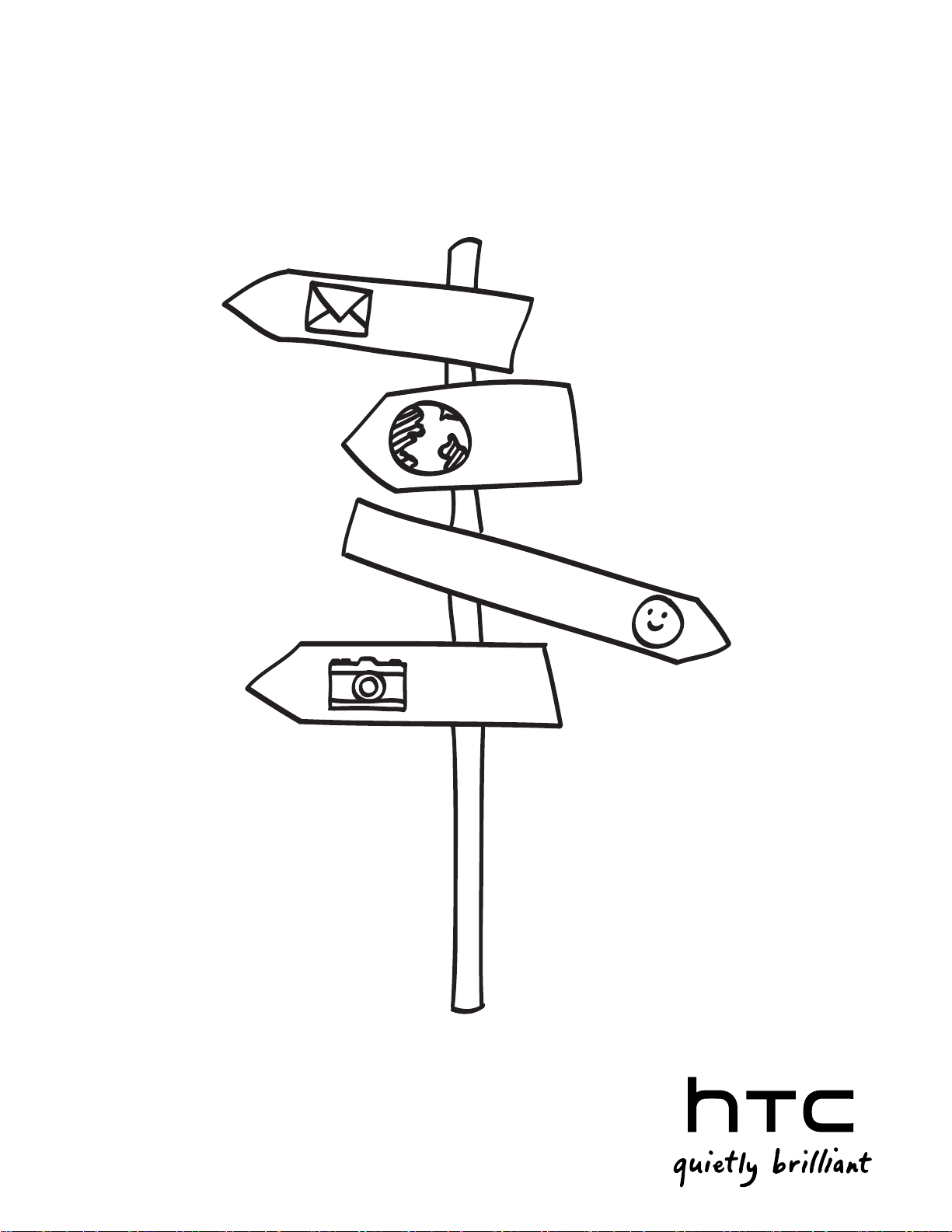
HTC Aria™
A6380 使用指南
Page 2
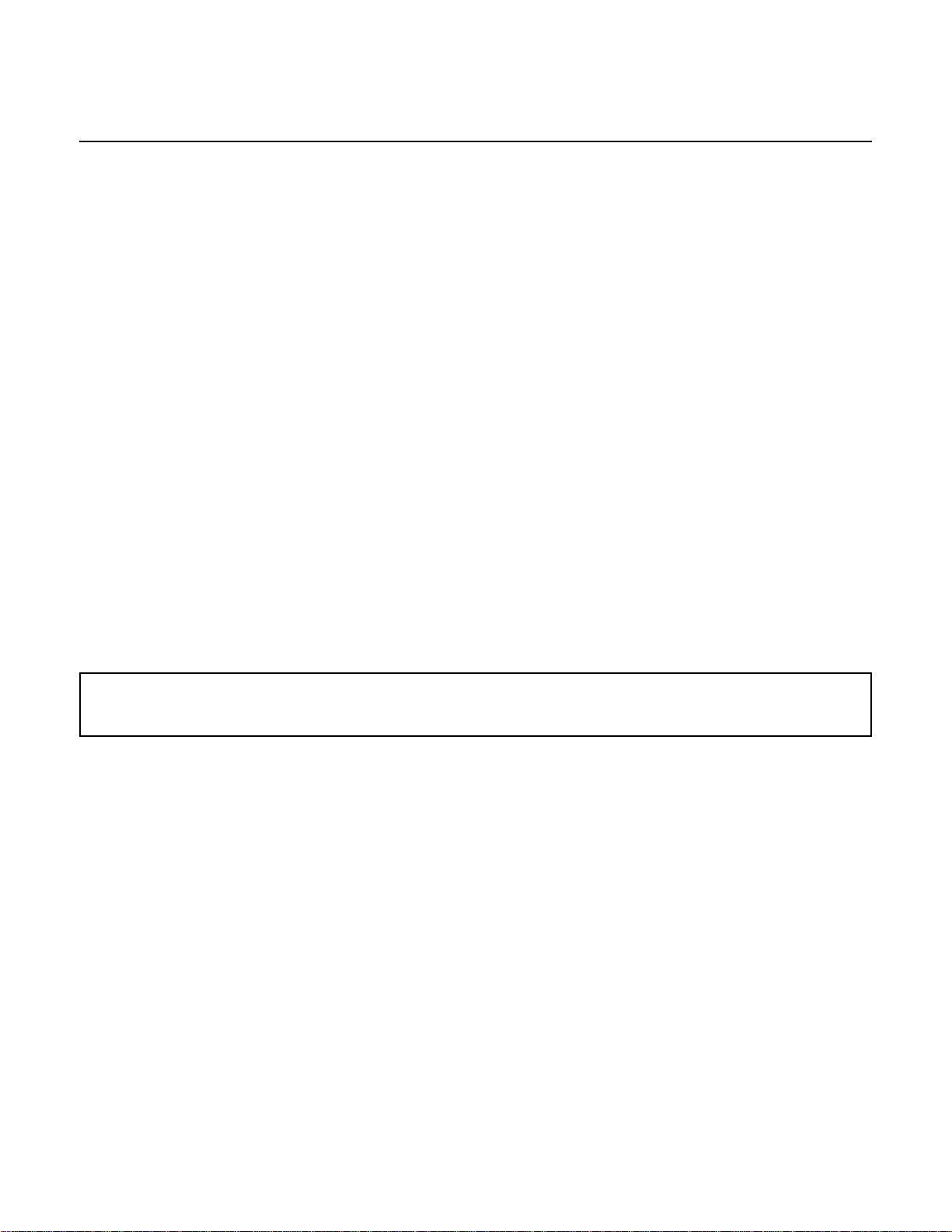
在開始操作手機之前,請先詳閱以下內容
為電池充電
手機中的電池尚未充電。手機在充電時,千萬不可取出電池,因為這樣可能會導致手機毀損。此外,請
勿嘗試拆解手機 (否則保固可能失效)。
瞭解隱私權法案
有些國家對於手機通話的錄音方式及時機訂立了嚴格的法規。例如,您可能必須先告知通話的對方,
然後才能開始錄音。建議您在開始使用手機的錄音功能之前先瞭解所在國家的適用法律,這是比較好的
做法。
瞭解隱私權法案
有些國家對於手機通話的錄音方式及時機訂立了嚴格的法規。例如,您可能必須先告知通話的對方,
然後才能開始錄音。建議您在開始使用手機的錄音功能之前先瞭解所在國家的適用法律,這是比較好的
做法。
HTC 法律團隊建議事項 (損害賠償限制)
依據現行法律允許的最大範圍,任何情況下,對於導因於合約、侵權行為,包括但不限於人身傷害、收
入損失、信譽損失、商機損失、資料損失和/或利益損失等任何間接、特殊、衍生性、意外或懲罰性損
害,HTC 與其成員將不對您本人、任何使用者或第三方負責,不論 HTC 與其成員是否事先已被告知此
等情事。無論在何種情況下,HTC 與其成員的損害賠償責任絕不超過您所支付的費用,不論採取行動所
依據的法律原則為何。上述條款不影響任何管轄權,因有些管轄地區不允許排除責任。
亦請詳讀產品包裝盒內提供的安全與法令注意事項,瞭解正確的手機使用方式等相關資訊,以免造成人身傷害或
手機毀損。此外也可以參閱本指南中與手機相關的規範資訊。
*** 重要提醒 ***
手機上大部分的應用程式都需要持續使用網路連線。強烈建議您向電信業者承租無限上網型的資費方
案。如果您未承租無限上網型的資費方案,手機長時間存取網路可能會讓資料連線費用大幅上升。建議
在開始使用手機之前,先向電信業者查詢您的資費方案。
Page 3
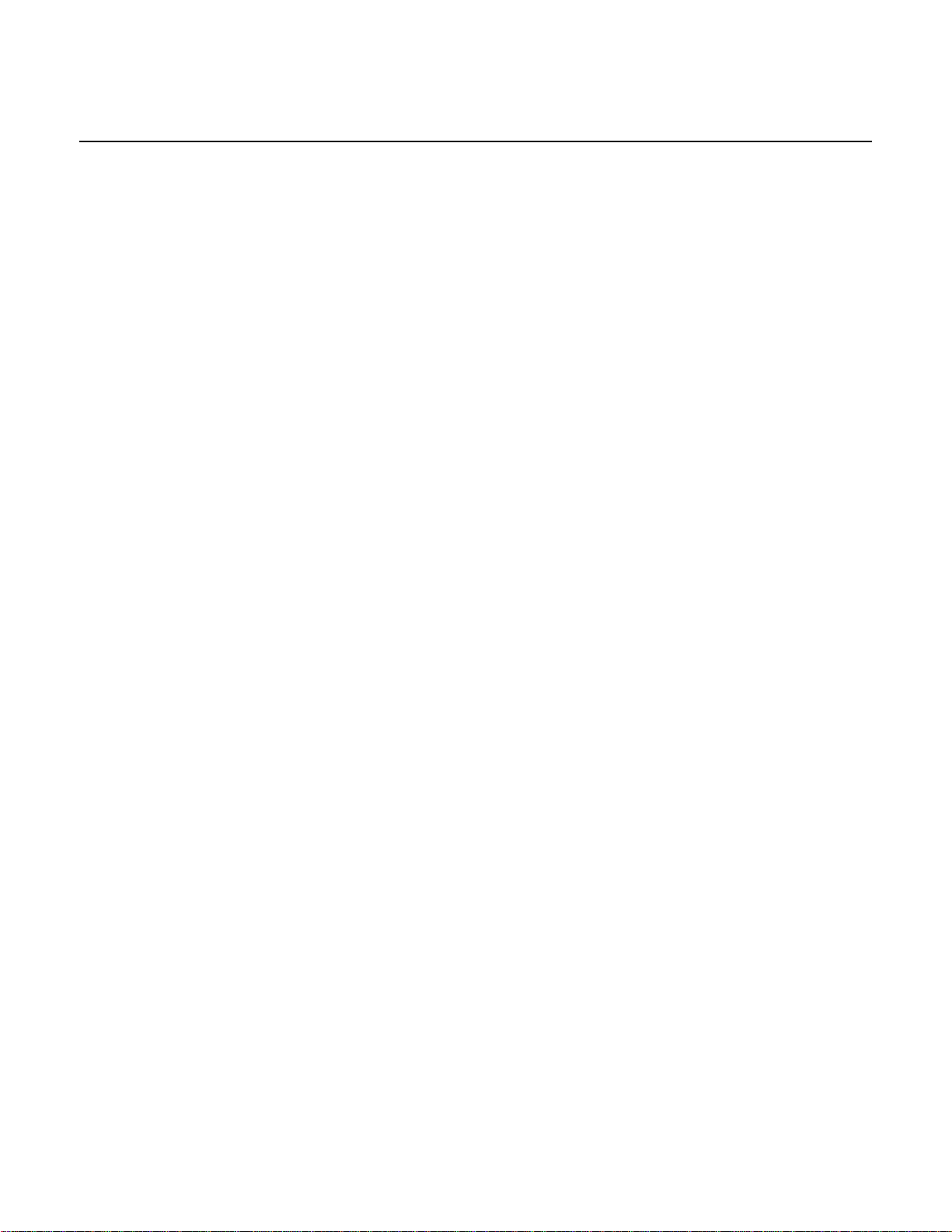
商標和版權
Copyright © 2010 HTC Corporation。著作權所有,並保留一切權利。
HTC 標誌、HTC quietly brilliant 標誌、Aria、HTC Sense、Footprints、HTC Sync 和 HTC Care
均為宏達國際電子股份有限公司 (或稱宏達電) 的商標及/或服務標記。
Copyright © 2010 Google Inc。已獲使用授權。
Google、Google 標誌、Android、Google 搜尋、Google 地圖、Gmail、YouTube、Android
Market 和 Google Talk 均為 Google Inc. 的商標。
Google、Google 標誌和 Google 地圖均為 Google, Inc. 的商標。TeleAtlas® Map Data ©2010。
Street View Images ©2010 Google。
Microsoft、Windows、Windows XP、Windows Vista、Active Sync 和 Outlook 均為微軟在美國
及/或其他國家的註冊商標或商標。
藍牙和藍牙標誌均為 Bluetooth SIG, Inc 所擁有之商標。
Wi-Fi 為 Wireless Fidelity Alliance, Inc. 的註冊商標。
microSD 為 SD Card Association 的商標。
Java、J2ME 和所有其他以 Java 為基礎的商標均為 Sun Microsystems, Inc 在美國地區和其他國家的
商標或註冊商標。
Facebook 是 Facebook, Inc. 的商標。
Twitter 是 Twitter, Inc. 的商標,此商標的使用已獲得授權。
Flickr 是 Yahoo! Inc. 的商標。
已獲 QUALCOMM Incorporated 授權,授權之專利號如下:
4,901,307 5,490,165 5,056,109 5,504,773 5,101,501 5,778,338 5,506,865 5,109,390 5,511,073
5,228,054 5,535,239 5,710,784 5,267,261 5,544,196 5,267,262 5,568,483 5,337,338 5,659,569
5,600,754 5,414,796 5,657,420 5,416,797
本手冊中所提及的其他公司、產品和服務名稱為其個別擁有者的商標、註冊商標或服務標記。
對於本手冊中的任何技術性錯誤、編輯錯誤或遺漏部份,或是因提供本手冊而導致的任何意外或衍生性
損害,HTC 均不負賠償責任。所有資訊為依「原狀」提供,不提供任何擔保且可能隨時變更,恕不事先
通知。HTC 亦保留隨時修改本文件之內容的權利,恕不事先通知。
未經 HTC 事前書面同意,不能以任何形式或任何方式重製或傳送本文件的任何部份,不論為電子或機械
方式,包括攝影、錄影或儲存於可擷取系統,亦不能以任何形式翻譯為任何語言。
Page 4
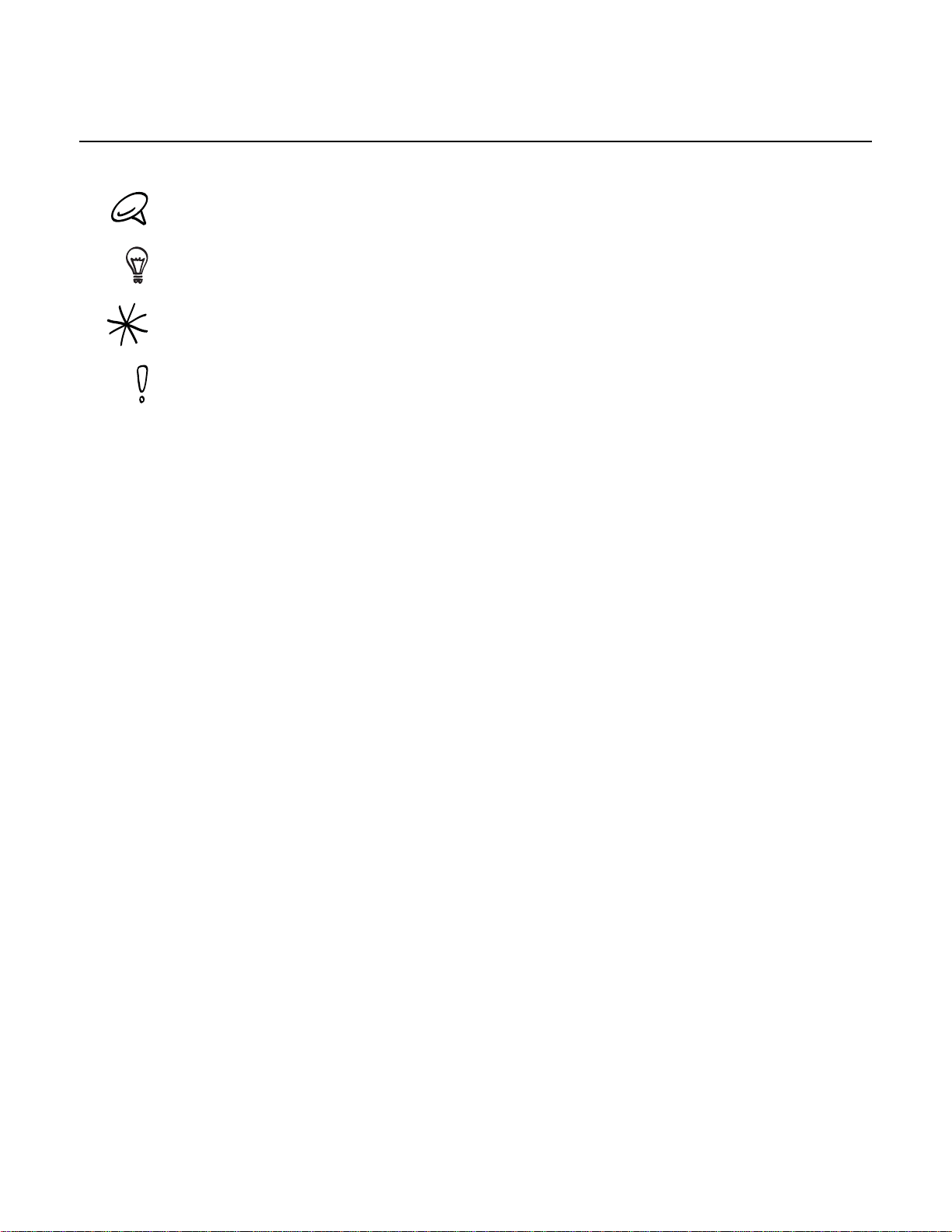
本指南中使用的文字慣例
本使用指南使用下列符號表示有益資訊或重要資訊。
此為註記。註記通常提供額外的資訊,例如當您選擇執行或不執行某些動作時,手機會出現何種結果。註記也提供
僅適用於特定狀況的資訊。
此為提示。提示告訴您執行特定步驟或程序的替代方法,或顯示可能對您有幫助的選項。
此表示有很重要的資訊。所謂的重要資訊,就是指您必須執行,才能完成特定工作,或讓某項手機功能正常運作。
此表示為安全預防措施資訊,也就是您必須特別注意的資訊,以免手機在使用時發生任何可能的問題。
Page 5

目錄
基本資訊 14
包裝盒內容........................................................................................................................................14
手機元件說明 ...................................................................................................................................14
前面板 ............................................................................................................................................................................14
後面板 ............................................................................................................................................................................15
頂面板 ............................................................................................................................................................................16
左面板 ............................................................................................................................................................................16
底面板 ............................................................................................................................................................................17
開啟手機前的準備事項 ................................................................................................................... 18
背蓋 ................................................................................................................................................................................18
SIM 卡 ............................................................................................................................................................................19
儲存卡 ............................................................................................................................................................................19
電池 .............................................................................................................................................................................. 20
手指觸控 .......................................................................................................................................................................22
開始使用 ........................................................................................................................................... 23
開啟手機 .......................................................................................................................................................................23
關閉手機 .......................................................................................................................................................................23
初次設定手機 ..............................................................................................................................................................23
睡眠模式 .......................................................................................................................................................................25
主螢幕 ...............................................................................................................................................26
延伸的主螢幕 ..............................................................................................................................................................26
瀏覽主螢幕 ..................................................................................................................................................................26
手機狀態和通知 .............................................................................................................................. 27
手機狀態圖示 ..............................................................................................................................................................27
通知圖示 .......................................................................................................................................................................28
檢查通知 ...................................................................................................................................................................... 30
調整音量 ............................................................................................................................................31
調整鈴聲音量 ...............................................................................................................................................................31
調整媒體音量 ...............................................................................................................................................................31
將手機連接到電腦 .......................................................................................................................... 32
在儲存卡上複製檔案 ...................................................................................................................... 33
搜尋相片和網頁 ..............................................................................................................................34
設定網頁和快速搜尋方塊選項 .............................................................................................................................. 34
使用快速搜尋方塊搜尋網頁和手機 ...................................................................................................................... 34
個人化 35
將手機個人化 .................................................................................................................................. 35
變更鈴聲 ...........................................................................................................................................35
利用主題將手機個人化 .................................................................................................................. 36
使用預設主題 ............................................................................................................................................................. 36
自訂及儲存主題......................................................................................................................................................... 36
重新命名或刪除主題 ................................................................................................................................................ 36
變更桌布 ........................................................................................................................................... 37
變更主螢幕或鎖定螢幕桌布 ....................................................................................................................................37
Page 6
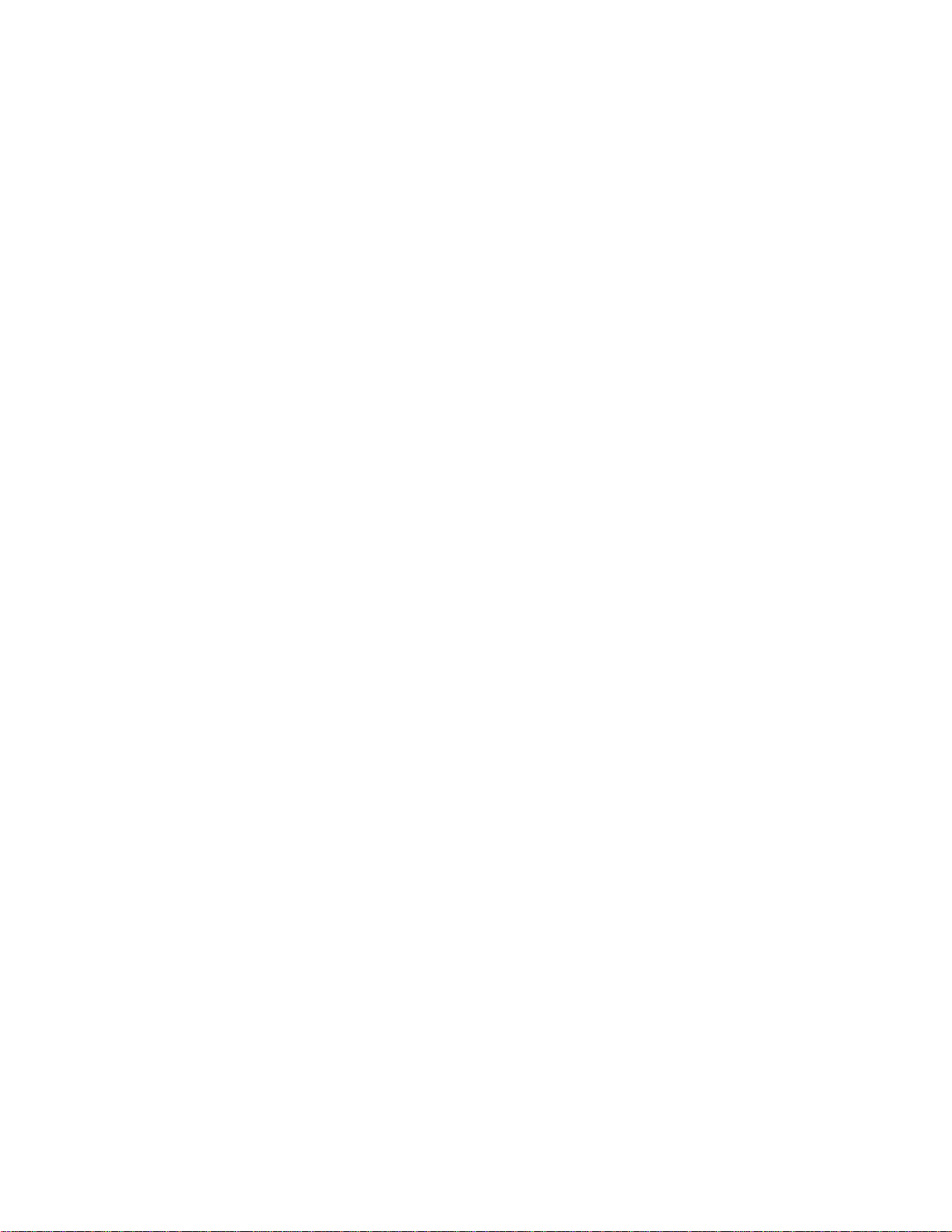
6 目錄
使用小工具將主螢幕個人化 .......................................................................................................... 38
新增小工具到主螢幕 .................................................................................................................................................38
下載 HTC 小工具.......................................................................................................................................................38
新增應用程式圖示和其他捷徑到主螢幕 ......................................................................................39
新增資料夾到主螢幕 ......................................................................................................................40
建立新資料夾並在資料夾中新增項目 .................................................................................................................40
重新命名資料夾.........................................................................................................................................................40
重新排列或移除主螢幕上的小工具和圖示 .................................................................................. 41
移動小工具或圖示 ......................................................................................................................................................41
移除小工具或圖示 ......................................................................................................................................................41
手機通話功能 42
撥打電話 ...........................................................................................................................................42
使用手機打電話給其他人 ...................................................................................................................................... 42
撥打快速撥號號碼 .................................................................................................................................................... 43
撥打訊息中的電話號碼 ........................................................................................................................................... 43
撥打電子郵件中的電話號碼 ................................................................................................................................... 43
撥打緊急電話 ............................................................................................................................................................. 44
收到來電 ...........................................................................................................................................45
接聽來電 ...................................................................................................................................................................... 45
拒接來電 ...................................................................................................................................................................... 46
拒接來電並傳送簡訊 ................................................................................................................................................ 46
使用通話選項 .................................................................................................................................. 47
處理多通電話 ..............................................................................................................................................................47
設定多方通話 ............................................................................................................................................................. 48
保留通話 ...................................................................................................................................................................... 48
在通話期間將麥克風靜音 ....................................................................................................................................... 48
在通話期間開啟或關閉擴音功能 .......................................................................................................................... 48
結束通話 .................................................................................................................................................................... 48
使用通話記錄 ..................................................................................................................................49
從通話記錄中將新電話號碼新增到連絡人 ......................................................................................................... 49
查看未接來電 ............................................................................................................................................................. 50
清除通話記錄清單 .................................................................................................................................................... 50
通話服務 ............................................................................................................................................51
開啟或關閉飛航模式 ..................................................................................................................... 52
連絡人 53
關於連絡人....................................................................................................................................... 53
將連絡人匯入手機 ..........................................................................................................................53
連絡人畫面.......................................................................................................................................54
設定我的連絡人卡片 ................................................................................................................................................ 54
您的連絡人清單......................................................................................................................................................... 54
新增新的連絡人..........................................................................................................................................................55
從 SIM 卡匯入連絡人 ...............................................................................................................................................56
從線上目錄匯入連絡人 ............................................................................................................................................56
合併連絡人資訊..........................................................................................................................................................56
編輯連絡人的資訊 ..................................................................................................................................................... 57
搜尋連絡人 ..................................................................................................................................................................57
Page 7
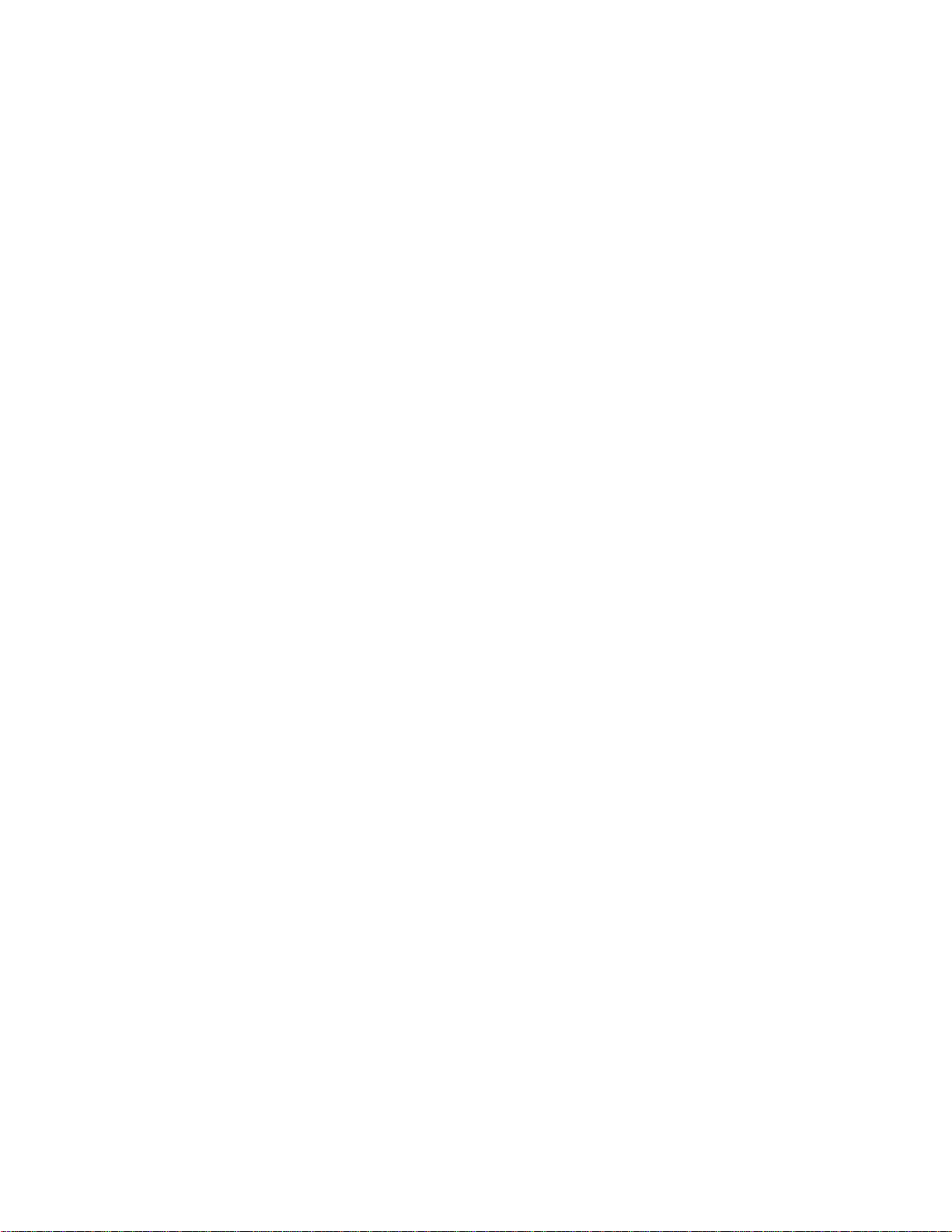
目錄 7
將連絡人備份到儲存卡 ............................................................................................................................................57
從儲存卡匯入連絡人 ................................................................................................................................................. 57
刪除連絡人 ..................................................................................................................................................................58
使用多媒體簡訊以 vCard 傳送連絡人資訊 .......................................................................................................58
使用多媒體簡訊以 vCard 傳送您的連絡人資訊 ...............................................................................................58
連絡人群組.......................................................................................................................................59
建立群組並新增連絡人 ............................................................................................................................................59
刪除群組 .......................................................................................................................................................................59
從群組新增或刪除連絡人 ........................................................................................................................................59
傳送簡訊/多媒體簡訊或電子郵件給群組 ...........................................................................................................60
連絡人資訊和對話 ...........................................................................................................................61
連絡人小工具 .................................................................................................................................. 62
新增連絡人小工具 .....................................................................................................................................................62
設定預設通訊方式 .....................................................................................................................................................62
變更預設通訊方式 .....................................................................................................................................................62
聯繫連絡人 ..................................................................................................................................................................62
鍵盤 63
使用螢幕鍵盤 .................................................................................................................................. 63
使用橫向鍵盤配置 .....................................................................................................................................................63
切換英文和中文鍵盤配置 ........................................................................................................................................63
變更英文螢幕鍵盤配置 ...........................................................................................................................................63
變更中文螢幕鍵盤配置 ........................................................................................................................................... 64
輸入文字 ...................................................................................................................................................................... 64
使用預測文字輸入字詞 ............................................................................................................................................65
調整輸入設定 ..................................................................................................................................66
輸入法和鍵盤設定 .................................................................................................................................................... 66
其他設定 .......................................................................................................................................................................67
訊息 68
關於訊息 ...........................................................................................................................................68
傳送簡訊和多媒體簡訊 ........................................................................................................................................... 68
新訊息通知........................................................................................................................................ 71
WAP Push 訊息 ............................................................................................................................ 72
管理訊息對話 .................................................................................................................................. 73
保護訊息不被刪除 ..................................................................................................................................................... 74
刪除訊息會話群組 ..................................................................................................................................................... 74
刪除多個訊息會話群組 ............................................................................................................................................74
刪除單一訊息 ..............................................................................................................................................................74
檢視連絡人詳細資料並與連絡人通訊 ..................................................................................................................74
設定簡訊和多媒體簡訊選項 .......................................................................................................... 75
新增訊息小工具 .............................................................................................................................. 76
帳戶與同步 77
與線上帳號同步 .............................................................................................................................. 77
新增社交網路帳號 .....................................................................................................................................................77
與 Google 帳號同步 ................................................................................................................................................77
與 Microsoft Exchange ActiveSync 帳號同步 ............................................................................................78
Page 8

8 目錄
管理帳號 .......................................................................................................................................................................78
使用 HTC Sync ..............................................................................................................................80
安裝 microSD 儲存卡隨附的 HTC Sync ...........................................................................................................81
設定 HTC Sync 以辨識手機 ..................................................................................................................................82
設定同步 .......................................................................................................................................................................82
設定更多的同步選項 .................................................................................................................................................83
同步手機 ...................................................................................................................................................................... 84
下載最新的 HTC Sync 升級 .................................................................................................................................84
從電腦將應用程式安裝到手機 .............................................................................................................................. 84
社交網路 86
HTC Sense 專屬的 Facebook 和 Facebook for Android 應用程式 .............................. 86
HTC Sense 專屬的 Facebook ........................................................................................................................... 86
Facebook for Android 應用程式 ..................................................................................................................... 86
HTC Sense 專屬的 Facebook 和 Facebook for Android 應用程式之間的差異 ..............................87
在手機上使用 Twitter ................................................................................................................... 88
Peep 畫面 .................................................................................................................................................................. 88
傳送 tweet ................................................................................................................................................................. 88
搜尋要追隨的 Twitter 使用者 .............................................................................................................................. 89
傳送私人訊息 ............................................................................................................................................................. 89
設定 Peep 選項 ........................................................................................................................................................ 89
新增 Twitter 小工具 ................................................................................................................................................ 90
在手機上使用 Plurk ........................................................................................................................ 91
Plurk 畫面 ....................................................................................................................................................................91
張貼 Plurk ....................................................................................................................................................................91
搜尋 Plurk 使用者以追蹤或加為朋友 ..................................................................................................................92
傳送私密的 plurk ......................................................................................................................................................92
設定 Plurk 選項 .........................................................................................................................................................92
新增 Plurk 小工具 .....................................................................................................................................................93
使用 Friend Stream .....................................................................................................................94
Friend Stream 畫面 ............................................................................................................................................... 94
更新狀態 .......................................................................................................................................................................95
新增 Friend Stream 小工具 .................................................................................................................................95
使用 Google Talk 交談 ................................................................................................................96
登入 Google Talk .................................................................................................................................................... 96
與好友進行即時通訊 ................................................................................................................................................ 96
變更您的線上狀態和圖片 ........................................................................................................................................97
管理好友名單 ............................................................................................................................................................. 98
變更 Google Talk 設定 .......................................................................................................................................... 99
電子郵件 101
使用 Gmail .................................................................................................................................... 101
檢視 Gmail 收件匣 ..................................................................................................................................................101
讀取訊息 .....................................................................................................................................................................102
傳送訊息 .................................................................................................................................................................... 104
管理對話和訊息........................................................................................................................................................105
變更 Gmail 設定 ......................................................................................................................................................106
電子郵件 ......................................................................................................................................... 108
新增 POP3/IMAP 電子郵件帳號 .......................................................................................................................108
檢視電子郵件收件匣 ...............................................................................................................................................108
Exchange ActiveSync 電子郵件 ......................................................................................................................110
Page 9
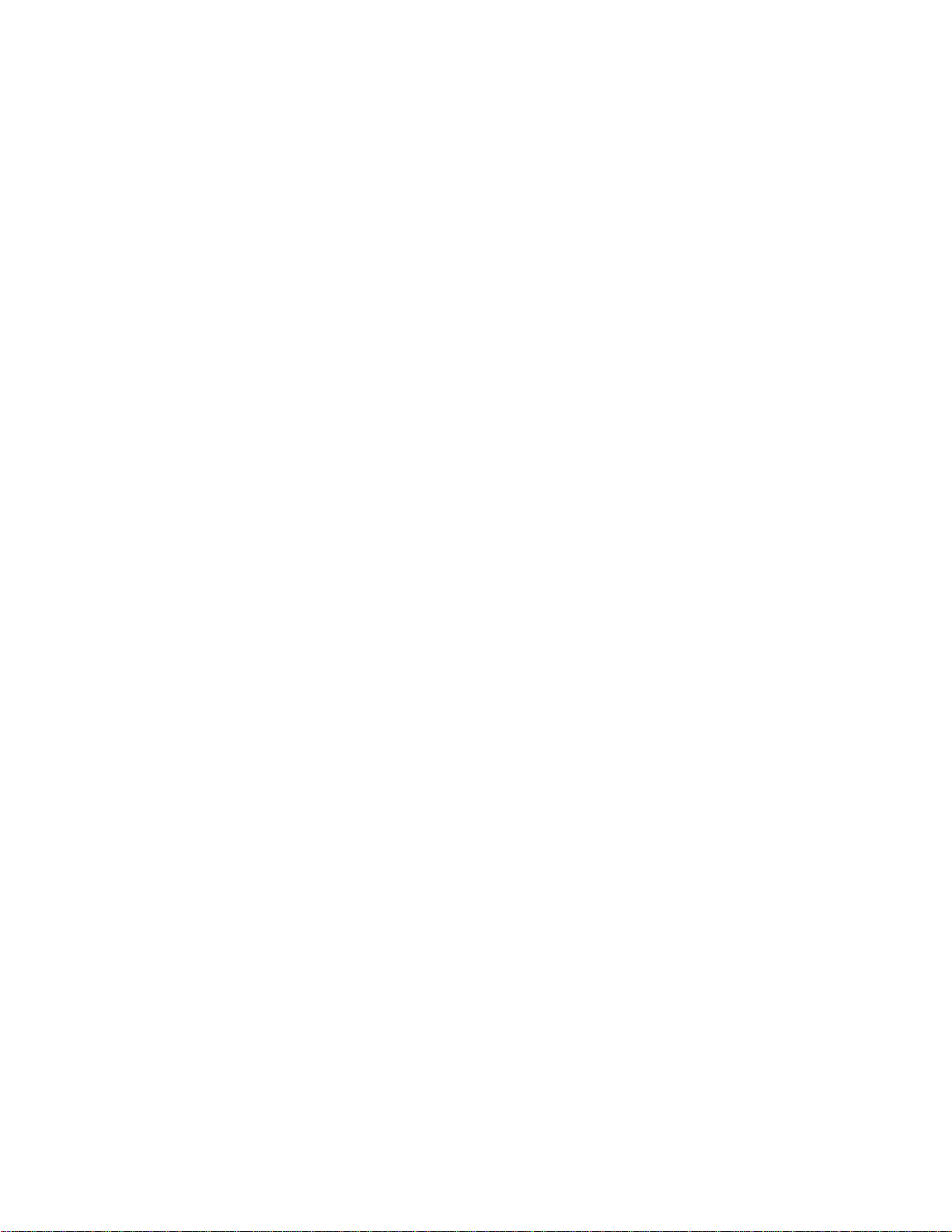
目錄 9
撰寫和傳送電子郵件訊息 .........................................................................................................................................111
檢視及回覆電子郵件訊息 ....................................................................................................................................... 112
編輯電子郵件帳號設定 ........................................................................................................................................... 112
刪除電子郵件帳號 .................................................................................................................................................... 112
新增郵件小工具......................................................................................................................................................... 112
日曆 113
關於日曆 ...........................................................................................................................................113
建立日曆活動 ..................................................................................................................................113
邀請來賓參加活動 (僅適用於 Google 帳號) ................................................................................................... 114
使用日曆傳送會議要求 (僅適用於 Exchange ActiveSync) ......................................................................114
變更日曆檢視 ..................................................................................................................................115
月檢視 .......................................................................................................................................................................... 115
日檢視和議程檢視 .................................................................................................................................................... 116
週檢視 .......................................................................................................................................................................... 116
檢視、編輯或刪除活動 ..................................................................................................................117
檢視及編輯活動......................................................................................................................................................... 117
刪除活動 ...................................................................................................................................................................... 117
日曆活動提醒 ..................................................................................................................................118
檢視、關閉或延遲活動提醒 ................................................................................................................................... 118
顯示及同步日曆 ..............................................................................................................................119
顯示或隱藏日曆......................................................................................................................................................... 119
選擇要同步手機上的哪些 Google 日曆 ............................................................................................................ 119
變更日曆設定 ................................................................................................................................ 120
提醒設定 .....................................................................................................................................................................120
日曆檢視設定 ............................................................................................................................................................120
傳送 vCalendar .............................................................................................................................121
關於日曆小工具 ..............................................................................................................................121
時鐘和氣象 122
關於 HTC 時鐘小工具 ..................................................................................................................122
關於時鐘應用程式 .........................................................................................................................123
使用桌面時鐘 .................................................................................................................................124
使用全球時鐘 .................................................................................................................................125
設定居住的城市........................................................................................................................................................ 125
設定時區、日期和時間 .................................................................................................................................. 125
在全球時鐘畫面新增城市 ...................................................................................................................................... 126
設定鬧鐘 ..........................................................................................................................................127
設定鬧鐘 ..................................................................................................................................................................... 127
刪除鬧鐘 ..................................................................................................................................................................... 127
變更鬧鐘聲音設定 ................................................................................................................................................... 128
查看氣象 ..........................................................................................................................................129
在氣象畫面新增城市 ............................................................................................................................................... 129
變更城市在氣象畫面上的順序 .............................................................................................................................130
從氣象畫面刪除城市 ...............................................................................................................................................130
變更氣象選項 ............................................................................................................................................................130
Page 10
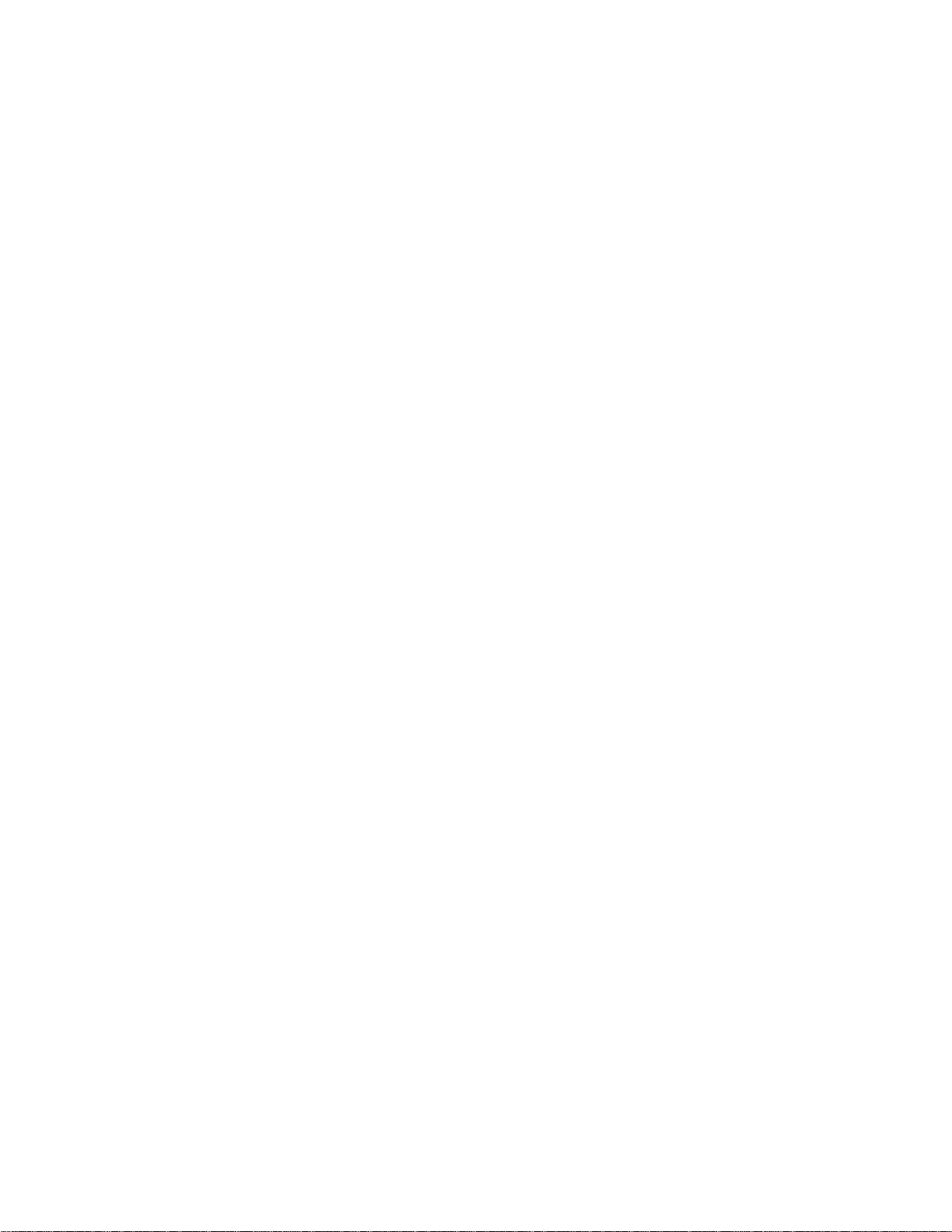
10 目錄
關於氣象小工具 ............................................................................................................................ 130
網際網路 131
資料連線 ...........................................................................................................................................131
檢查您所使用的數據連線 ...................................................................................................................................... 131
開啟或關閉數據連線 ................................................................................................................................................ 131
建立新的存取點......................................................................................................................................................... 131
啟用數據漫遊 ............................................................................................................................................................. 131
Wi-Fi ...............................................................................................................................................132
開啟 Wi-Fi 並連線到無線網路 ............................................................................................................................ 132
連線到使用 EAP-TLS 安全性的 Wi-Fi 網路 .................................................................................................. 132
檢查無線網路狀態 ................................................................................................................................................... 133
連線到其他的 Wi-Fi 網路 ..................................................................................................................................... 133
新增資料連線和 Wi-Fi 小工具 ................................................................................................... 134
連線到虛擬私有網路 (VPN) .......................................................................................................135
在手機上準備 VPN 連線 ....................................................................................................................................... 135
新增 VPN 連線 ........................................................................................................................................................ 135
連線到 VPN .............................................................................................................................................................. 135
中斷 VPN ..................................................................................................................................................................136
使用手機的網頁瀏覽器 .................................................................................................................137
開啟瀏覽器 ................................................................................................................................................................ 137
移至網頁 ..................................................................................................................................................................... 137
設定首頁 ..................................................................................................................................................................... 137
變更畫面方向 ............................................................................................................................................................ 137
瀏覽所有網頁的完整版本 ...................................................................................................................................... 137
瀏覽網頁 .....................................................................................................................................................................138
在網頁上進行縮放 ................................................................................................................................................... 138
選取網頁中的連結 ................................................................................................................................................... 138
開啟新的瀏覽器視窗 ............................................................................................................................................... 139
切換瀏覽器視窗........................................................................................................................................................139
搜尋網頁上的文字 .................................................................................................................................................. 140
從網路下載應用程式 .............................................................................................................................................. 140
複製文字、查詢資訊及分享 ................................................................................................................................... 141
檢視我的最愛和先前造訪過的網頁 ..................................................................................................................... 142
設定瀏覽器選項........................................................................................................................................................143
使用手機做為數據機 (Tethering) ............................................................................................144
藍牙 145
使用藍牙 ......................................................................................................................................... 145
開啟或關閉藍牙功能 ............................................................................................................................................... 145
變更手機名稱 ............................................................................................................................................................145
連接藍牙耳機或車用套件 ............................................................................................................ 146
重新連接耳機或車用套件 ......................................................................................................................................146
與藍牙裝置中斷連線或解除配對 .................................................................................................147
與藍牙裝置中斷連線 ............................................................................................................................................... 147
與藍牙裝置解除配對 ............................................................................................................................................... 147
使用藍牙傳送及接收資訊 ............................................................................................................ 148
接收其他裝置傳送的資訊 ......................................................................................................................................149
Page 11
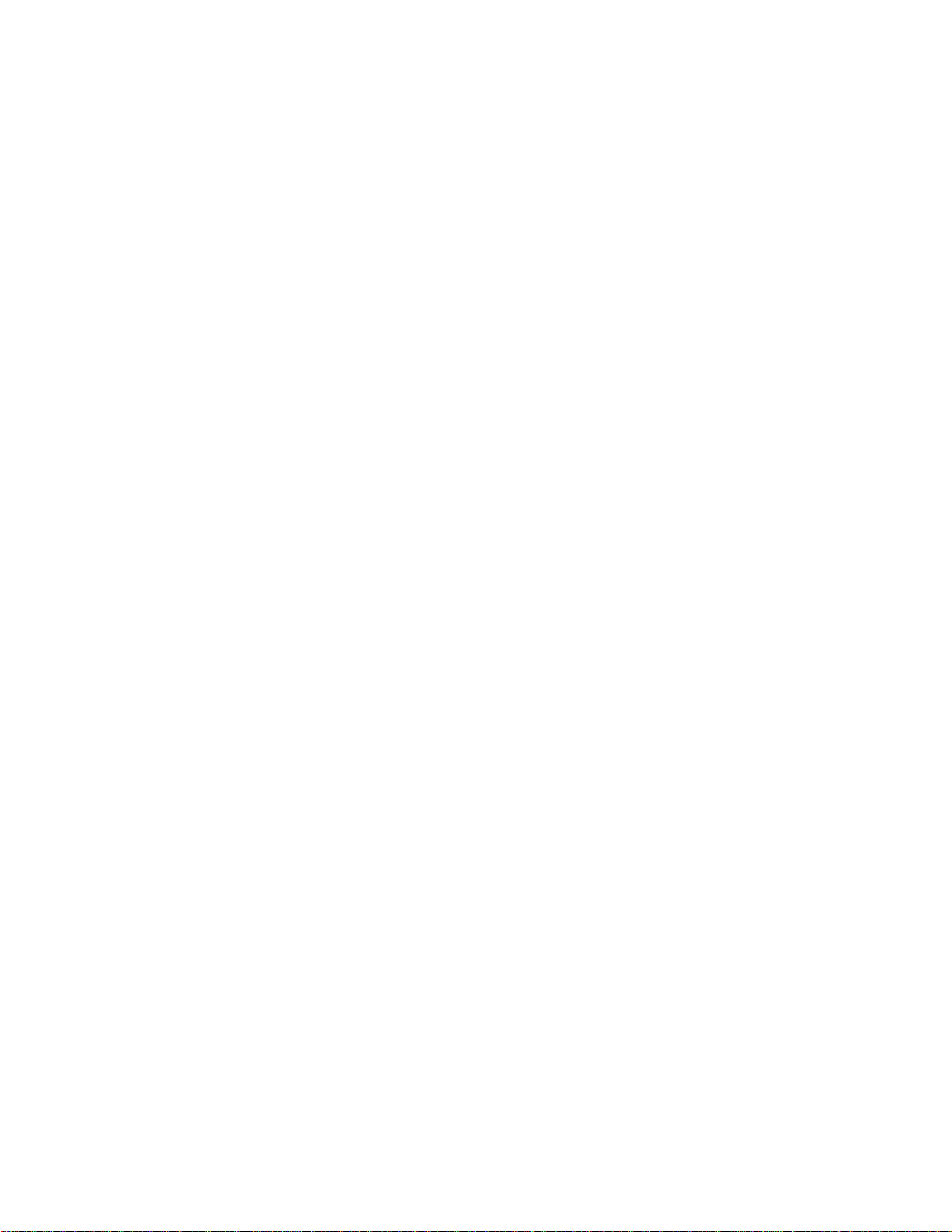
目錄 11
相機 151
相機基本資訊 ..................................................................................................................................151
取景器畫面 ................................................................................................................................................................. 151
使用光學軌跡球做為快門鍵 .................................................................................................................................. 152
瀏覽畫面 ..................................................................................................................................................................... 152
縮放 ..................................................................................................................................................153
拍攝相片 ......................................................................................................................................... 154
拍攝影片 ..........................................................................................................................................155
相機設定 ..........................................................................................................................................156
變更基本設定 ............................................................................................................................................................156
變更進階設定 ............................................................................................................................................................156
相片 159
關於相片應用程式 .........................................................................................................................159
選取相簿 ..........................................................................................................................................159
檢視相片和影片 ............................................................................................................................ 160
以條列或格線檢視瀏覽 ..........................................................................................................................................160
以橫向模式檢視照片 ...............................................................................................................................................160
在相片上進行縮放 .................................................................................................................................................... 161
觀賞影片 ...................................................................................................................................................................... 161
檢視社交網路中的相片 .................................................................................................................162
檢視 Facebook 上的相片 .................................................................................................................................... 162
檢視 Flickr 上的相片 .............................................................................................................................................. 162
使用相片 ..........................................................................................................................................163
旋轉及儲存相片........................................................................................................................................................163
裁切相片 .....................................................................................................................................................................163
分享 ................................................................................................................................................. 164
使用電子郵件傳送相片或影片 .............................................................................................................................164
使用多媒體簡訊傳送相片或影片 .........................................................................................................................164
使用藍牙傳送相片或影片 ......................................................................................................................................164
在 Facebook 上分享相片 .................................................................................................................................... 165
在 Flickr 上分享相片 ..............................................................................................................................................165
在 Picasa 上分享相片 ............................................................................................................................................ 165
在 YouTube 上分享影片 ....................................................................................................................................... 165
音樂 166
關於音樂應用程式 ........................................................................................................................ 166
播放音樂 ......................................................................................................................................... 166
瀏覽媒體櫃中的音樂 .....................................................................................................................167
建立播放清單 ................................................................................................................................ 168
播放播放清單中的歌曲 ..........................................................................................................................................168
管理播放清單 ............................................................................................................................................................168
將歌曲設成來電鈴聲 .................................................................................................................... 170
檢查歌曲是否已新增為來電鈴聲 .........................................................................................................................170
Page 12
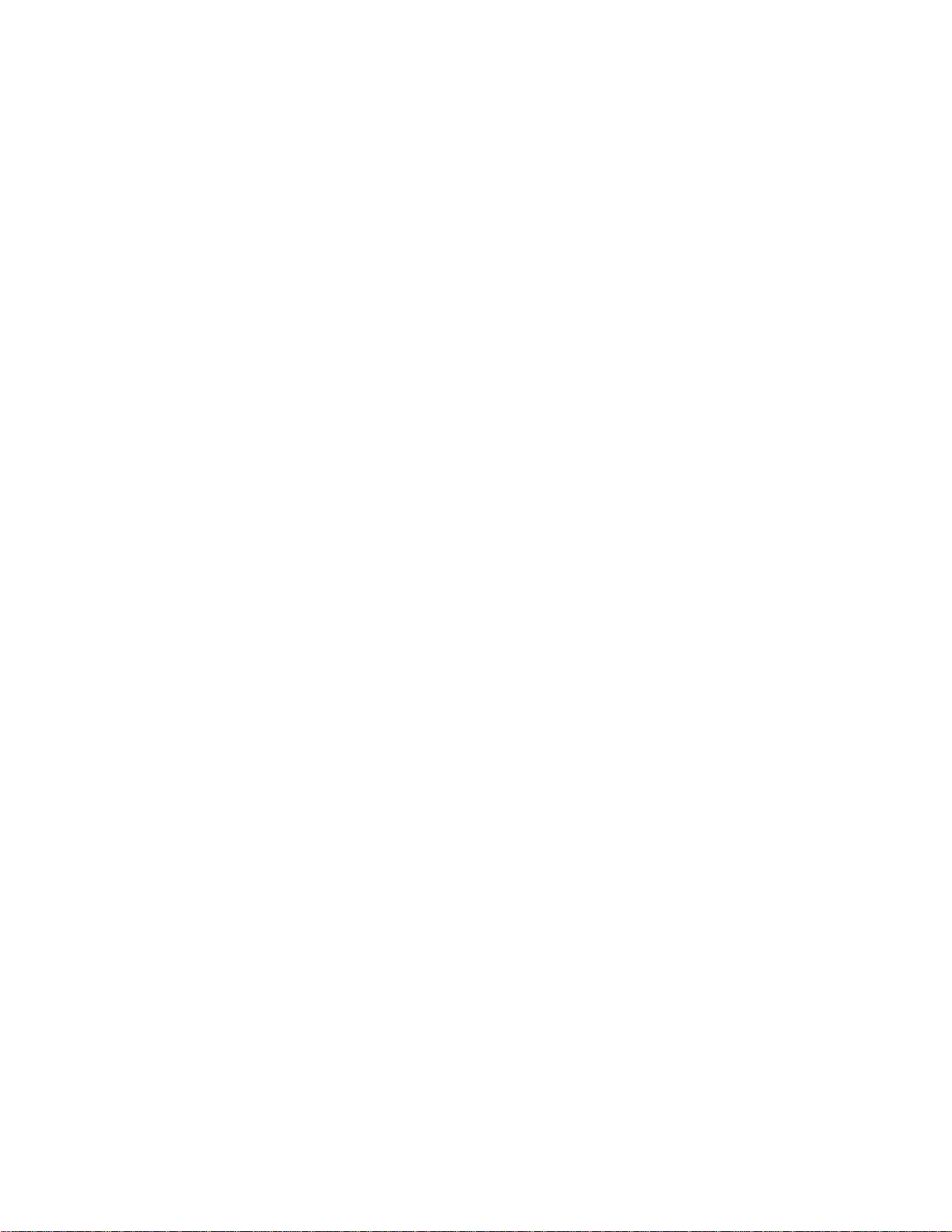
12 目錄
使用藍牙傳送音樂 ........................................................................................................................ 170
關於音樂小工具 ............................................................................................................................ 170
地圖和位置 171
使用 Google 地圖 .........................................................................................................................171
檢視位置 ...................................................................................................................................................................... 171
檢視地圖圖層 ............................................................................................................................................................ 173
搜尋位置 ..................................................................................................................................................................... 174
取得路線 ..................................................................................................................................................................... 175
使用 Google 定位搜尋好友 (本功能依產品銷售地區選擇性提供) ........................................................... 176
使用 HTC Footprints™ ...............................................................................................................179
建立 Footprint ........................................................................................................................................................ 179
再度造訪 Footprint ............................................................................................................................................... 179
編輯或刪除 Footprint ...........................................................................................................................................180
匯出 Footprint ........................................................................................................................................................180
匯入 Footprints ....................................................................................................................................................... 181
新增 Footprints 小工具 ........................................................................................................................................ 181
更多應用程式 182
觀賞 YouTube 上的影片 .............................................................................................................182
觀看影片 ..................................................................................................................................................................... 182
搜尋影片 ..................................................................................................................................................................... 182
分享影片連結 ...........................................................................................................................................................183
拍攝影片並放到 YouTube 上與他人分享 ........................................................................................................ 183
檢視 PDF ....................................................................................................................................... 184
檢視文件、簡報和試算表 .............................................................................................................185
追蹤股票資訊 ................................................................................................................................ 186
新增股價或股市指數 ............................................................................................................................................... 186
變更股票清單順序 ..................................................................................................................................................186
刪除股價和股市指數 ............................................................................................................................................... 186
設定股票資訊更新頻率 .......................................................................................................................................... 187
手動更新股票資訊 ................................................................................................................................................... 187
新增股票小工具........................................................................................................................................................ 187
收聽收音機......................................................................................................................................188
收聽 FM 電台 ...........................................................................................................................................................188
新增電台名稱 ............................................................................................................................................................189
將 FM 收音機最小化或關閉 .................................................................................................................................189
錄音 ................................................................................................................................................. 190
錄音 .............................................................................................................................................................................190
分享錄音 .....................................................................................................................................................................190
將錄音設成來電鈴聲 ...............................................................................................................................................190
重新命名錄音 ............................................................................................................................................................190
從 Android Market 尋找及安裝應用程式 ................................................................................191
搜尋及安裝應用程式 ................................................................................................................................................ 191
建立 Google Checkout 帳號 ............................................................................................................................. 192
要求應用程式退款 ................................................................................................................................................... 192
開啟安裝的應用程式 ............................................................................................................................................... 193
解除安裝應用程式 ................................................................................................................................................... 193
取得協助 .....................................................................................................................................................................193
Page 13
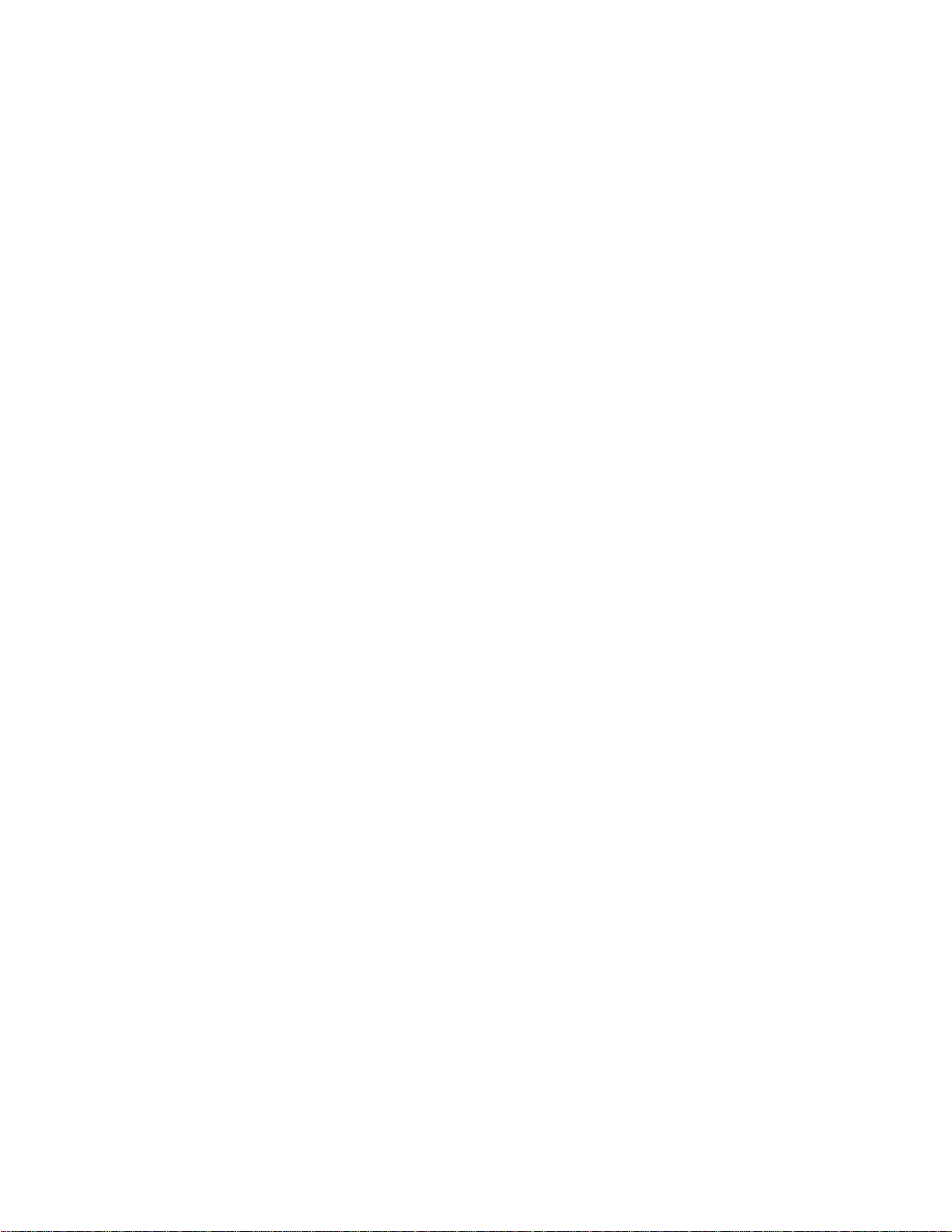
目錄 13
讀取新聞摘要 ................................................................................................................................ 194
新聞畫面 .....................................................................................................................................................................194
訂閱清單中的新聞網內訊息廣播 .........................................................................................................................194
輸入網址訂閱新聞網內訊息廣播 ......................................................................................................................... 195
設定內容更新頻率 ................................................................................................................................................... 195
讀取內容 .....................................................................................................................................................................195
為內容附加星號........................................................................................................................................................195
新增關鍵字 ................................................................................................................................................................196
新增新聞小工具........................................................................................................................................................196
安全性 197
以 PIN 碼保護 SIM 卡 ..................................................................................................................197
還原鎖定的 SIM 卡.................................................................................................................................................. 197
以螢幕鎖定保護手機 .................................................................................................................... 198
設定 199
手機上的設定 ................................................................................................................................ 199
變更顯示設定 ................................................................................................................................ 201
手動調整螢幕亮度 ................................................................................................................................................... 201
調整螢幕關閉前的閒置時間 ..................................................................................................................................201
停用畫面自動旋轉功能 ..........................................................................................................................................201
重新校正 G-sensor ................................................................................................................................................201
手機充電時讓螢幕保持開啟 ..................................................................................................................................201
開啟或關閉動畫特效 ..............................................................................................................................................202
變更音效設定 ............................................................................................................................... 203
變更手機語言 ............................................................................................................................... 204
延長手機的電池續航力 ............................................................................................................... 205
查看應用程式的電池使用率 .................................................................................................................................205
管理記憶體.................................................................................................................................... 206
檢視手機可用的記憶體容量 ................................................................................................................................ 206
查看可用的儲存卡空間 ........................................................................................................................................ 206
清除應用程式快取和資料 .................................................................................................................................... 206
解除安裝協力廠商的應用程式 ........................................................................................................................... 206
釋放手機記憶體或儲存卡的空間 ....................................................................................................................... 206
查看手機資訊 ............................................................................................................................... 207
更新及重設 208
更新手機的系統軟體 ................................................................................................................... 208
手動檢查手機的系統軟體更新 ............................................................................................................................208
執行硬體/出廠重設 ..................................................................................................................... 209
索引 210
Page 14
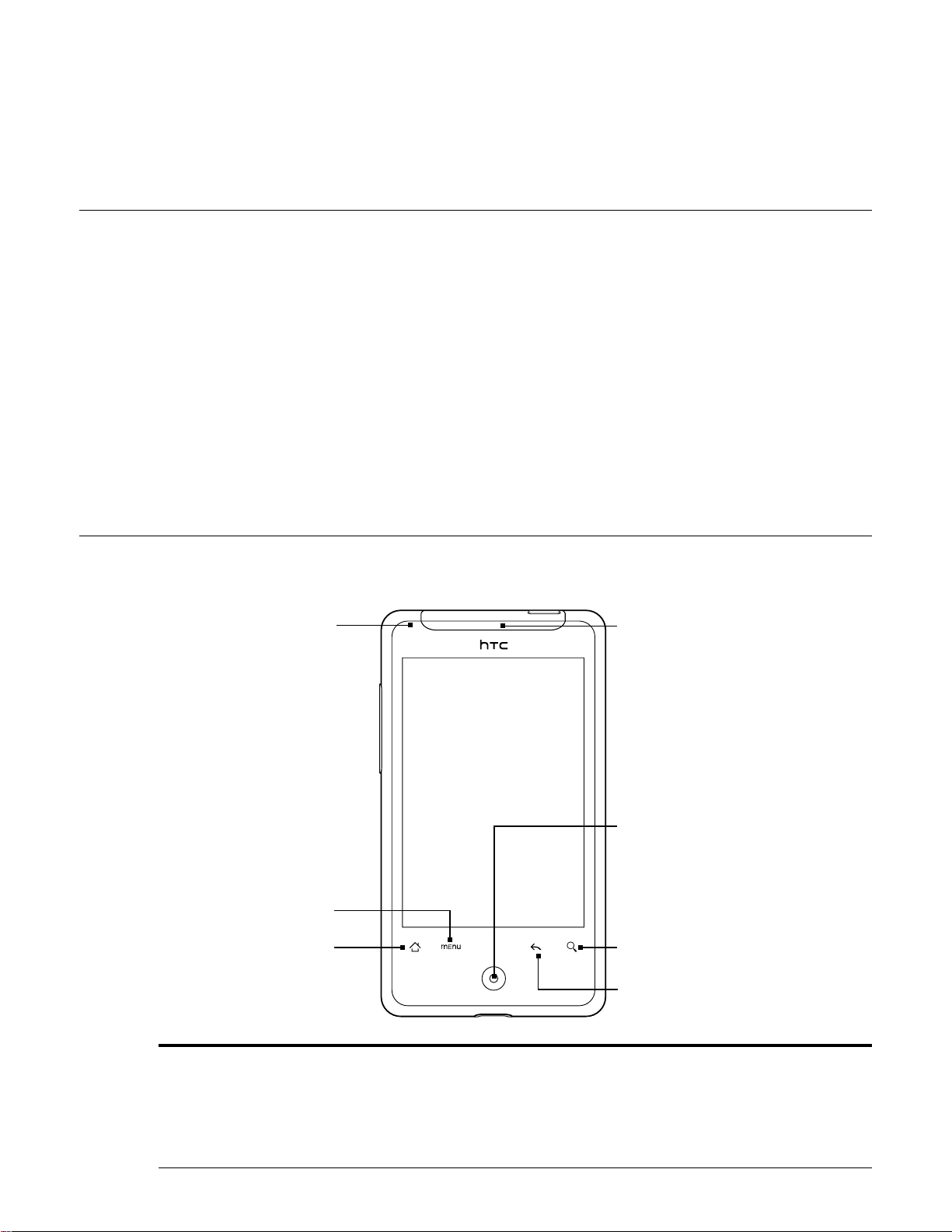
基本資訊
包裝盒內容
包裝盒內應有下列物品:
手機
USB 傳輸線
AC 變壓器
3.5 mm 立體聲耳機
電池
microSD 儲存卡
快速入門指南
手機元件說明
前面板
1
8
2
3
7
6
5
4
1 通知 LED 指示燈
此 LED 指示燈會顯示:
當手機連接變壓器或電腦且電池充飽時,會持續亮起綠色。
閃爍綠色,表示有擱置中的通知。
亮起紅色,表示電池充電中。
閃爍紅色,表示電池電量非常低。
Page 15
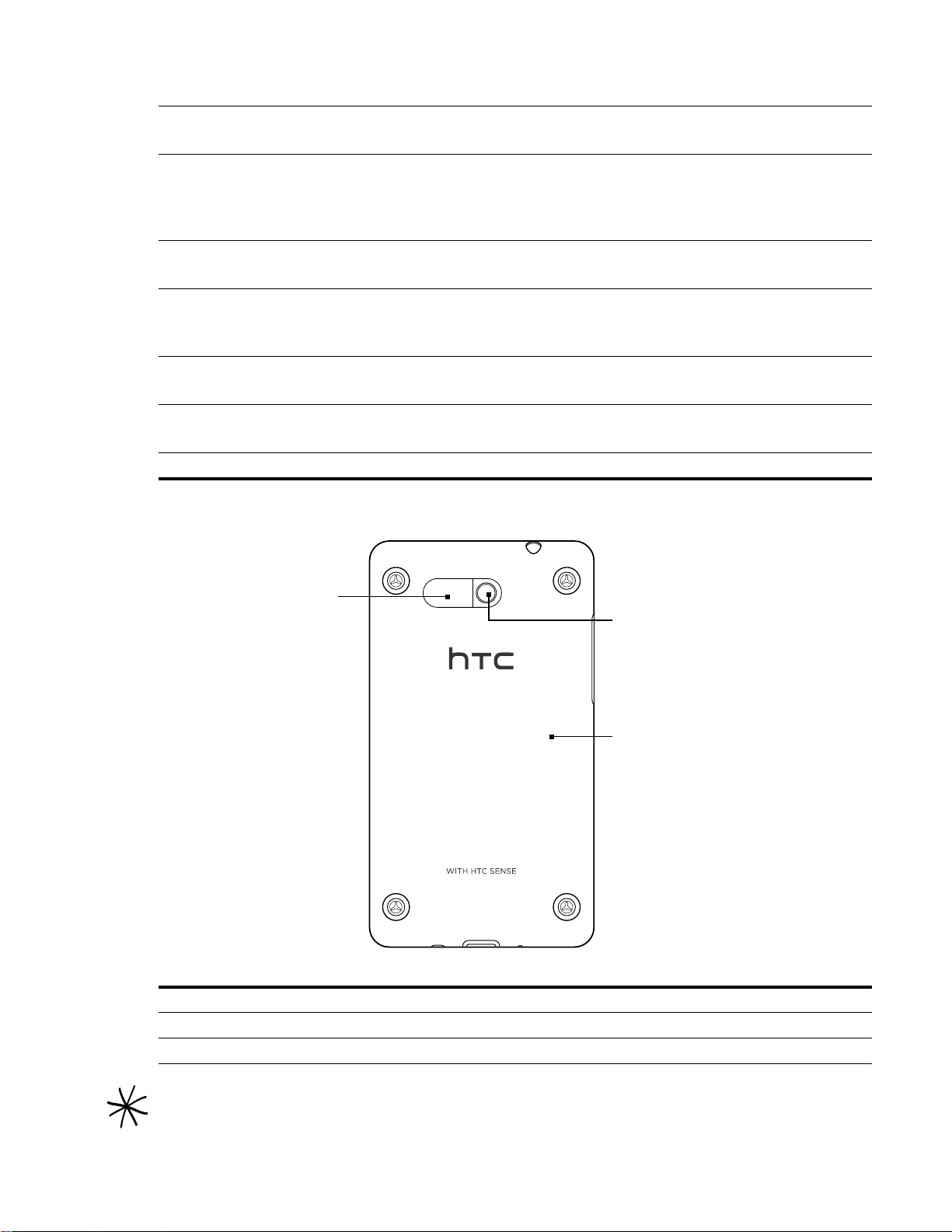
後面板
2 MENU
按下此鍵可開啟動作清單,讓您在目前的畫面中執行動作。
3 主螢幕
在任何的應用程式或畫面上,按下此鍵可返回主螢幕。
在主螢幕上按下此鍵則可顯示主螢幕的快照。
按住可開啟最近執行過的應用程式視窗。
4 返回
按下此鍵可返回前一個畫面,或是關閉對話方塊、選項選單、通知面板或螢幕鍵盤。
5 搜尋
按下此鍵可開啟快速搜尋方塊。
如需詳細資訊,請參閱本章的「搜尋相片和網頁」。
6 光學軌跡球
用手指快速滑過或按下可反白或選取螢幕上的項目。
7 聽筒
從此處接聽來電。
8 觸控式螢幕
基本資訊 15
9 喇叭
10 500 萬畫素相機
11 背蓋
9
10
11
背蓋下方的兩個突出點具備手機天線的作用。您必須正確安裝背蓋,天線才能正常運作。
Page 16
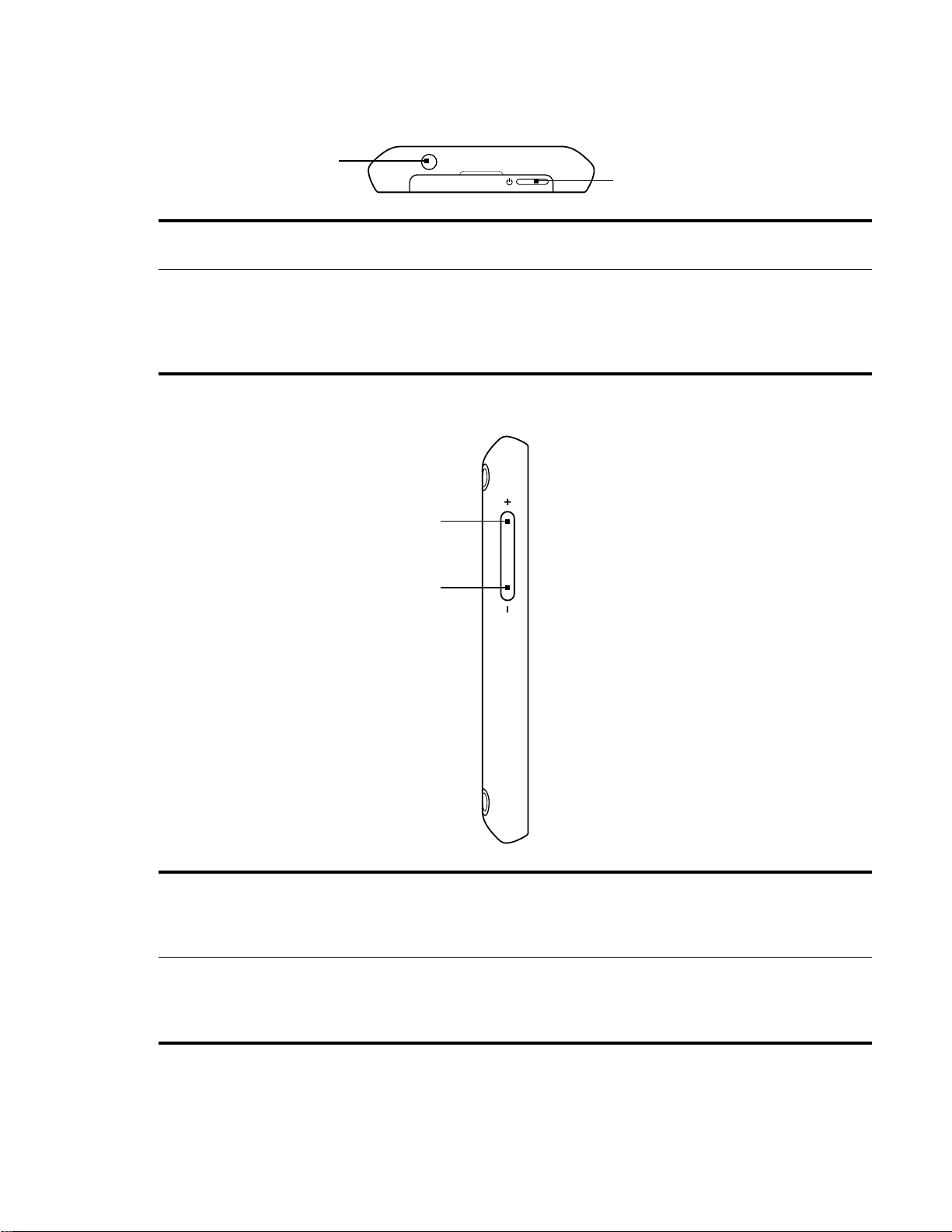
16 基本資訊
頂面板
左面板
12
13
12 3.5 公釐音訊插孔
可連接 3.5 公釐立體聲耳機,以進行免持聽筒交談,及聆聽音樂。
13 電源
手機關機時,按下此鍵可開啟手機電源。
手機開啟且螢幕解鎖時,按下此鍵可關閉或開啟手機螢幕。
螢幕解鎖時,按住此鍵可開啟手機選項選單,接著您可以關閉手機、將手機切換為靜音模式、震動模式或飛
安模式,以及開啟/關閉資料連線。
14
15
14 調高音量
通話期間,按下此鍵可調高聽筒音量。
非通話期間,按下此鍵可調高鈴聲音量。
觀看影片或聽 FM 收音機期間,按下此鍵可調高音量。
15 調低音量
通話期間,按下此鍵可調低聽筒音量。
非通話期間,按下此鍵可調低鈴聲音量。
觀看影片或聽 FM 收音機期間,按下此鍵可調低音量。
Page 17

底面板
16
17
16 麥克風
17 USB 接頭
連接電源變壓器,為電池充電。
連接隨附的 USB 傳輸線,將電腦中的檔案傳送到手機,或在電腦上使用 HTC Sync 同步手機。
基本資訊 17
Page 18
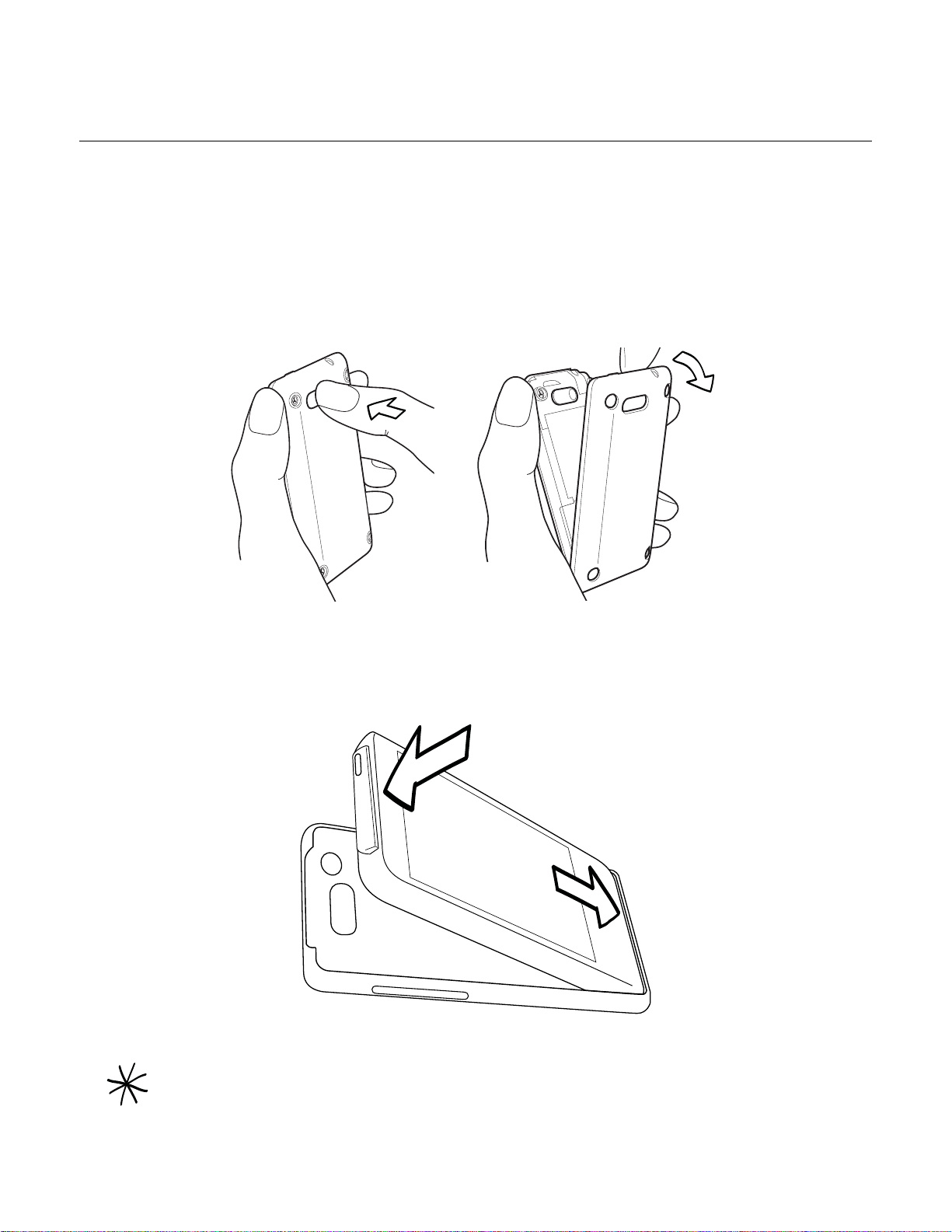
18 基本資訊
開啟手機前的準備事項
背蓋
取下背蓋
您必須先取下背蓋,才能使用電池槽、SIM 卡插槽和儲存卡插槽。
穩穩拿住手機,並將背蓋面朝向自己。
1.
用大拇指輕輕地將手機從喇叭處向前輕推,直到背蓋鬆脫。
2.
3. 小心取下背蓋。
重新裝上背蓋
將背蓋內的卡榫插入手機底面板內的小洞中。
1.
將手機放在背蓋上往下壓,直到其卡入定位。
2.
背蓋下方的兩個突出點具備手機天線的作用。您必須正確安裝背蓋,天線才能正常運作。
Page 19
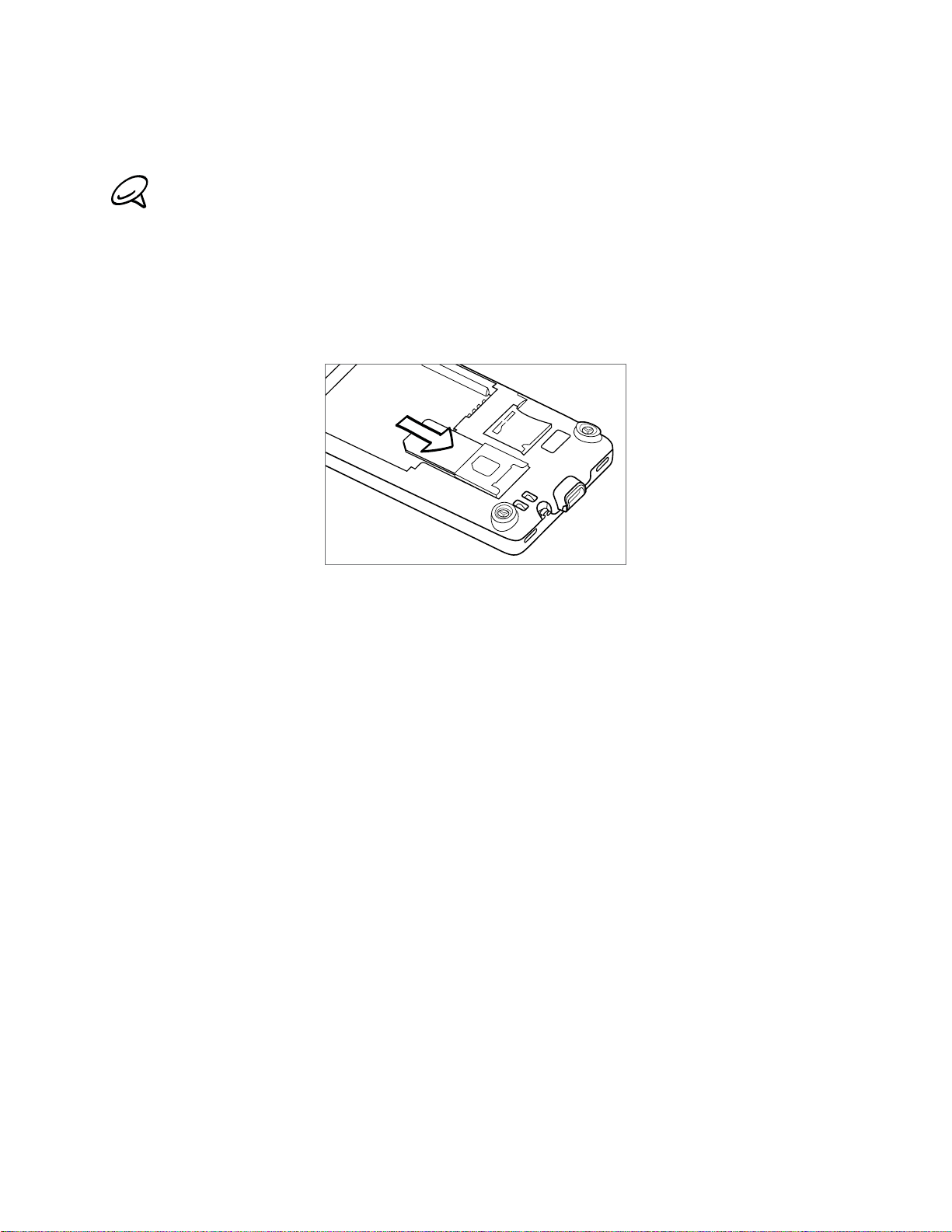
SIM 卡
插入 SIM 卡
基本資訊 19
SIM 卡包含您的電話號碼、詳細服務資訊及電話簿/訊息記憶體。本電話可同時支援 1.8V 及 3V SIM 卡。
某些舊型 SIM 卡不適用於本電話。建議您應向行動電話業者洽詢並更換合適的 SIM 卡。然而此項服務可能需要另
行收費。
SIM 卡插槽位於電池槽下方。
將 SIM 卡金屬接點部分朝下,截角處朝向插槽外,依此方向插入插槽。
1.
將 SIM 卡完全推入插槽。
2.
取出 SIM 卡
取下背蓋。請參閱「取下背蓋」。
1.
用手指將 SIM 卡從插槽中取出。
2.
儲存卡
您所有的圖片、音樂和應用程式都會儲存在預先安裝的儲存卡中。
取出儲存卡
如果儲存卡空間用盡,您可以將其更換為新的儲存卡。
取下背蓋。請參閱「取下背蓋」。儲存卡插槽位於電池槽下方,SIM 卡插槽右側。
1.
按下儲存卡,使其從插槽中彈出。請參閱「插入儲存卡」。
2.
在手機開機時移除儲存卡
若需要在手機開機時移除儲存卡,您必須先卸載儲存卡,以免儲存卡中的檔案故障或受損。
按下主螢幕 > MENU,然後點選設定。
1.
向下捲動畫面,然後點選 SD 卡與手機儲存。
2.
點選卸載 SD 卡。
3.
依照「取出儲存卡」中的指示,取出儲存卡。
4.
Page 20
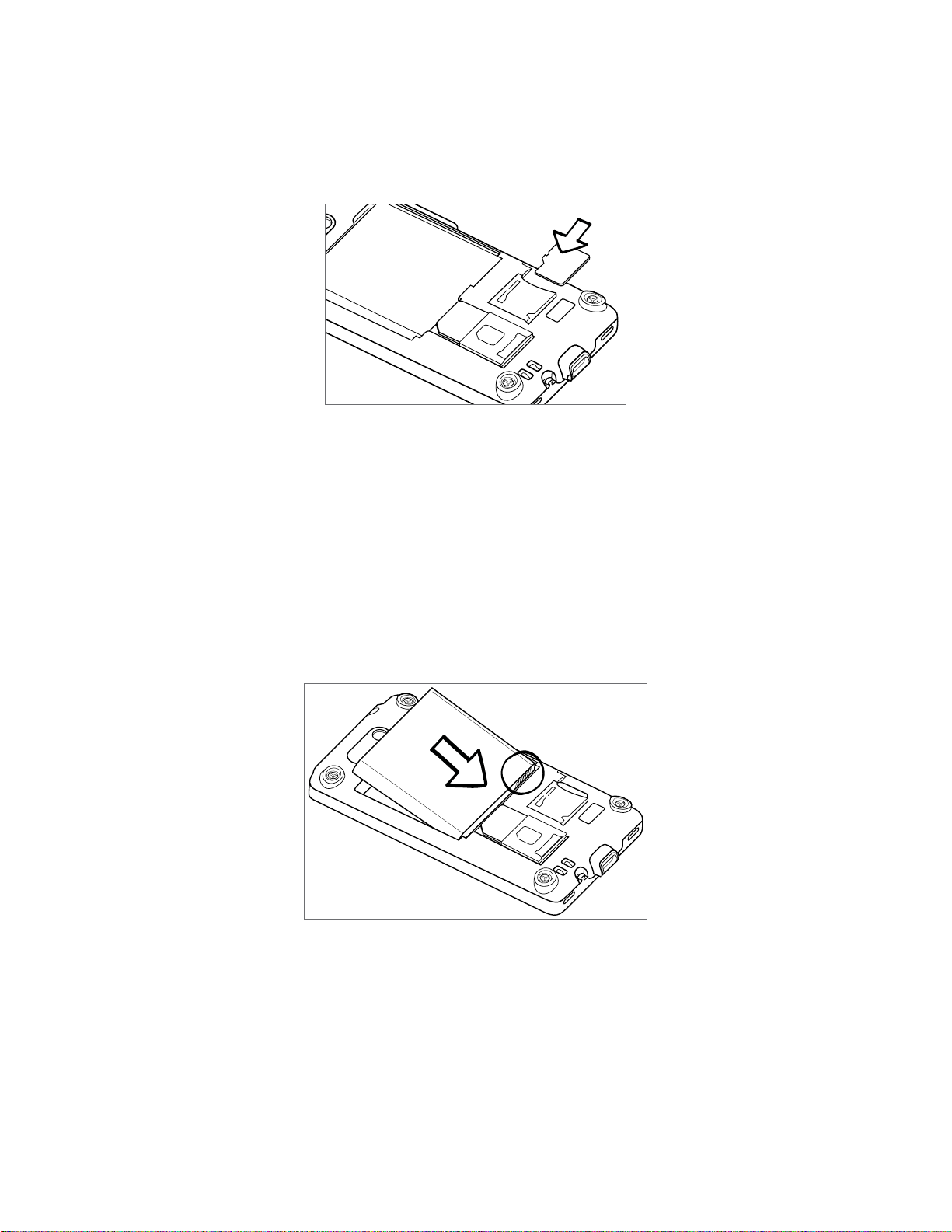
20 基本資訊
插入儲存卡
電池
取下背蓋。請參閱「取下背蓋」。
1.
將更換的儲存卡插入插槽,同時將金屬接點部分朝下,直到其卡入定位。
2.
本手機隨附充電式鋰聚合物電池或鋰電池,並且限用製造商指定的原廠電池及配件。影響電池效能的因
素很多,包括網路組態、訊號強度、手機的操作環境溫度、選取及使用的功能和/或設定、連接到連接埠
的項目,以及您的聲音、資料和其他程式的使用模式等等。
插入電池
1.
2.
3.
取下背蓋。請參閱「取下背蓋」。
將電池露出的銅片部位對準電池槽內的電池接點。
插入電池,將金屬接點端朝內,然後輕輕將電池推入到底。
Page 21
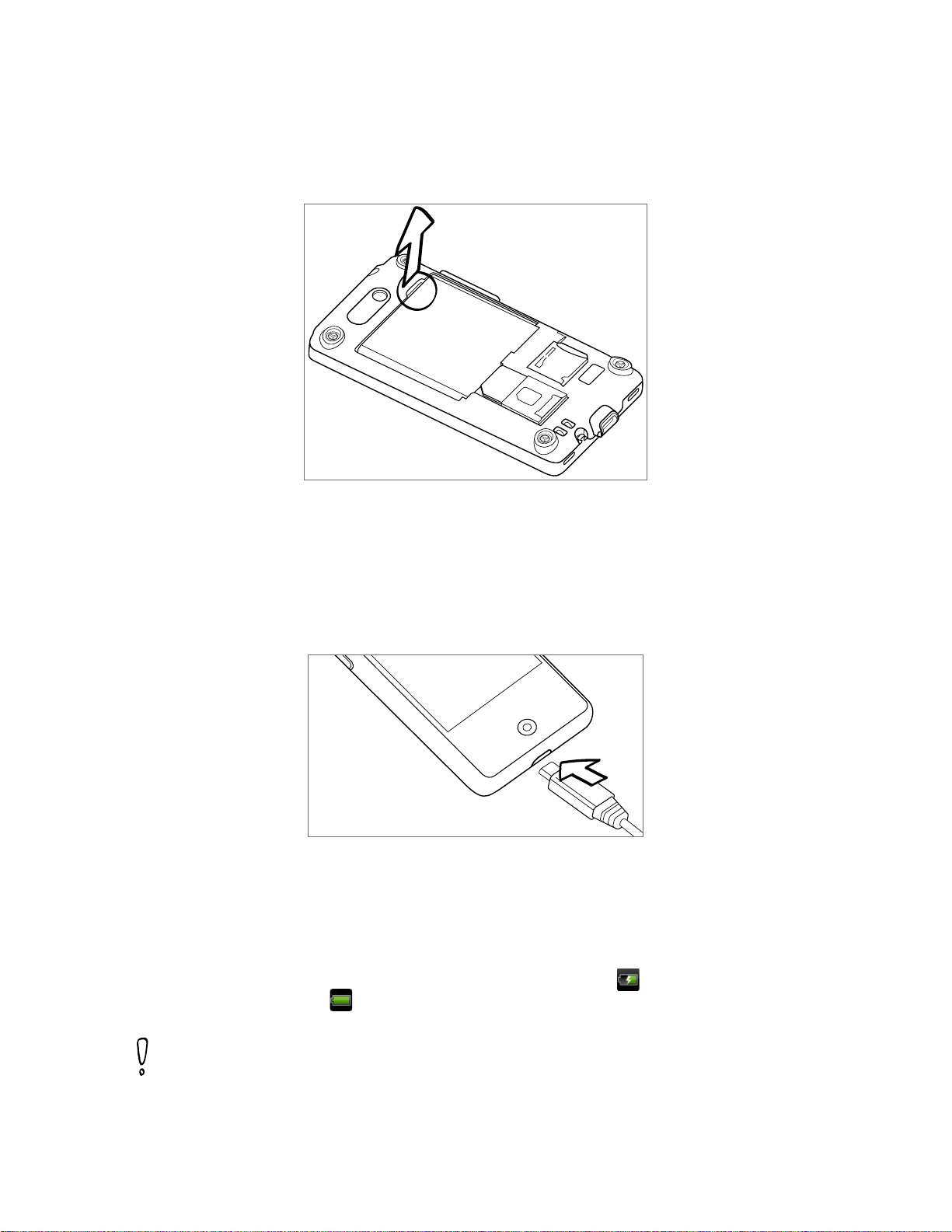
取出電池
取下背蓋。請參閱「取下背蓋」。
1.
從電池槽頂端的開口處將電池拿出。
2.
為電池充電
電池在出貨時僅充入部分電力,因此在開啟並開始使用手機前,請先為電池充電。有些電池經過充/放電
數次之後才能發揮最佳效能。
基本資訊 21
將電源插頭插入 AC 變壓器。
1.
將 USB 傳輸線的一端連接到手機上的同步接頭。
2.
將 USB 傳輸線的另一端連接到 AC 變壓器上的 USB 連接埠。
3.
將 AC 變壓器插入電源插座中,開始為電池充電。
4.
電池充電時,通知 LED 指示燈 (位於聽筒右側) 會在充電期間亮起紅色。手機充飽電後,指示燈會持續
亮起綠色。
充電時如果開啟手機的電源,主螢幕的狀態列會顯示充電中圖示 ( )。當電量充飽後,主螢幕的狀態
列會出現電量充飽圖示 (
)。
請務必僅使用手機隨附的 AC 變壓器和 USB 同步傳輸線來為手機充電。
使用 AC 或車用變壓器充電時,請勿將電池從手機中取出。
為了安全起見,電池會在過熱時停止充電。
Page 22
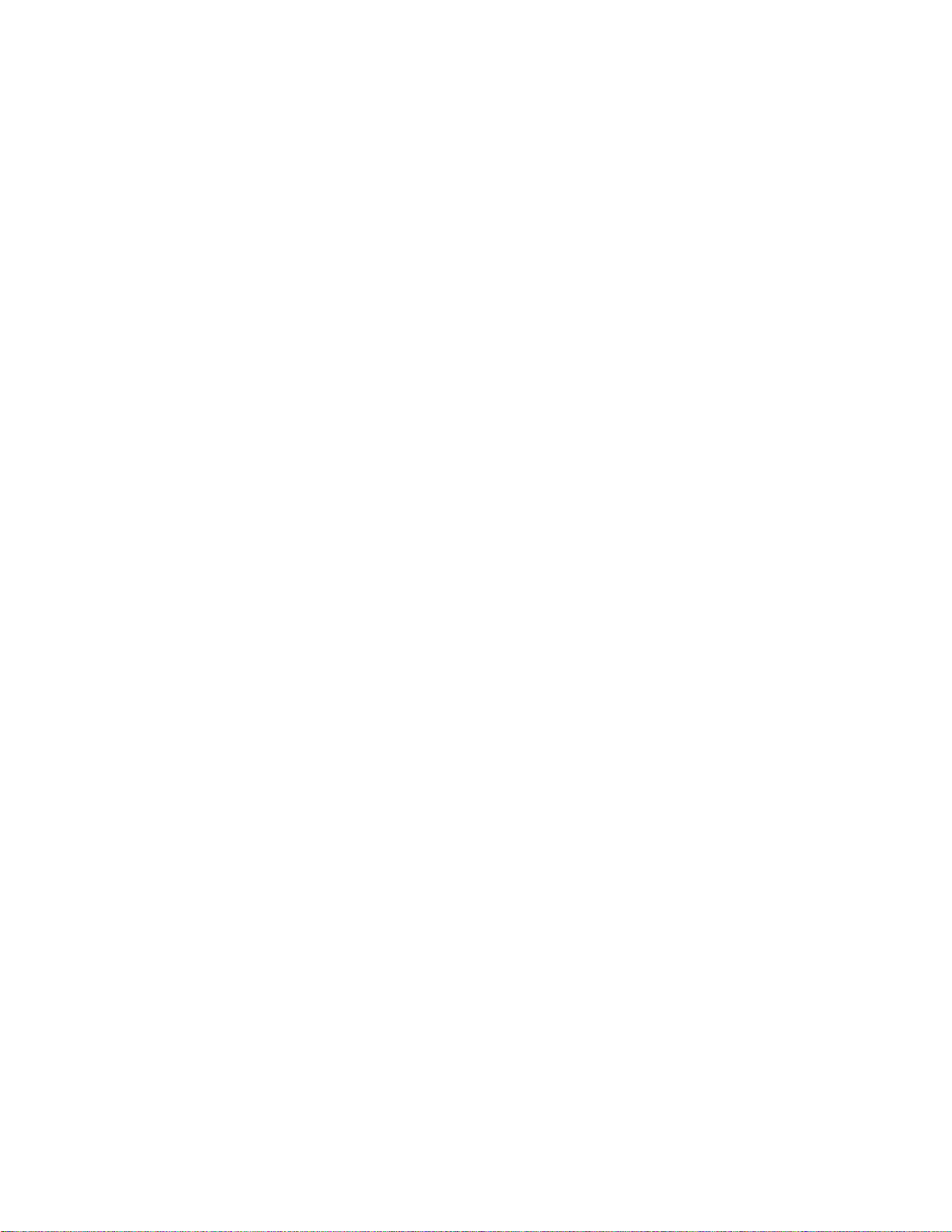
22 基本資訊
手指觸控
點選
當您想要使用鍵盤輸入、想要選取應用程式和設定圖示等螢幕上的項目,或想要按下螢幕上的按鈕時,
只要以手指點選即可。
按住
若要開啟某項目 (例如通訊錄或網頁中的連結) 的可用選項時,只要按住該項目即可。
快速滑動或滑動
快速滑動或滑動表示在畫面上用手指做出快速的垂直或水平拖曳的動作。
拖曳
在您開始拖曳之前,必須用手指按住並施加一定的壓力。直到拖曳到所要的位置之前都不能放開手指。
輕觸
輕觸畫面與快速滑動的動作類似,只不過您必須以更輕、更快的指觸來滑動手指。但指觸只能以垂直方
向移動,例如在輕觸連絡人或訊息清單時。
旋轉
針對大部分的畫面,只要將手機側向轉動即可自動將螢幕方向從直向變為橫向。在輸入文字時,您還可
以將手機側向轉動,以顯示更大的鍵盤。如需詳細資訊,請參閱設定一章。
縮放
在某些應用程式 (例如相簿或網頁瀏覽器) 中,您可以在檢視圖片或網頁時用兩根手指頭 (例如大姆指和
食指) 在螢幕上「縮放」,以進行放大或縮小。
Page 23
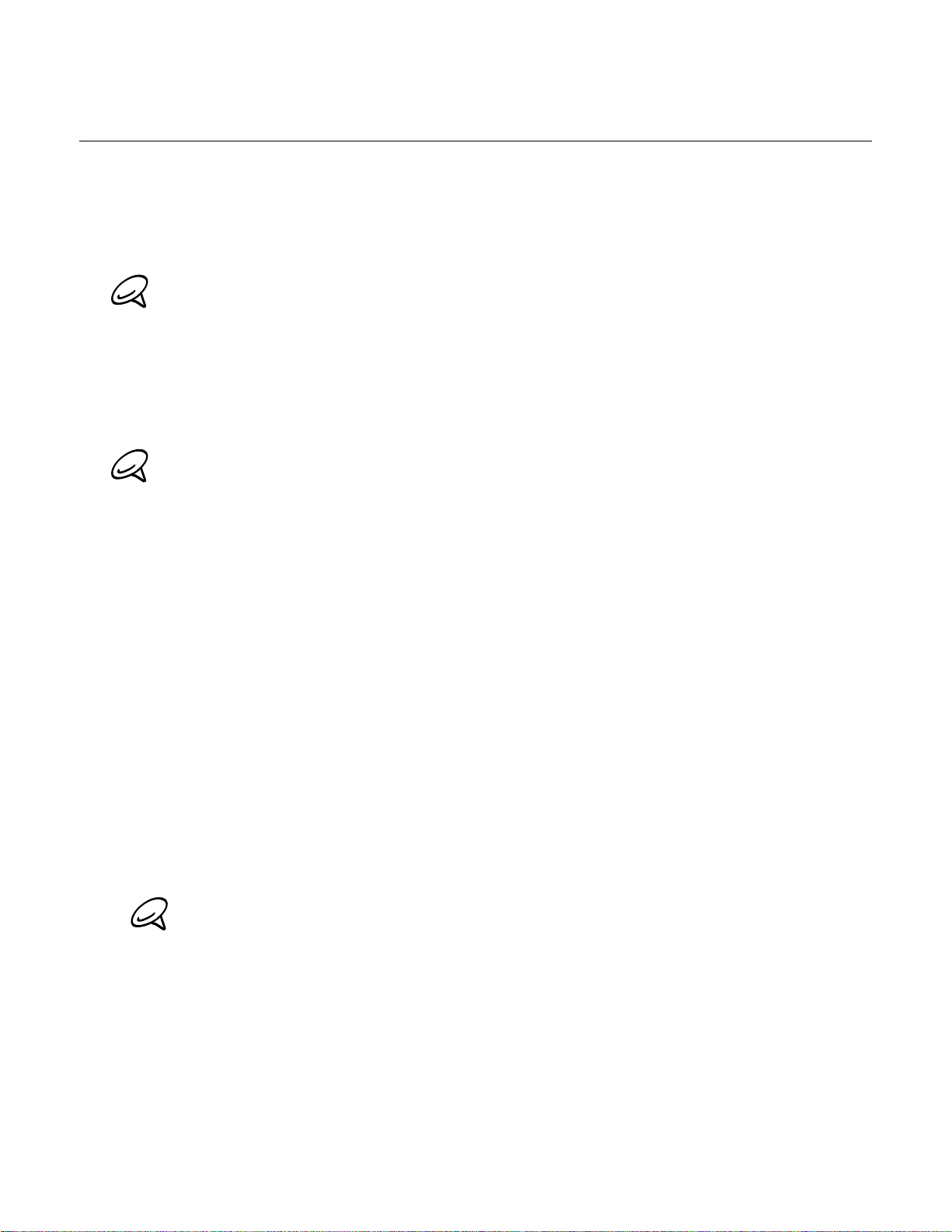
開始使用
安裝好 SIM 卡、電池和 microSD 儲存卡之後,您就可以啟動手機並開始使用。
開啟手機
按下電源鍵。
第一次開啟手機電源時,畫面會提示您設定手機。如需關於初次設定手機的詳細資訊,請參閱「初次設定手機」。
輸入 PIN 碼
如果您的 SIM 卡已預設 PIN 碼 (個人識別碼),畫面就會提示您輸入 PIN 碼,才能繼續後面的步驟。輸
入 SIM 卡的 PIN 碼,然後點選確定。
如需瞭解如何啟用或停用 SIM 卡 PIN 碼的詳細資訊,請參閱安全性一章中的「保護手機」。
大部分 SIM 卡 (用戶識別模組) 都內建了由電信業者所提供的預設 PIN (個人識別碼) 碼 。出現提示時,輸入預設
的 PIN 碼,然後點選 Enter。如果您連續三次 PIN 碼輸入錯誤,那麼 SIM 卡會立刻被鎖定。當發生此狀況時,您
必須從電信業者處取得 PUK (PIN 碼解鎖鍵) 碼來解除鎖定。
基本資訊 23
關閉手機
如果不需要使用手機,您可以將手機關閉,以節省電力。
1.
2.
3.
4.
5.
初次設定手機
第一次開啟手機電源時,手機會顯示教學課程,並引導您設定電子郵件帳號和 Facebook®、YouTube™
及 Twitter™ 等您喜愛的社交網路。您可以依照螢幕指示完成設定,也可以先略過並於日後再進行設定。
1.
如果畫面此時關閉,請按下電源鍵,讓畫面重新出現。
如果出現鎖定畫面,請將手機解鎖。如需詳細資訊,請參閱本章的「將螢幕解鎖」。
按住電源鍵幾秒鐘。
出現電話選項選單時,點選關機。
出現關閉手機的提示時,點選確定。
選取想要在手機上使用的語言,然後點選下一步。
如果初次開啟手機時,手機未插入 SIM 卡,手機會顯示教學課程,告訴您如何插入 SIM 卡和電池。請關閉手機
並插入 SIM 卡,然後再繼續使用手機。
Page 24
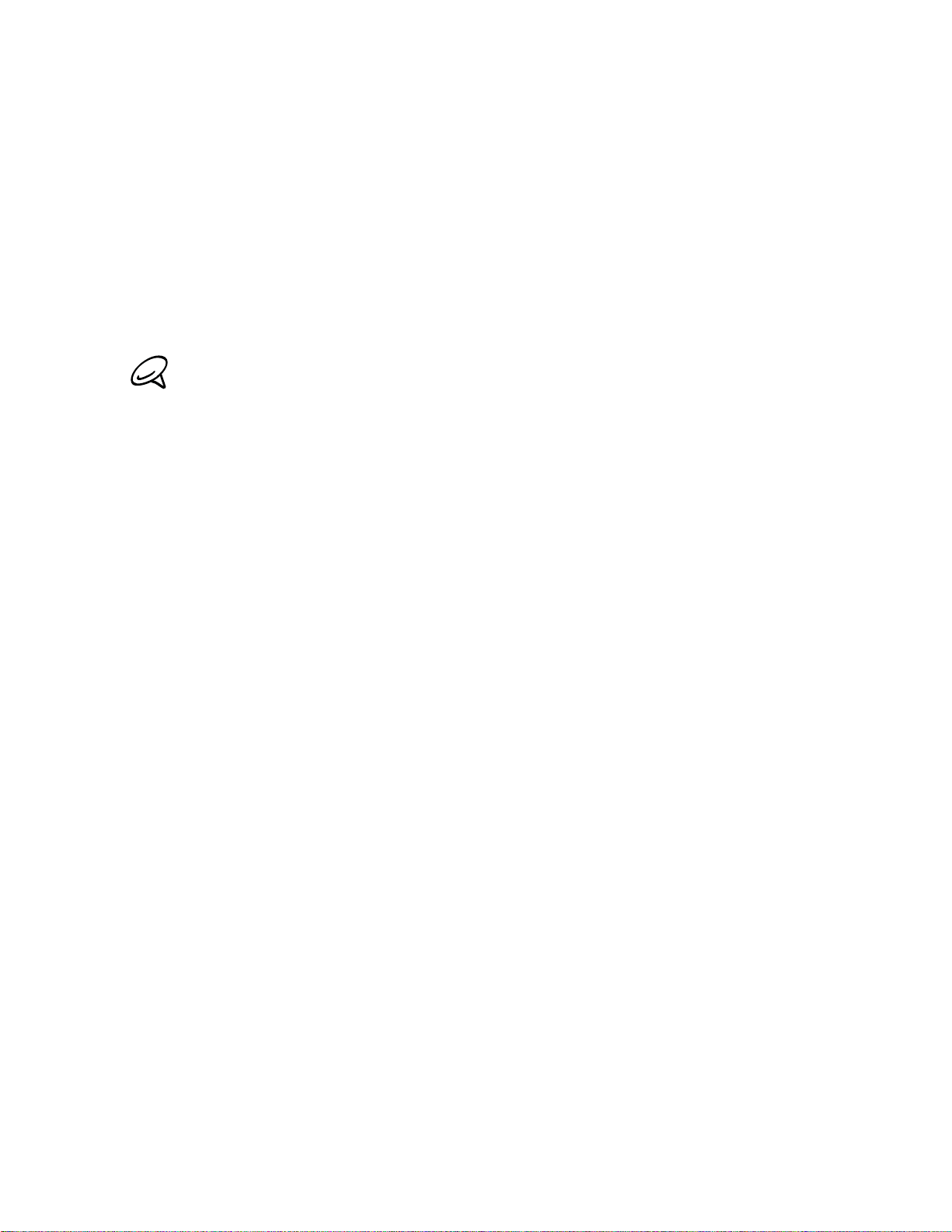
24 基本資訊
手機會出現教您如何使用螢幕鍵盤的教學課程。請詳讀教學課程,以瞭解如何使用螢幕鍵盤。點選略
2.
過進入下一個畫面。
在網際網路連線畫面上,選取要連線到網際網路的方式,然後點選下一步。
3.
如果收訊範圍內有 Wi-Fi 網路,手機便會詢問您是否要連線到 Wi-Fi 網路。請點選下一步,接著點
4.
選您要的無線網路,或清除連線到 Wi-Fi 網路核取方塊,然後點選下一步,日後再設定您的 Wi-Fi
連線。
像是氣象和 Footprints 等手機上的某些功能需要使用 Google 定位服務,才能自動判斷您目前的位
5.
置。您可以在同意使用 Google 定位畫面上選擇是否要允許 Google 定位服務收集您的位置資訊。請
清除或選取核取方塊,然後點選下一步。
使用此服務時,服務提供者可能會向您收取額外的資料傳輸費用。您可以稍後在手機的位置設定中啟用或停用此
服務。
在設定帳號畫面中,選擇您想要設定的帳號類型,然後依照畫面上的指示完成設定。點選略過可日後
6.
再設定帳號。
若要設定 Google 帳號,請點選 Google 帳號 > 下一步 > 登入,接著輸入 Google 帳號的詳細資
料,然後再點選登入。
如需瞭解如何設定 POP3 和 Microsoft Exchange ActiveSync 帳號的詳細資訊,請參閱同步及
電子郵件一章中關於設定這些帳號的內容。
設定完帳號後,手機會返回設定帳號畫面,您可以接著設定其他帳號。設定完帳號後,點選下一步。
在設定社交網路畫面中,選擇您想要從手機上存取的社交網路帳號類型,例如 Facebook (用於 HTC
7.
Sense) 和 Twitter。依照螢幕指示登入您的社交網路帳號。點選略過可日後再設定社交網路帳號。
設定完帳號後,點選設定社交網路畫面上的下一步。
最後一個畫面則會告訴您可以從何處檢視手機的詳細資訊。請點選完成。
8.
Page 25
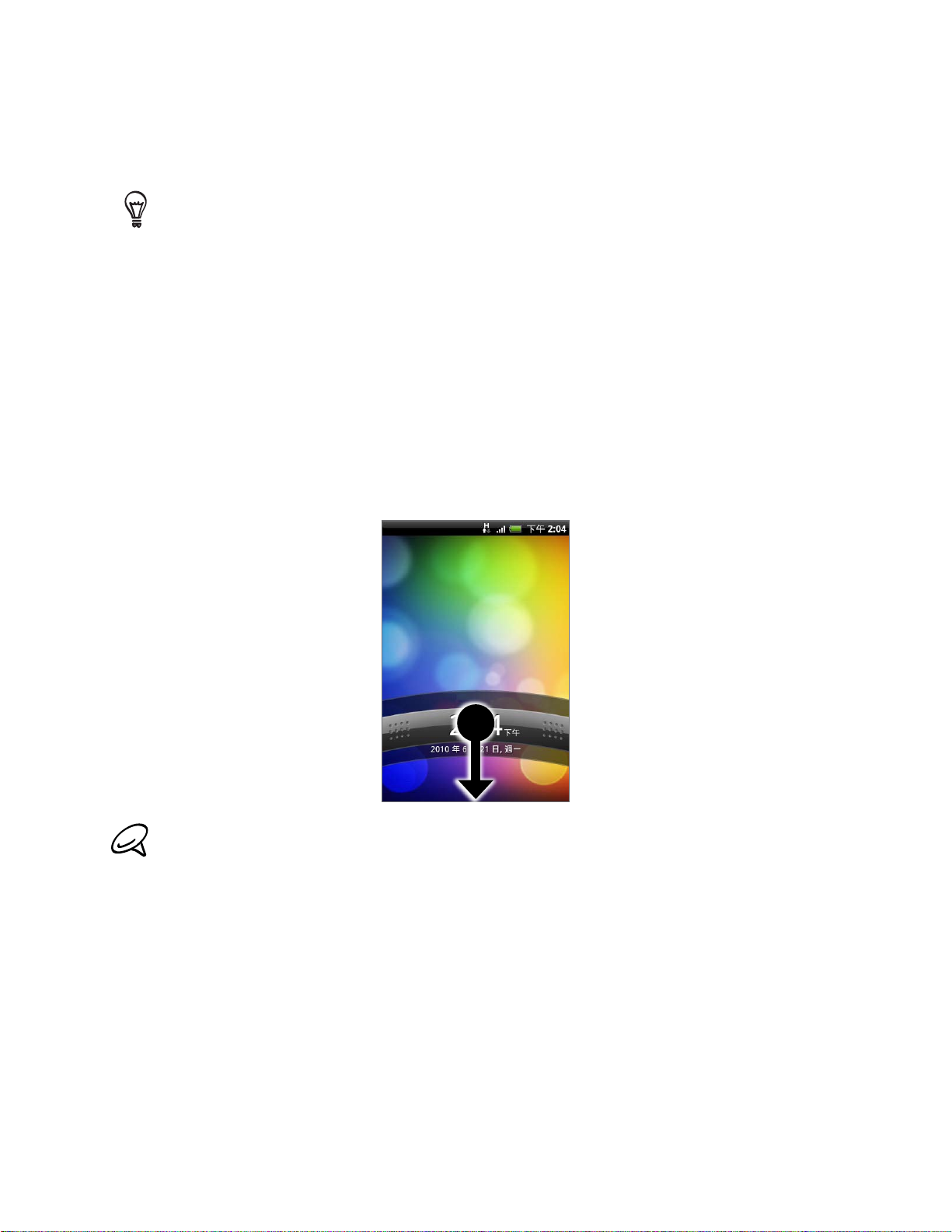
睡眠模式
睡眠模式可在螢幕關閉時讓手機進入低耗電狀態,以節省電池電力。但進入睡眠模式時,手機仍然可以
接收訊息和來電。
切換為睡眠模式
只要快速按下電源鍵,即可暫時關閉螢幕,並將手機切換為睡眠模式。此外,手機也會在閒置一段時間
後,自動進入睡眠模式。切換為睡眠模式,可以避免當手機放在背袋或口袋時不小心按到按鈕或按下觸
控式螢幕。
從睡眠模式中喚醒
收到來電時,手機便會自動喚醒。若要手動喚醒手機,請按下電源鍵,現在手機應該已經鎖定螢幕。若
要瞭解如何將螢幕解鎖,請參閱「將螢幕解鎖」。
將螢幕解鎖
按下鎖定螢幕上的這個控制列,然後用手指在螢幕上向下滑動,即可將螢幕解鎖或接聽來電。
基本資訊 25
如需如何調整螢幕關閉前的閒置時間的詳細資訊,請參閱設定一章中的「調整螢幕關閉前的閒置時間」。
如果您設定了螢幕解鎖圖形,手機便會要求您在螢幕上畫出解鎖圖形,然後才會解鎖。如需如何建立並啟用螢幕解
鎖圖形的詳細資訊,請參閱安全性一章中的「以螢幕鎖定保護手機」。
Page 26

26 基本資訊
主螢幕
主螢幕上的氣象時鐘會顯示您所在位置的時間及氣象。點選個別項目即可開啟相關的應用程式。
您也可以將需要的項目新增到主螢幕。您可以新增應用程式圖示、捷徑、資料夾,以及小工具等項目,
以快速存取資訊和應用程式。如需瞭解如何將主螢幕個人化的詳細資訊,請參閱個人化一章。
延伸的主螢幕
主螢幕會延伸到螢幕寬度之外,以提供更多的空間,讓您可以新增圖示、小工具等。主螢幕有 6 個「延
伸」畫面。
瀏覽主螢幕
若要進入延伸的主螢幕,請用手指在畫面上水平快速滑動,即可跳到主螢幕的左邊或右邊。在延伸的主
螢幕上按下主螢幕可返回主螢幕。
直接跳到特定畫面
1.
2.
手機無法新增更多的畫面。
用兩指在任一主螢幕上縮放,開啟主螢幕的快照。
您可以在主螢幕上按下主螢幕鍵,顯示主螢幕的快照。
點選您要開啟的畫面。
Page 27
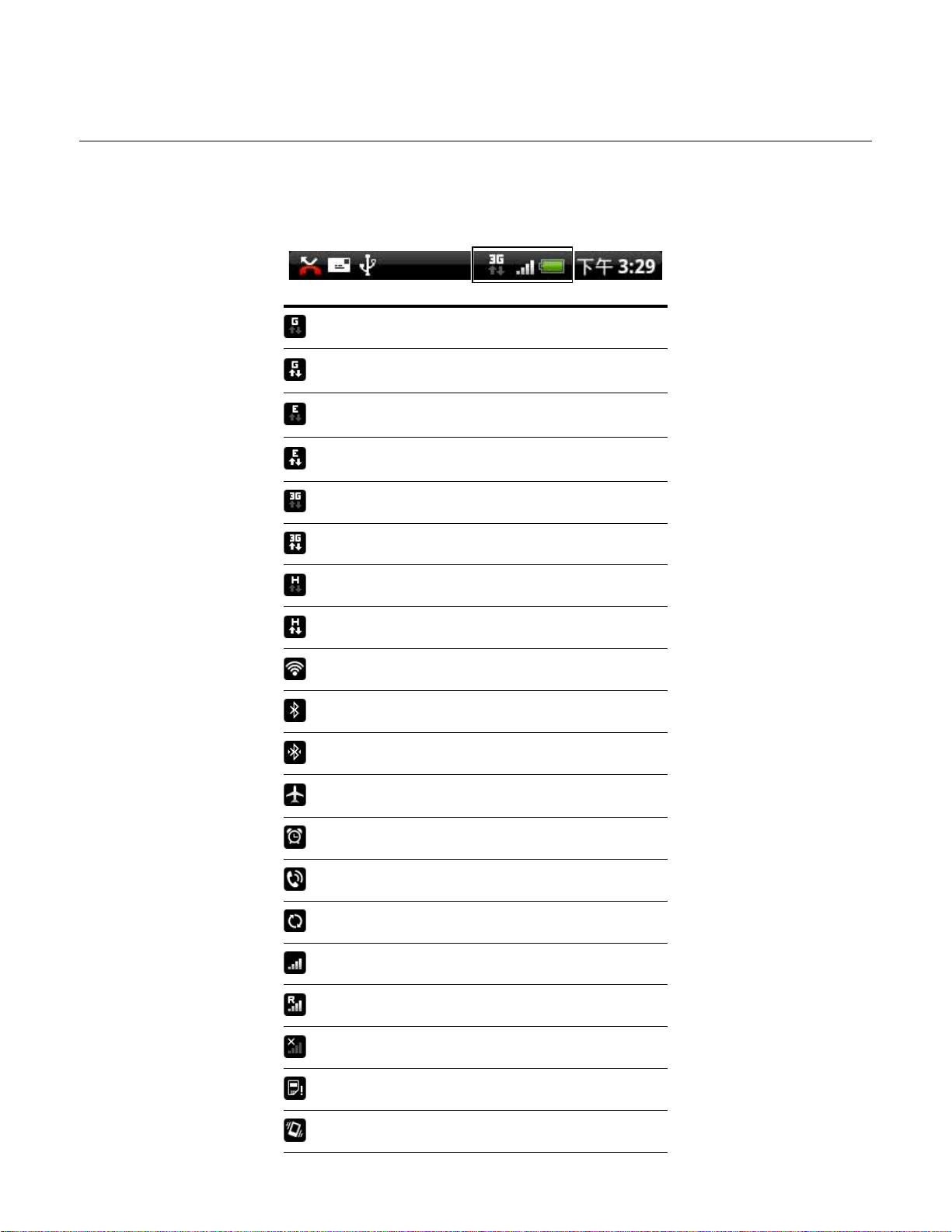
手機狀態和通知
手機狀態圖示
狀態列的手機狀態區中會出現的圖示如下:
基本資訊 27
GPRS 已連線
GPRS 使用中
已連接 EDGE
EDGE 使用中
3G 已連線
3G 使用中
HSPA 已連線
HSPA 使用中
已連接至 Wi-Fi 網路
藍牙功能已開啟
已連接至藍牙裝置
飛安模式
已設定鬧鐘
開啟擴音功能
正在同步資料
訊號強度
正在漫遊
沒有訊號
未安裝 SIM 卡
震動模式
Page 28
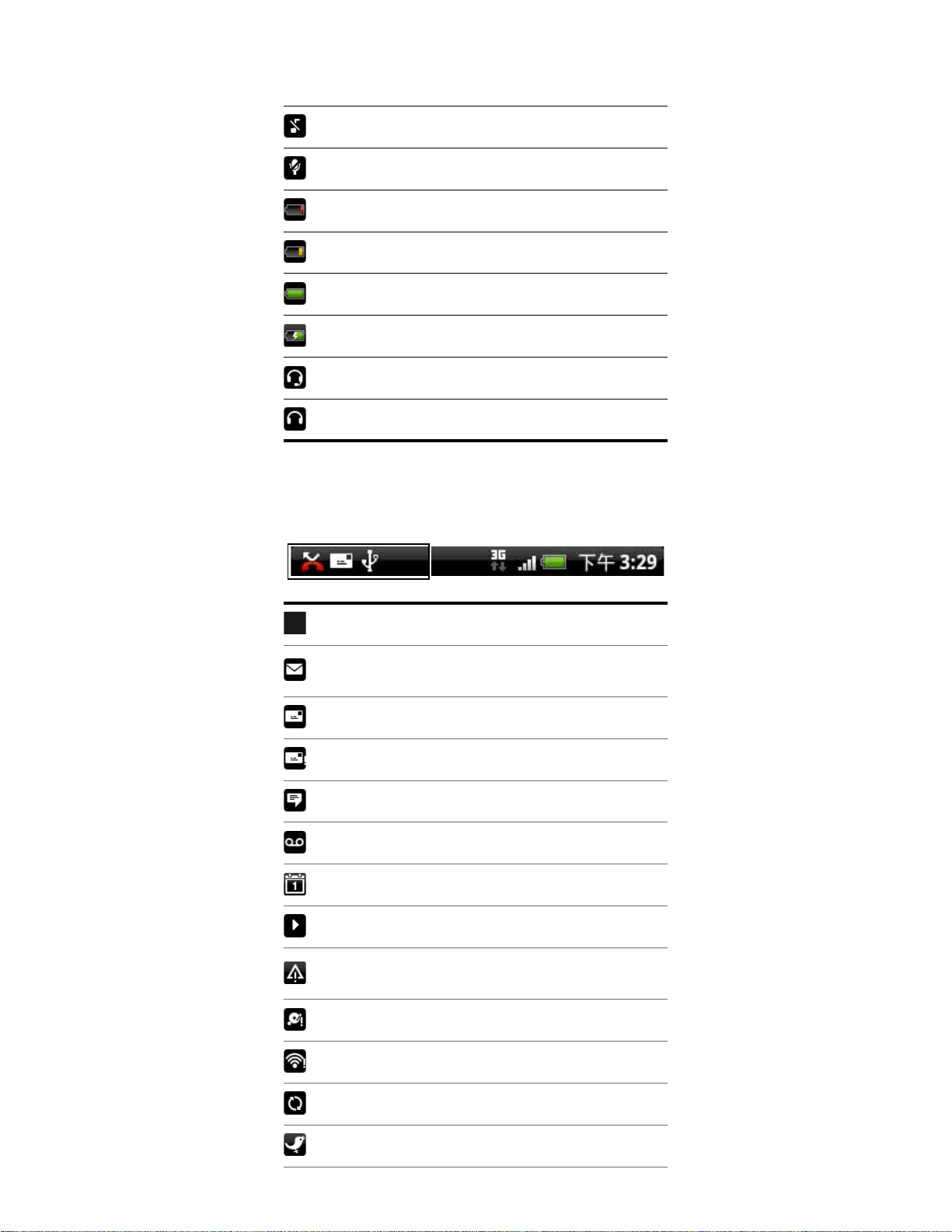
28 基本資訊
通知圖示
手機喇叭已靜音
手機麥克風已靜音
電池電量太低 (剩下 10%)
電池電量偏低 (剩下 20%)
電池已充飽
充電中
已連接有線麥克風耳機
已連接有線耳機
狀態列的通知區中會出現的圖示如下:
新的 Gmail 訊息
新的 Microsoft Exchange ActiveSync 或 POP3/
IMAP 電子郵件
新 SMS/MMS
SMS/MMS 傳送錯誤
新的 Google Talk 即時通訊
新語音信箱
有活動即將到來
播放歌曲中
一般通知 (例如:手機已透過 USB 傳輸線連接到電
腦。)
儲存卡可用空間不足
已啟動 Wi-Fi 且有可用的無線網路
正在同步資料或已連接至 HTC Sync
新 Tweet
Page 29
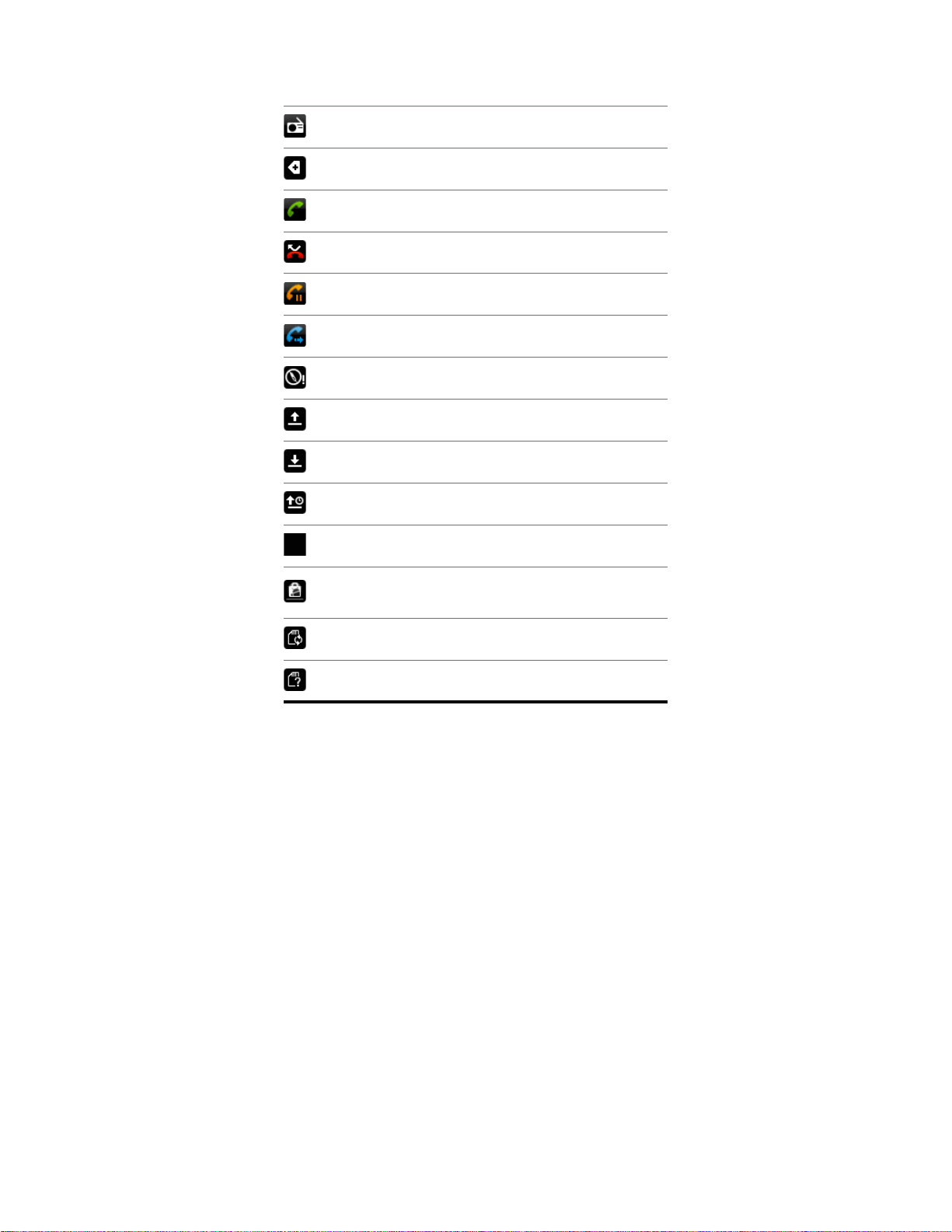
FM 收音機應用程式使用中
更多 (未顯示的) 通知
通話中
未接來電
來電保留
啟用通話指定轉接
指南針需要校正
正在上載資料 (動畫)
正在下載資料 (動畫)
正在等待上傳
基本資訊 29
已成功安裝下載的 Android Market 應用程式
先前從 Android Market 下載的應用程式有可用的
更新
儲存卡可安全地移除或儲存卡正在準備中。
手機未安裝任何儲存卡
Page 30
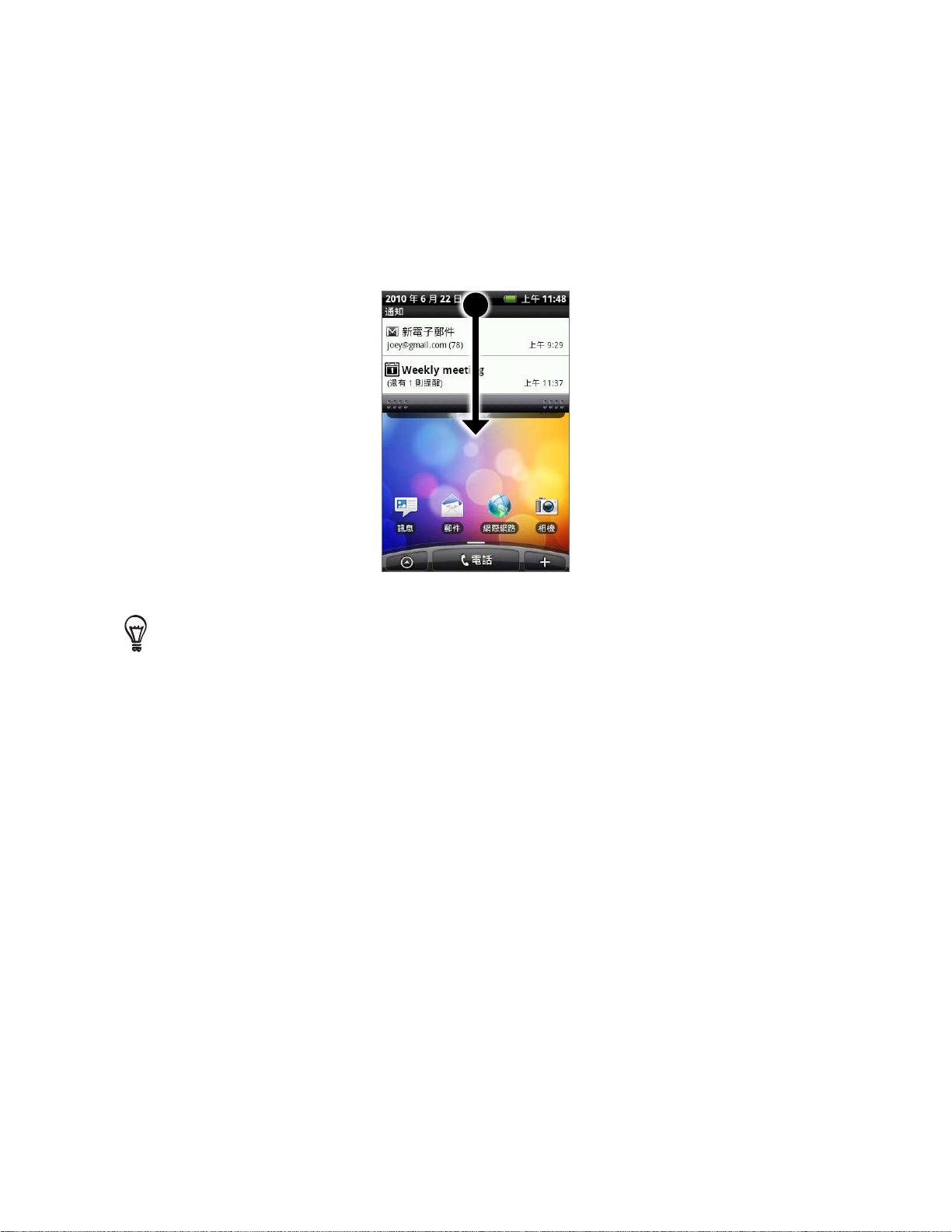
30 基本資訊
檢查通知
開啟通知面板
狀態列上的通知圖示會在收到新訊息、設定了行事曆行程、鬧鐘,以及啟動來電轉接等持續性設定時顯
示,同時也會顯示目前的通話狀態。您可以開啟通知面板,以開啟訊息、提醒或活動通知,以及檢視電
信業者的名稱。
當狀態列出現新的通知圖示時,請按住狀態列,然後向下滑動手指,即可開啟通知面板。
如果出現多個通知,只要向下捲動畫面就可以檢視更多的通知。
您也可以按下 MENU,然後點選通知,以此方式來開啟主螢幕上的通知面板。
關閉通知面板
請執行下列其中一個步驟:
按住通知面板底部的控制列,然後用手指在畫面上向上滑動。
按下返回。
Page 31

調整音量
調整鈴聲音量可變更來電鈴聲的音量,調整媒體音量則可變更聲音通知和音樂或影片播放的音量。鈴聲
音量和媒體音量可以分別進行調整。
調整鈴聲音量
1.
2.
調整媒體音量
在播放音樂或觀看影片時,按下手機左面板的音量調整按鍵可調整媒體的音量。畫面上會出現音樂/影片
音量視窗,顯示音量。
基本資訊 31
按下手機左面板的音量調整按鍵即可將鈴聲調整至您要的音量。畫面上會出現鈴聲音量視窗,顯示音
量。如果已是最低的鈴聲音量 (靜音模式),再按一下調低音量可將手機設成震動模式。手機會震動,
且狀態列上會顯示震動模式圖示 ( )。
在震動模式中時,按一下調高音量可切換回靜音模式。狀態列上會出現喇叭靜音圖示 ( )。
若要快速將手機切換至靜音模式,請按住電源鍵,然後點選選項選單中的靜音模式。
您也可以在設定畫面上調整媒體音量。
在主螢幕上,按下 MENU,然後再點選設定 > 音效與顯示 > 媒體音量。
1.
出現媒體音量視窗時,將滑桿移到左邊調低音量,或移到右邊調高音量。
2.
點選確定關閉視窗。
3.
Page 32

32 基本資訊
將手機連接到電腦
使用 USB 傳輸線將手機連接到電腦時,手機上會出現連線至 PC 對話方塊並提示您選擇 USB 連線類
型。選取下列其中一個選項,然後點選完成:
僅充電
如果您只想要使用電腦為手機電池充電,請選取此模式。
HTC Sync
選取此選項,手機會在連接到電腦時自動使用 HTC Sync,並將電腦和手機上的 Outlook 和 Windows
Address Book (Outlook Express)、通訊錄和行事曆活動同步。如需詳細資訊,請參閱帳戶與同步一
章中的「使用 HTC Sync」。
磁碟機
此模式只有在手機安裝 microSD 儲存卡時才能使用。如果您想要將儲存卡當成 USB 隨身碟使用,以及
加速手機儲存卡和電腦之間傳輸檔案時的速度,請選取此模式。
假如手機連接到電腦時啟用磁碟機模式,就無法執行音樂或相片等會使用到儲存卡的應用程式。如需詳
細資訊,請參閱本章的「在儲存卡上複製檔案」。
網際網路共用
如果您的電腦沒有可用的網際網路連線,您可以選取此模式,將手機的行動資料連線與電腦共用。如需
詳細資訊,請參閱網際網路一章中的「使用手機做為數據機」。
如果您不想要手機在每次連接到電腦時顯示連線至 PC 對話方塊,請清除連線至 PC 對話方塊中的詢問我核取方
塊。當您將手機連接到電腦時,便會使用預設的連線類型。
若要查看或變更預設的連線類型,以及顯示或隱藏連線至 PC 對話方塊,請按下主螢幕 > MENU,然後點選設定 >
連線至 PC。
Page 33

在儲存卡上複製檔案
使用隨附的 USB 傳輸線將手機連接到電腦。
1.
出現連線至 PC 對話方塊時,點選磁碟機,然後點選完成。
2.
電腦會將您的手機辨識為可移除式磁碟。瀏覽到這個可移除式磁碟,然後開啟磁碟。
3.
請執行下列其中一個步驟:
4.
將電腦中的檔案複製到手機記憶卡的根資料夾。
將手機記憶卡中的檔案複製到電腦或電腦桌面上的資料夾。
複製完檔案後,依照電腦作業系統的要求卸載可移除式磁碟 (也就是手機),然後再安全地移除手機。
5.
請執行下列其中一個步驟:
6.
中斷手機和電腦間的連接。
如果您想讓手機繼續連接到電腦,但又想要讓手機能夠存取儲存卡,請開啟通知面板,點選磁碟
機,接著選取磁碟機以外的選項,然後再點選完成。如需瞭解如何開啟通知面板的詳細資訊,請參
閱本章的「開啟通知面板」。
基本資訊 33
Page 34

34 基本資訊
搜尋相片和網頁
您可以使用快速搜尋框,搜尋手機或網頁上的資訊。像是連絡人或郵件等部分的應用程式都有自己的搜
尋方塊,可讓您在這些應用程式中進行搜尋 (應用程式圖示會出現在搜尋方塊左邊)。
設定網頁和快速搜尋方塊選項
在主螢幕上,按下 MENU,然後點選設定。
1.
向下捲動畫面,然後點選搜尋。
2.
點選 Google 搜尋設定,然後執行下列動作:
3.
選取顯示網頁建議,可在執行搜尋時加入 Google 的建議。
選取搜尋記錄,可啟用個人化的搜尋記錄。但您必須登入 Google 帳號,才能使用此功能。還必
須選取顯示網頁建議核取方塊,才能啟用此選項。
完成後按下返回鍵。
4.
點選可搜尋的項目,然後選取您想要在執行搜尋時加入的項目。
使用快速搜尋方塊搜尋網頁和手機
1.
在主螢幕上,按下搜尋。
如果您正位於郵件等應用程式中,按下搜尋鍵可切換僅在應用程式中搜尋,或是在手機和網頁中搜尋。
在快速搜尋方塊 中 輸 入 搜 尋 項目。在您輸入的同 時 , 便 會 出 現清單,顯示手機上 的 符 合 項 目 及
2.
Google 網頁搜尋的建議。
顯示 的建議項 目將視您 在搜尋設 定中選取 的選項而定。如 需詳細資 訊,請參 閱「設定 網頁和快 速搜尋方 塊
選項」。
3.
請執行下列其中一個步驟:
如果您要搜尋的項目列在建議清單中,請點選清單中的該項目。接著就會以適當的應用程式開啟該
項目。
如果您要搜 尋 的 項 目未列在清單 中 , 請 點選 搜尋 網 頁 。 接著會開啟 網 頁 瀏 覽 器,顯示
Google 網頁搜尋的結果。
Page 35

個人化
將手機個人化
您可以依照自己的需求改變手機的畫面及音效。手機可個人化的選項包括桌布、來電鈴聲,以及收到簡
訊、電子郵件、日曆提醒等事件時的通知音效。
主螢幕可高度自訂,而且可延伸到畫面寬度之外,讓您有更多空間可以加入經常需要使用的重要資訊,
以及可以加速便利通訊的手機功能。主螢幕最多可向左或向右延伸七個畫面,您可以在這些畫面上新增
小工具、程式圖示、資訊捷徑等項目。
若要瞭解如何設定事件的通知音效,請參閱設定一章中的「變更音效設定」。
變更鈴聲
您的手機上提供了許多鈴聲可供選擇。您也可以將鈴聲或歌曲下載或複製到手機的儲存卡,然後選擇其
中之一作為鈴聲。若要瞭解如何將檔案複製到儲存卡,請參閱「在儲存卡上複製檔案」。
在主螢幕上,按下 MENU,然後點選設定。
1.
點選個人化 > 預設鈴聲。
2.
點選您想要使用的鈴聲。選取後會短暫播放鈴聲。
3.
點選確定。
4.
如需手機支援的音訊檔案格式清單,請參閱「規格」。
Page 36

36 個人化
利用主題將手機個人化
您可以利用主題,讓您的手機更加多彩多姿。主題是個人化的主螢幕配置,可讓您快速套用到手機。藉
由切換不同的主題,手機可以馬上變成適合假日、旅遊、工作或單純的娛樂用途手機。
使用預設主題
手機提供許多預設主題,每種主題都預先設定了截然不同的桌面及一系列的小工具和捷徑,能夠忠實反
映您生活中的各個時刻。有適用於工作、娛樂、旅遊或社交生活等的主題可供選擇。
在主螢幕上,按下 MENU,然後點選主題。
1.
在選擇主題選單中,選取預設的主題,然後點選完成。
2.
自訂及儲存主題
選取預設主題之後,您還可以新增小工具和其他項目、排列配置、變更桌布,以及將整個主螢幕儲存為
個人化的主題。
在主螢幕上,按下 MENU,然後點選主題。
1.
在選擇主題選單中,選取已經新增部分小工具的預設主題,假如您想要設計自己的主螢幕,則選取
2.
簡潔。
新增您想要的小工具和其他項目。
3.
根據個人的喜好,排列主螢幕的配置。
4.
變更主螢幕的桌布。也可以變更鎖定螢幕桌布。
5.
設計完主螢幕之後,請按下主螢幕 > MENU,然後再次點選主題。
6.
在我的主題下方,確定選取目前 (未儲存) 選項,然後點選儲存。
7.
為您的主螢幕輸入新的主題名稱,然後點選完成。或者,如果您已建立主題,請輸入相同的主題名
8.
稱,點選完成,然後再點選取代。
重新命名或刪除主題
您可以重新命名或刪除所建立的個人化主題,但預設的主題則無法重新命名或刪除。
請在主螢幕上按下 MENU,然後點選設定 > 個人化 > 主題。
1.
在我的主題下方,按住其中的主題,然後選擇要重新命名或刪除。
2.
Page 37

變更桌布
您可以用喜愛的相片將主螢幕的桌布個人化,迅速改變手機的質感,讓人耳目一新。除了瀏覽手機上的
桌布收藏以外,也可以從相機拍攝的相片中選擇。
也可以變更鎖定螢幕桌布。
變更主螢幕或鎖定螢幕桌布
在主螢幕上,按下 MENU,然後點選桌布。
1.
選擇要變更主螢幕或鎖定螢幕的桌布。
2.
請執行下列其中一個步驟:
3.
點選相片,選取使用相機拍攝或複製到儲存卡內的相片。裁切相片,然後點選儲存。
點選 Android 桌布或 HTC 桌布,從預設的桌布中選擇,然後點選設定桌布。
4.
變更主螢幕或鎖定螢幕的桌布之後,記得要將桌布儲存到建立的主題,或另存為新主題。若要瞭解如
何儲存主題,請參閱「自訂及儲存主題」。
個人化 37
Page 38

38 個人化
使用小工具將主螢幕個人化
小工具可讓您直接在主螢幕上一眼瀏覽所有的重要資訊及媒體內容。為了方便您使用,主螢幕上已經新
增了某些小工具。您可以從可用的小工具選項中新增其他項目,或下載更多的小工具。
新增小工具到主螢幕
手機提供許多小工具可供選擇,例如日曆、音樂、相簿、Friend Stream、Twitter 等等。
找出主螢幕上可 以 新 增 小 工 具的空間,移到該位 置 。 若 要 瞭 解如何尋找空間,請 參 閱 「 瀏 覽 主
1.
螢幕」。
點選 或按住主螢幕,開啟新增到主螢幕選項選單。
2.
點選小工具,然後選取您想要的小工具。
3.
大部分的 HTC 小工具都提供了多種設計和尺寸,可滿足您的不同需求。點選畫面底部的向右或向左
4.
箭頭,以檢視不同的樣式,然後點選選取,選擇其中之一。
您也可以新增可快速開關手機設定的小工具,例如 Wi-Fi、行動網路、藍牙等設定。向下捲動小工具清
單,點選設定,然後點選您想要的小工具。
下載 HTC 小工具
HTC 小工具提供了許多有趣且方便的選擇,可讓您下載。
找出主螢幕上可 以 新 增 小 工 具的空間,移到該位 置 。 若 要 瞭 解如何尋找空間,請 參 閱 「 瀏 覽 主
1.
螢幕」。
點選 或按住主螢幕,開啟新增到主螢幕選項選單。
2.
點選小工具,然後點選取得更多的 HTC 小工具。
3.
點選選取其中的小工具。
4.
點選詳細資料,檢視小工具的簡短說明。閱讀後按下返回鍵。
5.
準備好要下載小工具並新增到主螢幕時,點選下載。
6.
Page 39

新增應用程式圖示和其他捷徑到主螢幕
您可以將應用程式圖示放到主螢幕上,以快速開啟應用程式。此外也可以在主螢幕上新增設定捷徑、書
籤網頁、某人的電話號碼、音樂播放清單、路線規劃等特定資訊,以及許多項目。
可用的捷徑將視手機上安裝的應用程式而定。
找出主螢幕上可 以 新 增 新 捷 徑的空間,移到該位 置 。 若 要 瞭 解如何尋找空間,請 參 閱 「 瀏 覽 主
1.
螢幕」。
點選 或按住主螢幕,開啟新增到主螢幕選項選單。
2.
請執行下列其中一個步驟:
3.
若要新增應用程式圖示,請點選程式,然後選取應用程式。
若要新增設定或資訊的捷徑,請點選捷徑,然後選取資訊或設定的類型。
個人化 39
若要在主螢幕上新增應用程式圖示,也可以按下主螢幕,點選
畫面,直接將圖示拖曳到主螢幕上的空白區域,然後放開手指。
,然後按住應用程式圖示。不要讓手指離開
Page 40

40 個人化
新增資料夾到主螢幕
您可以使用資料夾來分類相關的應用程式和其他捷徑,讓主螢幕保持井然有序。
您也可以新增資訊資料夾,以顯示藍牙、Facebook 通訊錄等最新資訊。
建立新資料夾並在資料夾中新增項目
找出 主螢幕上可以新增新資料夾的空間,移到該位置。若要瞭解如何尋找空 間,請參 閱「瀏覽 主
1.
螢幕」。
點選 或按住主螢幕,開啟新增到主螢幕選項選單。
2.
點選資料夾,然後點選新增資料夾。
3.
按住您想要移到資料夾內的應用程式圖示或捷徑,接著手機會震動。此時仍不要移開手指。
4.
拖曳應用程式圖示或捷徑到資料夾上方,然後放開。
5.
只要點選資料夾,資料夾便會開啟,接著您就可以存取資料夾內的應用程式和捷徑。
重新命名資料夾
點選資料夾將其開啟。
1.
按住資料夾視窗的標題列。
2.
輸入新資料夾名稱,然後點選確定。
3.
Page 41

重新排列或移除主螢幕上的小工具和圖示
您可以重新排列主螢幕上的小工具和圖示,讓主螢幕空出空間來新增更多項目,也可以移除不常使用的
小工具和圖示。
移動小工具或圖示
按住您想要移動的小工具或圖示。
1.
接著手機會震動,而且小工具或圖示周圍會出現綠色方塊。此時仍不要移開手指。
將小工具或圖示拖曳到螢幕上的新位置。
2.
移到螢幕左側或右側停住,即可將小工具或圖示拖曳到其他的主螢幕面板。
將小工具或圖示移到想要的位置後,放開手指。
3.
如果放開手指後出現訊息,顯示已無空間可放置小工具或圖示,請將項目再次拖曳到主螢幕的其他
面板。
移除小工具或圖示
個人化 41
按住您想要移除的小工具或圖示。
1.
接著手機會震動,而且小工具或圖示周圍會出現綠色方塊。此時仍不要移開手指。
將小工具或圖示拖曳到電話按鈕。接著電話按鈕會變成移除按鈕,並顯示為紅色。
2.
等小工具或圖示也變成紅色後,放開手指。
3.
Page 42

手機通話功能
撥打電話
手機提供多種便利的方式可撥打電話。
大部分 SIM 卡 (用戶識別模組) 都內建了由電信業者所提供的預設 PIN (個人識別碼) 碼 。出現提示時,輸入預設
的 PIN 碼,然後點選 Enter。如果您連續三次 PIN 碼輸入錯誤,那麼 SIM 卡會立刻被鎖定。當發生此狀況時,您
必須從電信業者處取得 PUK (PIN 碼解鎖鍵) 碼來解除鎖定。如需詳細資訊,請參閱安全性一章中的「還原鎖定的
SIM 卡」。
背蓋下方的兩個突出點具備手機天線的作用。您必須正確安裝背蓋,天線才能正常運作。如需瞭解如何固定背蓋,
請參閱基本資訊一章中的「裝回背蓋」。
使用手機打電話給其他人
您可以直接撥打電話號碼,也可以使用 Smart Dial (請參閱 Smart Dial) 功能搜尋連絡人清單中的連絡
人或通話記錄中的號碼,然後再撥號。
在主螢幕上,點選電話。
1.
開始點選 12 鍵鍵盤上的按鍵來輸入前幾個數字或字元。在您輸入數字或字母時,面板便會開始顯示
2.
符合所選點按鍵的號碼及名稱。
若輸入錯誤的數字,可點選 刪去該數字。若要刪去整個號碼,請按住 。
點選
3.
單,用您的手指在清單中慢慢地往上或往下滑動。
若要撥打電話,請執行下列任一步驟:
4.
如果清單中沒有符合的連絡人,請在輸入號碼後點選撥打鍵。
點選清單中的電話號碼或連絡人。
若要撥打該連絡人的不同電話號碼,請點選連絡人姓名右側的 。在連絡人詳細資料畫面上,點
選要撥打的電話號碼。
可關閉 12 鍵鍵盤並查看是否有更多相符的號碼或連絡人。若要瀏覽篩選清單,請輕觸清
Smart Dial
電話撥號的 Smart Dial 功能可讓您快速便利地撥出電話。只要輸入電話號碼或或您想要撥打之連絡人姓
名的前幾個字母,Smart Dial 就會自動搜尋並篩選連絡人清單 (手機和 SIM 卡中儲存的項目),以及通
話記錄中的電話號碼。
Page 43

撥打快速撥號號碼
在主螢幕上,點選電話。
1.
在 12 鍵鍵盤上,按住您想要撥打之連絡人的相關號碼。
2.
12 鍵鍵盤上的數字 1 鍵通常保留供語音信箱使用。按住此鍵即可撥打語音信箱並取得語音信箱中的
訊息。
新增連絡人至快速撥號
在主螢幕上,點選電話。
1.
按下 MENU,然後點選快速撥號 > 新增.
2.
輸入您想要新增的連絡人名稱。該名稱出現在清單中時,點選名稱。
3.
在快速撥號畫面上,選取要使用的連絡人電話號碼,然後指定 12 鍵鍵盤。點選儲存。
4.
撥打訊息中的電話號碼
在主螢幕上,點選
1.
在訊息會話群組中,點選含有電話號碼的訊息。
2.
手機通話功能 43
訊息 > 訊息,然後再點選含有電話號碼的訊息。
在選取連結畫面上,點選要撥打的電話號碼。
3.
視需要編輯電話號碼,然後點選撥打鍵。
4.
若要打電話給訊息寄件者、請在所有訊息清單中按住訊息,然後點選選項選單中的撥打。
如需訊息的詳細資訊,請參閱訊息一章。
撥打電子郵件中的電話號碼
在主螢幕上,點選
1.
找出含有號碼的電子郵件,然後開啟該電子郵件帳號。
2.
在電子郵件帳號的收件匣中,點選電子郵件將其開啟。
3.
在電子郵件內文中,點選電話號碼。接著會開啟電話撥號畫面,並自動填入電話號碼。
4.
若要讓手機自動辨識號碼為手機號碼,號碼必須至少 5 位數且至少包含下列其中一項:
號碼前方顯示「+」。例如 +1-987-654-321 或 +1987654321。
前方有括號的號碼。例如 (02)987654321 或 (02)987-654-321。
用破折線分隔的號碼 例如 (02)-987-654-321 或 0987-654-321。
> 郵件。
點選撥打鍵。
5.
如需電子郵件的詳細資訊,請參閱電子郵件一章。
Page 44

44 手機通話功能
撥打緊急電話
即使尚未安裝 SIM 卡或 SIM 卡已被封鎖時,您仍可以用手機撥打緊急電話。
1.
2.
如果您啟用了螢幕解鎖圖形和/或 SIM 卡鎖定,但忘記了螢幕解鎖圖形和/SIM 卡 PIN 碼,可以點選畫面
上的緊急通話,撥打緊急電話。
在主螢幕上,點選電話。
撥打您所在地的國際緊急電話號碼 (例如,000),然後點選撥打。
SIM 卡可能內建其他緊急號碼。請連絡電信業者取得詳細資料。
Page 45

收到來電
當您收到來自連絡人的來電時,就會出現來電畫面,並顯示來電者的本機號碼圖示、姓名和電話號碼。
當您收到的來電不是來自儲存的連絡人時,來電畫面上就只會出現預設的本機號碼圖示和電話號碼。
接聽來電
根據顯示器是否開啟,您需要:
手機通話功能 45
如果顯示器為開啟,請點選接聽。
如果顯示器為關閉,顯示器將開啟並顯示鎖定螢幕。將狀態列向下拖曳,接聽來電。
將鈴聲設為靜音且不拒接來電
請執行下列其中一個步驟:
按下降低音量鍵。
將手機面朝下放在穩定的表面上。
如果手機已面朝下,則手機有後續的來電時仍會響鈴。
在手機拿起時自動降低鈴聲音量
您可以設定拿起手機以接聽來電時,自動降低鈴聲音量。
在主螢幕上,按下 MENU,然後點選設定 > 音效與顯示。
1.
向下捲動畫面,然後選取拿起電話時讓鈴聲降低核取方塊。
2.
按下返回。
3.
Page 46

46 手機通話功能
拒接來電
根據顯示器是否開啟,您需要:
如果顯示器為開啟,點選拒接可拒接電話並將通話傳送到語音信箱。
如果顯示器為關閉,顯示器將開啟並顯示鎖定螢幕。在顯示鎖定螢幕時,拖曳控制列可拒接來電並將
來電轉到語音信箱。
如果顯示器為關閉,顯示器將開啟並顯示鎖定螢幕。在顯示鎖定螢幕時按下 MENU,然後點選結束通
話,即可拒接並將通話傳送到語音信箱。
拒接來電並傳送簡訊
您可以自動傳送預設訊息給寄件者並拒接來電。
若要在有來電時拒接及傳送訊息,請按下 MENU,然後點選傳送訊息。
編輯預設訊息
您可以變更已經寄出的訊息。
1.
在主螢幕上,點選電話。
2.
按下 MENU,然後點選手機設定 > 編輯預設訊息。
3.
輸入新的訊息,然後點選確定。
Page 47

使用通話選項
在通話 中 , 使用螢幕 按 鈕 可將麥克 風 設 為靜音或 取 消 靜音, 或 開 啟或關閉 擴 音 功能。也 可 以 按下
MENU,開啟通話選項,然後從選項中新增撥號、保留通話、讓麥克風靜音等。
手機通話功能 47
處理多通電話
當您正在通話中卻接到其他來電時,手機會提示您並讓您自行選擇拒絕或接聽來電。如果您在通話中接
聽新來電,可以選擇在兩個通話之間切換。
1.
2.
3.
您可以合併通話,在所有通話方之間啟動多方通話。若要合併通話,請點選畫面右下角的 。
收到其他來電時,點選接聽可接受第二通來電,並保留第一通電話。
若要切換不同的通話方,請點選畫面上您想要通話的連絡人。
若要結束目前的通話並回到其他通話,請點選結束通話。
Page 48

48 手機通話功能
設定多方通話
1.
2.
3.
4.
5.
6.
並非所有的行動網路皆支援多方通話。請連絡電信業者取得詳細資料。
保留通話
先撥電話給多方通話中的第一位參與者。
連線之後,按下 MENU 並點選新增通話,然後撥給第二位參與者。撥給第二位參與者時,會保留第
一位參與者的通話。
與第二位參與者連線之後,點選 (合併)。
若要再將其他的參與者加入多方通話,請點選多方通話畫面上的 ,然後撥打要邀請加入多方通話
的連絡人的電話號碼。
連線之後,點選 即可將參與者加入多方通話中。
當您想要與多方通話其中一位參與者私下通話時,請點選 ,然後選取選項選單中的私人通話。
通完話後,點選結束通話。
按下 MENU,然後點選保留保留通話。保留通話時,狀態列上也會出現保留通話圖示 ( )。按下
MENU,然後點選取消保留繼續通話。
在通話期間將麥克風靜音
在螢幕上點選 ,即可切換開關麥克風。關閉麥克風時,狀態列上也會出現靜音圖示 (
在通話期間開啟或關閉擴音功能
在螢幕上點選 ,即可切換開關擴音功能。開啟擴音功能時,標題列上會出現擴音功能圖示 ( )。
為避免損傷聽力,當擴音功能開啟時,請勿將手機靠近耳朵。
結束通話
請使用下列任一方法結束通話:
在螢幕上點選結束通話。
如果使用的是隨附的有線耳機,可按住按鈕以結束通話。
如果來電者的電話號碼未儲存在連絡人清單中,您可以選擇在掛斷電話後將電話號碼儲存到連絡人清
單中。
)。
Page 49

使用通話記錄
當有未接來電時,標題列上會出現未接來電圖示 ( )。您可以使用連絡人應用程式上的通話記錄標籤
查看來電者,或檢視所有已撥出和已接收的號碼。
在主螢幕上,點選電話。
1.
點選畫面右下角的 。
2.
請執行下列其中一個步驟:
3.
點選清單中的姓名或號碼,即可撥出。
按住清單中的姓名或號碼,即可顯示選項選單,讓您選擇檢視連絡人資訊 (若此號碼已儲存在連絡
人清單中)、撥號之前編輯號碼、傳送訊息或從通話記錄中刪除。
手機通話功能 49
點選 ,顯示與特定連絡人的通話記錄。
也可以從連絡人應用程式中存取通話記錄。如需詳細資訊,請參閱連絡人一章。
從通話記錄中將新電話號碼新增到連絡人
在主螢幕上,點選電話。
1.
2.
點選畫面右下角的
3.
按住收到的來電、不在連絡人清單中的號碼、您想要儲存到連絡人清單的來電號碼,然後點選儲存至
連絡人。
4.
在出現的空白連絡人記錄中,輸入連絡人的姓名和其他資訊。電話號碼就會自動新增至電話區段的行
動電話欄位。若要儲存成其他類型的電話號碼 (例如住宅電話),請點選行動電話按鈕。
5.
向下捲動畫面,然後點選儲存。
如需瞭解如何新增連絡人或編輯連絡人資訊,請參閱連絡人一章。
。
Page 50

50 手機通話功能
查看未接來電
當有未接來電時,標題列上會出現未接來電圖示 。
在主螢幕上,點選電話。
1.
點選畫面右下角的 。
2.
在通話記錄清單中,未接來電將以未接來電圖示 ( ) 表示。
3.
您也可以按住狀態列,然後用手指在畫面上向下滑動,即可開啟通知面板。接著就會顯示未接來電的號碼或連絡人
姓名。
清除通話記錄清單
在主螢幕上,點選電話。
1.
點選畫面右下角的 。
2.
請執行下列其中一個步驟:
3.
若要移除清單中的某一個姓名或號碼,請按住該姓名或號碼,然後點選從通話記錄中刪除。
若要清除全部的清單,請按下 MENU,然後點選全部刪除。
Page 51

通話服務
除了各種功能外,本手機也是一支行動電話,因此,您可以存取並變更裝置的各項電話服務設定。通
話服務 包括來電轉接 、 話中插接、語 音信箱等。請 連 絡您的電信業 者,以得知本手 機可使用的電 話
服務。
若要開啟通話服務,請按下主螢幕 > MENU,然後點選設定 > 撥號。
固定撥號
限制只能撥給特別設定的號碼。若要啟用此功能,您必須知道您 SIM 卡的 PIN2 碼。
語音信箱服務
顯示目前使用的語音信箱服務。
語音信箱設定
指定與 SIM 卡上的語音信箱號碼不同的號碼。
清除語音信箱通知
手機通話功能 51
如果您收到新語音信箱的通知,可以使用此選項清除通知。
TTY 模式
選取此選項,即可在手機上使用相容的 TTY (電傳打字機,也就是 TDD 或文字電話) 裝置。如果您有聽
力、口說或語言上的障礙,便可使用手機作為 TTY 裝置來進行通訊。
助聽器
如果您使用助聽器,選取此選項可降低使用手機時的干擾。
電話設定
可編輯拒接來電訊息、選擇傳送拒接來電訊息時是否要開啟訊息編輯程式,以及選擇是否要在通話結束
後自動儲存未知的連絡人號碼。
手機廣播
啟用或停用接收電信業者所發送的手機廣播訊息。
手機廣播設定
設定網內訊息廣播和手機廣播訊息的語言。
來電轉接
選取手機要如何處理忙線中、無回應,和無法接聽的來電。您也可以設定將通話指定轉接用在所有的
來電。
通話限制設定
選擇是否要封鎖不同類別的撥出和撥入電話。
其他設定
啟用或停用電信業者的服務,例如本機號碼和插撥功能。
Page 52

52 手機通話功能
開啟或關閉飛航模式
許多國家規定乘客在飛機上必須關閉電話功能,另一個關閉手機功能的方式是將手機切換到飛航模式。
啟用飛航模式時,會關閉手機上所有的無線電,包括通話功能、資料服務、藍牙和 Wi-Fi。
在主螢幕上,按下 MENU,然後點選設定 > 無線與網路。
1.
選取或清除飛航模式核取方塊,啟用或停用該模式。啟用後,狀態列上就會顯示飛航模式圖示 ( )。
2.
當您停用飛航模式後,通話功能便會重新啟動,並回復先前的藍牙和 Wi-Fi 狀態。
Page 53

連絡人
關於連絡人
您可以輕鬆在連絡人中管理透過手機、訊息和電子郵件與連絡人往來的通訊。此外也可以檢視連絡人在
Facebook 和 Flickr 帳號中的更新。
如果與 Google 帳號、電腦和/或 Exchange Server 同步連絡人,則這些帳號儲存的連絡人都會顯示在
連絡人中。您也可以在連絡人中同步 Facebook 帳號的連絡人。如需同步連絡人的詳細資訊,請參閱本
章的「將連絡人匯入手機」。
將連絡人匯入手機
您可以從下列來源將連絡人新增到手機:
Gmail/Google Mail 連絡人:設定 Google 帳號之後,Gmail/Google Mail 連絡人就會匯入手機
中。如需詳細資訊,請參閱電子郵件一章中的「Gmail/Google Mail」。
手機連絡人:如需詳細資訊,請參閱本章的「新增新的連絡人」。
Exchange ActiveSync Server:如需詳細資訊,請參閱帳戶與同步一章中的「與 Microsoft
Exchange ActiveSync 帳號同步」。
電腦上的連絡人:如需詳細資訊,請參閱帳戶與同步一章中的「使用 HTC Sync」。
SIM 卡:如需詳細資訊,請參閱本章的「從 SIM 卡匯入連絡人」。
Facebook:如需詳細資訊,請參閱帳戶與同步一章中的「新增帳戶」。
Page 54

54 連絡人
連絡人畫面
連絡人畫面可讓您輕鬆存取所有的連絡人,也可以更快存取經常往來的連絡人和連絡人群組。
連絡人畫面具有下列的標籤:
1 全部標籤
可讓您存取手機上所有的連絡人,包括 Google 連絡人、Exchange ActiveSync 連絡人、手機連絡人、SIM
卡儲存的連絡人和 Facebook 連絡人。您也可以使用此標籤開啟或更新我的連絡人卡片。如需詳細資訊,請
參閱本章的「設定我的連絡人卡片」。
2 群組標籤
可讓您將連絡人指定至群組,接著就可以輕鬆傳送簡訊、多媒體簡訊或電子郵件訊息給整個群組。如需詳細資
訊,請參閱本章的「連絡人群組」。
3 線上目錄標籤
搜尋 Exchange ActiveSync 或 Facebook 帳號等線上目錄中的連絡人,並將連絡人複製到手機中。
4 通話記錄標籤
列出所有的已撥電話、已接來電和未接來電。請參閱手機通話功能一章中的「使用通話記錄」。
1 2 3 4
設定我的連絡人卡片
我的連絡人卡片能夠便利地儲存您個人的連絡資訊,讓您可以輕鬆使用簡訊、多媒體簡訊、電子郵件或
藍牙傳送給其他人。
在主螢幕上,點選 > 連絡人。
1.
在連絡人畫面的全部標籤上,點選我,然後再點選點選此處以編輯連絡人。
2.
如果 您 使用 HTC Sense 專屬 Fac ebook 登入您的 Faceb ook 帳號 , 則不會顯示 我,而是顯 示 您在
Facebook 中使用的名稱。
輸入您的姓名和連絡詳細資料。
3.
點選儲存。
4.
您的連絡人清單
連絡人畫面的全部標籤會顯示所有的連絡人,包括 Google 連絡人、Exchange ActiveSync 連絡人、
手機連絡人、SIM 卡儲存的連絡人和 Facebook 連絡人。
如果您在第一次設定手機時已登入 Google 帳號和 Facebook 帳號,開啟連絡人的連絡人清單時就會顯示這些帳
號中的連絡人。
Page 55

連絡人 55
1
2
3
4
1 建立新的連絡人。
2 點選可編輯我的連絡人卡片。
3 SIM 卡連絡人
4 此圖示會在下列狀況下顯示:
當連絡人傳送新的簡訊或電子郵件訊息給您,或您有來自該連絡人的未接來電時。
�
當連絡人更新其 Facebook 個人檔案,或是在 Flickr 或 Facebook 上新增相片時。
�
當連絡人近期有 Facebook 活動時。
�
5 點選可開啟該連絡人的連絡人詳細資料畫面。
6 當該連絡人為 Facebook 連絡人,或您將該連絡人連結到其 Facebook 帳號時,便會顯示此訊息。
7 點選相片或圖示可開啟選單,然後您可以從選單中快速選擇與該連絡人的通訊方式。根據儲存的連絡人資訊,
可用選項包括撥電話、傳送訊息或電子郵件、檢視連絡人的 Facebook 個人檔案,以及在 Google 地圖中標
示連絡人的地址。
7
6
5
若只要顯示特定類型的連絡人,例如 Google 連絡人或 Facebook 連絡人,請按下 MENU,點選檢視,然後選取
連絡人類型。
新增新的連絡人
在主螢幕上,點選 > 連絡人。
1.
在全部標籤上,點選畫面頂端的新增連絡人。
2.
選取連絡人帳號,例如 Google 或 Microsoft Exchange ActiveSync。此動作會決定要同步連絡人
3.
的帳號。如需詳細資訊,請參閱本章的「將連絡人匯入手機」。
請執行下列其中一個步驟:
4.
在出現的欄位中輸入連絡資訊。
5.
向下捲動到畫面底部,然後點選儲存。
6.
如為 Google、Exchange 或手機連絡人類型,請點選姓名欄位,輸入連絡人的名字和姓氏,然後
再選擇顯示名稱的順序。點選確定。
如為 SIM 卡連絡人類型,請點選姓名欄位,然後輸入姓名。
Page 56

56 連絡人
從 SIM 卡匯入連絡人
您可以將 SIM 卡上的所有連絡人複製到電話中。假如您已設定相關的帳號,也可以將連絡人匯入為手機
連絡人、Google 連絡人或 Exchange ActiveSync 連絡人。
在主螢幕上,點選 > 連絡人。
1.
在全部標籤上按下 MENU,然後點選匯入/匯出 > 從 SIM 卡匯入。
2.
如果您的電話已設定 Google 或 Exchange ActiveSync 帳號,請選擇匯入的連絡人類型。
3.
請執行下列其中一個步驟:
4.
若要匯入全部的連絡人,請按下 MENU,然後點選全部匯入。
若要匯入單一連絡人,請點選畫面上的連絡人。
從線上目錄匯入連絡人
您可以存取線上帳號的連絡人並將資料匯入手機。
在主螢幕上,點選 > 連絡人。
1.
在線上目錄標籤中,選取您想要複製連絡人的來源帳號。
2.
搜尋您想要複製到手機的連絡人。
3.
點選儲存至連絡人。
4.
合併連絡人資訊
您可 以合 併 手 機 上重 複 出 現 的 連 絡人 , 以 免 資料 過多 或 造 成 混淆 。 如 果 您 的 手機 、 G o og le 和
Facebook 帳號中存在相同的連絡人項目,您可以將這些連絡人資訊合併到同一連絡人中。
手機會找出連絡人是否擁有類似的資料,並將這些連絡人合併。。如果您需要手動合併連絡人或中斷連
絡人的連結,請依照下列程序進行。
手機合併連絡人資訊
在主螢幕上,點選 > 連絡人。
1.
在全部標籤上,點選您想要與手機上的連絡人項目合併的連絡人姓名 (非點選圖示或相片)。
2.
在畫面右上角,點選 或 (假如出現建議的連結)。
3.
您可以在畫面上進行下列操作:
4.
假如出現建議的連結,點選 可將連絡人連結到選取的帳號。
點選新增連絡人區段中出現的任一選項。
點選完成。
5.
Page 57

中斷連絡人的連絡人資訊連結
在主螢幕上,點選 > 連絡人。
1.
在全部標籤上,點選您想要中斷其連絡人資訊連結的連絡人姓名 (非點選圖示或相片)。
2.
在畫面右上角,點選 。
3.
在連結的連絡人區段中,點選要中斷連結之連絡人姓名旁的 。
4.
點選完成。
5.
編輯連絡人的資訊
在主螢幕上,點選 > 連絡人。
1.
在全部標籤上,按住連絡人,然後點選編輯連絡人。
2.
輸入連絡人的新資訊。
3.
向下捲動到畫面底部,然後點選儲存。
4.
搜尋連絡人
連絡人 57
在主螢幕上,點選 > 連絡人。
1.
按下手機上的搜尋鍵。
2.
在搜尋列中,輸入您想要搜尋之連絡人名字或姓氏的前幾個字母。接著會顯示符合的連絡人。
3.
若符合清單太長,您可以點選 隱藏螢幕鍵盤,檢視更多結果。
點選連絡人,開啟其連絡人詳細資料畫面。如需詳細資訊,請參閱本章的「連絡人資訊和對話」。
4.
將連絡人備份到儲存卡
在主螢幕上,點選 > 連絡人。
1.
按下 MENU,然後點選匯入/匯出 > 匯出到 SD 卡。
2.
出現確認提示時,請點選確定。
3.
從儲存卡匯入連絡人
在主螢幕上,點選 > 連絡人。
1.
按下 MENU,然後點選匯入/匯出 > 從 SIM 卡匯入。
2.
您只能匯入使用手機上的匯出到 SD 卡功能匯出到儲存卡的連絡人。請參閱「將連絡人備份到儲存卡」。
如果您的電話已設定 Google 或 Exchange ActiveSync 帳號,請選擇匯入的連絡人類型。
3.
按下返回,可停止從儲存卡匯入連絡人。
Page 58

58 連絡人
刪除連絡人
在主螢幕上,點選 > 連絡人。
1.
在全部標籤上,按下 MENU,然後點選刪除連絡人。
2.
選取您想要刪除的連絡人,然後點選刪除。
3.
出現確認提示時,請點選確定。
4.
使用多媒體簡訊以 vCard 傳送連絡人資訊
在主螢幕上,點選 > 連絡人。
1.
在全部 標籤上,按住您想要傳送其連絡人資訊的連絡人姓名 (非點選圖示或相片),然後點選使用
2.
vCard 傳送連絡人。
選取您想要傳送的資訊類型,然後點選傳送。
3.
輸入收件者的電話號碼或電子郵件,然後點選傳送。
4.
vCard 無法使用簡訊傳送。
也可以使用藍牙來傳送 vCard。如需瞭解如何透過藍牙傳送檔案,請參閱藍牙一章。
使用多媒體簡訊以 vCard 傳送您的連絡人資訊
在主螢幕上,點選 > 連絡人。
1.
在全部標籤上,點選 [姓名] 我的連絡人卡片。
2.
按下 MENU,然後點選傳送我的連絡人資訊。
3.
選取您想要傳送的資訊類型,然後點選傳送。
4.
輸入收件者的電話號碼或電子郵件,然後點選傳送。
5.
vCard 無法使用簡訊傳送。
也可以使用藍牙來傳送連絡人 vCard。如需瞭解如何透過藍牙傳送檔案,請參閱藍牙一章。
Page 59

連絡人群組
您可以在群組標籤上將連絡人指定至群組,接著就可以輕鬆傳送簡訊、多媒體簡訊或電子郵件訊息給整
個群組。也可以將手機上的群組與透過電腦網頁瀏覽器存取的 Google 帳號的群組同步。
建立群組並新增連絡人
在主螢幕上,點選 > 連絡人。
1.
在群組標籤中,點選畫面頂端的新增群組。
2.
輸入群組的名稱,然後點選新增連絡人到群組。
3.
選取您想要新增到群組的連絡人,然後點選儲存。
4.
如果連絡人清單過長,您可以使用搜尋列快速搜尋連絡人,或點選 隱藏螢幕鍵盤並捲動清單。
點選 從相片新增群組。
5.
點選儲存。
6.
連絡人 59
刪除群組
在主螢幕上,點選 > 連絡人。
1.
在群組標籤上,按住您想要刪除的群組,然後點選刪除群組。
2.
您只能刪除自己建立的群組。
從群組新增或刪除連絡人
在主螢幕上,點選 > 連絡人。
1.
在群組標籤上,按住群組,然後點選編輯群組。
2.
您可以:
3.
點選群組名稱,變更其名稱。您只能變更自己建立之群組的名稱。
點選群組名稱左側的圖示,變更或移除群組相片。
若要將連絡人新增到群組,請點選新增連絡人到群組,接著選取想要新增的連絡人,然後點選
儲存。
若要移除群組中的連絡人,請點選連絡人姓名右側的 ,然後點選儲存。
Page 60

60 連絡人
傳送簡訊/多媒體簡訊或電子郵件給群組
在主螢幕上,點選 > 連絡人。
1.
在群組標籤上,點選您想要傳送簡訊/多媒體簡訊或電子郵件的群組。
2.
進入群組動作標籤,然後執行下列其中一個步驟:
3.
點選傳送群組訊息,傳送簡訊/多媒體簡訊給群組。如需撰寫和傳送訊息的詳細資訊,請參閱訊息
一章。
您所傳送的每則訊息都必須支付費用給您的電信業者。例如,如果您傳送訊息給有五位連絡人的群組,就必
須支付五則訊息的費用。
點選傳送群組郵件,傳送電子郵件訊息給群組。如需撰寫和傳送電子郵件的詳細資訊,請參閱電子
郵件一章。
Page 61

連絡人資訊和對話
當您點選連絡人畫面中的連絡人時,就會開啟連絡人詳細資料畫面,顯示該連絡人儲存的資訊、交換的
訊息,以及與該連絡人的通話、Facebook 通知等。
連絡人詳細資料畫面具備下列標籤:
1 詳細資料標籤
此標籤會顯示連絡人所儲存的資訊,您可以點選顯示的通訊方式,直接連絡該連絡人。例如,如果連絡人有儲
存的公司電話號碼,點選撥到公司電話即可撥打該號碼。
您也可以將連絡人的其中一組電話號碼新增為快速撥號。如需詳細資訊,請參閱本章的「新增連絡人至快速
撥號」。
2 訊息標籤
顯示您與連絡人往來的訊息。點選其中的訊息即可檢視。若要傳送新訊息,請按下 MENU,然後點選傳送訊
息。如需訊息的詳細資訊,請參閱訊息一章。
3 郵件標籤
顯示 從 該連絡人 收 到的電子 郵 件訊息。 點 選電子郵 件訊息即可 檢視。若要 傳送新電子 郵件訊息, 請按下
MENU,然後點選新郵件。如需電子郵件的詳細資訊,請參閱電子郵件一章。
4 更新和活動標籤
顯示連絡人的 Facebook 狀態、更新和活動,並顯示連絡人上載新相片到 Flickr 的時間。當顯示連絡人的生
日通知時,點選通知即可直接撥給連絡人,或傳送訊息賀卡給連絡人。
您必須登入 Facebook 帳號,才能檢視這些更新和活動。如果尚未登入,請點選連結至 Facebook。
5 相片標籤
顯示連絡人的 Facebook 和 Flickr 相簿。點選相簿,即可在相簿程式中檢視相片。
您必須登入 Facebook 和 Flickr 帳號,才能檢視相簿。如果尚未登入,請點選連結至 Facebook 和/或連結
至 Flickr。
6 通話記錄標籤
列出來自連絡人的所有已撥電話、已接來電和未接來電。點選 清單中的項目,即可使用顯示的號 碼撥給連
絡人。
連絡人 61
1 2 3 4 5 6
Page 62

62 連絡人
連絡人小工具
您可以將經常連絡的連絡人群組新增為連絡人小工具,直接將這些連絡人放到主螢幕上。只要在連絡人
小工具中點一下,就可以立即撥出電話、傳送訊息,或檢視好友的詳細資料。
新增連絡人小工具
用手指在主螢幕上向左或向右滑動,找出連絡人小工具。如果主螢幕上找不到連絡人小工具,請依照下
列程序將小工具新增到主螢幕。
在主螢幕上,點選 > 小工具 > 連絡人。
1.
選擇小工具樣式,然後點選選取。
2.
選取您想要新增為小工具的連絡人。
3.
將小工具拖曳到主螢幕上的空白位置,然後放開。
4.
設定預設通訊方式
按下主螢幕,然後進入連絡人小工具。
1.
點選小工具中的連絡人。
2.
在選取預設動作畫面中,點選連絡人要使用的預設通訊方式。
3.
變更預設通訊方式
如果您想要變更連絡人小工具中某位連絡人的預設通訊方式,必須先將該連絡人從群組中移除。重新將
連絡人新增到群組後,再選擇新的通訊方式。
移除群組中的連絡人 如需詳細資訊,請參閱「從群組新增或刪除連絡人」。
1.
重新將連絡人新增到群組。如需詳細資訊,請參閱「從群組新增或刪除連絡人」。
2.
選擇預設的通訊方式。如需詳細資訊,請參閱「設定預設通訊方式」。
3.
聯繫連絡人
按下主螢幕,然後進入連絡人小工具。
1.
點選小工具中的連絡人相片 (非點選姓名)。接著就會執行預設的通訊方式。
2.
點選連絡人的姓名,可開啟該連絡人的連絡人詳細資料畫面。
如果您尚未設定預設的通訊方式,將會出現選取預設動作畫面。如需詳細資訊,請參閱本章的「設定
預設通訊方式」。
Page 63

鍵盤
使用螢幕鍵盤
當您啟動程式或選取需要輸入文字或號碼的欄位時,就會出現螢幕鍵盤。
使用橫向鍵盤配置
在輸入文字時,您還可以將手機側向轉動,選擇使用橫向的螢幕鍵盤,這樣鍵盤尺寸會變大,方便您用
雙手的大拇指輸入。
若要自動變更畫面方向,需選取方向核取方塊 (此選項在主螢幕 > MENU > 設定 > 音效與顯示中)。
橫向鍵盤並不支援於全部的應用程式。
切換英文和中文鍵盤配置
請執行下列其中一個步驟:
在傳統鍵盤上,點選 或 。
在 12 鍵鍵盤上,點選 或 。
在中文鍵盤配置中,點選 或 。
變更英文螢幕鍵盤配置
您可以根據個人的輸入習慣,選擇以下兩種不同的英文鍵盤配置:
在鍵盤配置上,執行下列其中一個步驟:
1.
按住 、 或 ,直到出現 ,然後放開手指。
點選 。
出現的按鍵將視目前所選的鍵盤配置而定。
在輸入法選項選單中點選 Touch Input 中文,然後選取您想要使用的鍵盤配置。可選取的選項如下:
2.
傳統鍵盤。此種鍵盤配置與桌上型電腦鍵盤極為類似。
12 鍵鍵盤。此種鍵盤配置類似傳統的手機鍵盤。
Page 64

64 鍵盤
變更中文螢幕鍵盤配置
在鍵盤配置上,執行下列其中一個步驟:
1.
按住 、 或 ,直到出現 ,然後放開手指。
點選 。
出現的按鍵將視目前所選的鍵盤配置而定。
在輸入法選項選單中,選取您想要使用的鍵盤配置。
2.
手寫輸入。此種鍵盤配置可讓您使用手指 (在螢幕上滑動) 寫入中文字元。用手指在螢幕上滑動寫
入,然後拿起手指即可輸入字元,螢幕還會根據輸入的筆劃顯示待選字元。
注音。此種鍵盤配置可讓您使用注音符號表輸入中文字元。
倉頡。此種鍵盤配置可讓您使用倉頡輸入中文字元。
拼音。此種鍵盤配置可讓您使用羅馬拼音輸入中文字元。
筆劃。此種鍵盤配置可讓您使用筆劃輸入中文字元。
輸入文字
可用的中文鍵盤配置將視手機的購買國家而定。
在使用螢幕檢盤輸入文字時,您還可以使用下列按鍵:
按住上方有灰色字元的按鍵,可輸入數字、符號或重音字母。按鍵上顯示的灰色字元,就是按住該
按鍵時會插入的字元。部分按鍵會有多個關聯的字元或重音字母。
此為 Shift 鍵。觸碰可輸入大寫字母。下一個輸入的字母會變成大寫。點選兩下可開啟 Caps Lock。
點選可切換成數字和符號鍵盤。
此為 Enter 鍵。觸碰可建立新的文字行。
此為空白鍵。點選可刪除前一個字元。
點選此鍵可隱藏螢幕鍵盤。
按鍵外觀將視目前的鍵盤配置而定。
點選此鍵可切換成英文及中文鍵盤配置。
按住可開啟選單,此選單可讓您變更鍵盤配置及調整輸入設定。如需詳細資訊,請參閱「調整輸
入設定」。
點選此鍵可開啟選單,此選單可讓您變更鍵盤配置及調整輸入設定。如需詳細資訊,請參閱「調整
輸入設定」。
Page 65

鍵盤 65
使用預測文字輸入字詞
螢幕鍵盤會顯示預測文字,協助您快速準確地完成輸入。預測文字輸入功能預設為啟用,而且會在您輸
入的同時顯示文字建議。
若要在預測模式下輸入字詞,請執行下列其中一個步驟:
如果您想要的字詞反白為綠色或橘色,只要點選空白鍵,即可將該字詞插入文字中。
如果您在輸入完整字詞前,想要的字詞已經出現在建議中,只要點選該字詞,即可將其插入文字。
如果建議清單右側出現箭頭,點選箭頭,可檢視更多建議。
點選此鍵可切換成英文或中文鍵盤配置。
使用 12 鍵鍵盤時,點選此鍵可切換成多重點選或 XT9 預測模式。如需詳細資訊,請參閱後面的
「使用預測文字輸入字詞」。
Page 66

66 鍵盤
調整輸入設定
在鍵盤配置上,執行下列其中一個步驟:
1.
按住 、 或 ,直到出現 ,然後放開手指。
點選 。
出現的按鍵將視目前所選的鍵盤配置而定。
在輸入法選項選單中,點選 Touch Input 中文。
2.
若要存取輸入設定,請按下主螢幕 > MENU,然後點選設定 > 語言與鍵盤 > Touch Input 中文。
輸入法和鍵盤設定
傳統鍵盤或 12 鍵鍵盤
選取要使用的鍵盤配置。
選取中文輸入
點選可選取要使用的中文輸入法。如需詳細資訊,請參閱本章的「變更中文螢幕鍵盤配置」。
中文輸入設定
點選可調整目前所選中文輸入法的設定。(可用的設定會依選取的中文輸入法變更。)
辨識結果繁簡轉換:選取此選項,則只能辨識繁體中文或簡體中文,或兩者同時。
全形符號:切換辨識全形或半形的符號和數字。
筆跡顏色:觸碰此選項可變更筆劃的顏色。
筆跡寬度:觸碰此選項可調整筆劃的粗細。
辨識時間設定:觸碰此選項可設定手寫功能在輸入單一字元前等待辨識筆劃的時間。將滑桿拖曳到
右邊可延長等待時間,拖曳到左邊則縮短等待時間。
模糊音輸入:選取此核取方塊可啟用錯誤修正。這樣即使您輸入了錯誤的注音符號,手機也能幫您
建議正確的字元。
英文輸入設定
點選可調整目前所選英文輸入法的設定。
預測單字:選取此選項可啟用使用完全傳統鍵盤時的文字預測功能。
拼字校正:讓您從可能的字詞清單中選取,這個清單會反映您所點選之按鍵上的字元及鄰近按鍵上
的字元,以此方式來校正拼字錯誤。
字詞完成:使用 12 鍵鍵盤時,讓您從可能的組合清單中選取,這個清單是以您所點選之按鍵上顯
示的字元為基礎。
Page 67

其他設定
鍵盤 67
打字音
選取此選項,可在每次點選鍵盤上的按鍵或選單中的項目時都播放按鍵音效。
打字震動
選取此選項,可在每次點選鍵盤上的按鍵或選單中的項目時都傳回震動。
快速導覽
點選此選項,可在您使用螢幕鍵盤時顯示指導教學。
Page 68

訊息
關於訊息
訊息可讓您撰寫及傳送簡訊 (SMS) 和多媒體簡訊 (MMS) 至其他的行動電話。
若要開啟訊息收件匣,請從主螢幕點選 > 訊息。
如果訊息清單超出畫面,只要用手指在畫面或光學軌跡球上向下捲動,就可以檢視更多的訊息。
1
2
1 粗體文字表示會話群組中有未讀取的訊息。
2 點選此處可開啟訊息或訊息會話群組,以及讀取訊息或檢視照片訊息。
傳送簡訊和多媒體簡訊
您可以傳送簡訊 (SMS) 和多媒體簡訊 (MMS) 至其他的行動電話。如果訊息內容超過單一訊息的字元數
目上限,仍會被當成同一則訊息傳送,但會分別計費。您可以將其稱之為連鎖訊息。
多媒體 簡 訊可以包含文字和 照 片、錄音、音訊 或 視 訊檔、投影照片 、 連絡人卡片 (vCa rd) 或約會
(vCalendar)。
當您在收件者欄位中輸入電子郵件地址、新增訊息主旨、附加項目或撰寫很長的訊息時,訊息應用程式就會自動將
簡訊轉換成多媒體簡訊。
傳送訊息
在主螢幕上,點選 > 訊息。
1.
在所有訊息畫面中,點選新增訊息。接著就會開啟撰寫畫面。
2.
Page 69

填入一或多位收件者。您可以:
3.
直接在收件者欄位中輸入電話號碼。如果要將訊息傳送給多個電話號碼,請以逗號分隔各個電話號
碼。在您輸入資訊的同時,連絡人清單中符合的任何電話號碼就會出現在畫面上。點選符合的項
目,即可直接輸入該號碼或地址。
點選
圖示,然後選取您想要傳送訊息的連絡人的電話號碼。您也可以選取連絡人群組做為收件
者。選取所有的訊息收件者之後,點選完成。
點選含有「點選以撰寫」文字的文字方塊,然後開始撰寫您的訊息。
4.
訊息 69
完成後,觸碰傳送送出訊息。
5.
若想收到傳送報告並得知對方何時收到訊息,請在所有訊息畫面中按下 MENU,然後點選設定。在 SMS 設定區段
中,選取傳送報告核取方塊。
傳送多媒體 (MMS) 簡訊
在主螢幕上,點選 > 訊息。
1.
在所有訊息畫面中,點選新增訊息。接著就會開啟撰寫畫面。
2.
填入一或多位收件者。您可以:
3.
直接在收件者欄位中輸入電話號碼或電子郵件地址。如果要將訊息傳送給多位收件者,請以逗號分
隔各個電話號碼或電子郵件地址。在您輸入資訊的同時,連絡人清單中符合的任何電話號碼或地址
就會出現在畫面上。點選符合的項目,即可直接輸入該號碼或地址。
點選
有的訊息收件者之後,點選完成。
您可以按下 MENU,然後點選新增主旨,來新增主旨行。
點選含有「點選以撰寫」文字的文字方塊,然後開始撰寫您的訊息。
4.
圖示,然後選取您想要傳送訊息的連絡人。您也可以選取連絡人群組做為收件者。選取所
Page 70

70 訊息
按下 MENU,然後點選附加。
5.
在附加視窗中,選取下列的檔案附件:
6.
圖片。選取相機可拍攝相片並附加相片,或選取圖片,附加儲存卡中的相片。
影片。選取攝錄影機可拍攝影片並附加影片,或選取影片,附加儲存卡中的影片。
音訊。選取錄音機可錄音並附加錄音,或選取音樂和音效,附加儲存卡中的音樂檔或錄音。
位置。您可以附加位置資訊。可傳送目前所在位置 (需啟用 GPS)、Footprints 中儲存的位置,或
在地圖上選擇的位置。如需 GPS、地圖和 Footprints 的詳細資訊,請參閱地圖和位置一章。
連絡人 (vCard)。選取手機中的連絡人,然後選取您想要附加的連絡資訊。
約會 (vCalendar)。選取您想要附加的日曆活動。
投影片。開啟編輯投影片放映畫面。點選新增投影片,建立新的投影片。點選所建立的投影片 (例
如:投影片 1),再點選插入照片,然後選取您想要新增到投影片的照片。您也可以瀏覽到文字方
塊,然後再輸入照片的說明文字。完成後,點選完成將投影片放映附加到訊息。
在編輯多張投影片時,點選
編輯幻燈片放映時按下 MENU,可預覽幻燈片放映、在幻燈片中新增音樂或影片、移除幻燈片等。
7.
撰寫完多媒體簡訊後,請點選傳送。
若想收到傳送報告並得知對方何時收到照片訊息,請在所有訊息畫面中按下 MENU,然後點選設定。選取 MMS 設
定區段下方的傳送報告核取方塊。
可編輯下一張投影片,點選
則可回到前一張投影片。
儲存及繼續撰寫訊息草稿
在撰寫簡訊或多媒體簡訊時,按下返回即可自動將訊息存成草稿。若要繼續撰寫訊息:
1.
在所有訊息畫面中按下 MENU,然後點選草稿。
2.
點選訊息,即可繼續編輯訊息。
3.
編輯完訊息後,請點選傳送。
Page 71

新訊息通知
當手機收到新簡訊或多媒體簡訊時,會根據通知設定的不同而播放來電鈴聲、震動或在狀態列短暫顯示
簡訊內容。若要變更收到新簡訊或多媒體簡訊時的通知,請參閱本章後半部的「設定簡訊和多媒體簡訊
選項」。
訊息 71
當收到新的簡訊或多媒體簡訊時,狀態列的通知區域中也會顯示新簡訊圖示
出現在主螢幕上) 也會顯示收到的新訊息數量 。
若要開啟訊息,請按住狀態列,然後向下滑動手指,開啟通知面板。點選新訊息,以開啟訊息並進行讀
取。如需讀取及回覆訊息的詳細資訊,請參閱本章的「管理訊息對話」。
。訊息應用程式圖示 (若
Page 72

72 訊息
WAP Push 訊息
WAP Push 訊息包含網頁連結,這個連結通常會在您的要求下下載鈴聲之類的檔案。
收到 WAP Push 訊息時,狀態列會出現通知圖示 。
開啟 WAP Push 訊息中包含的連結
按住狀態列,然後向下滑動手指,開啟通知面板。
1.
點選新訊息。
2.
點選造訪網站。
3.
檢視所有的 WAP Push 訊息
在主螢幕上,點選 > 訊息。
1.
按下 MENU,然後點選 Push 訊息。
2.
Page 73

管理訊息對話
傳送給或是從同一連絡人 (或號碼) 接收的簡訊和多媒體簡訊,在所有訊息畫面中都會被分類為對話或
訊息會話群組。整理成會話群組的簡訊或多媒體簡訊可讓您從畫面檢視已與連絡人交換的訊息 (類似聊天
程式)。
讀取訊息
請執行下列其中一個步驟:
在所有訊息畫面上,點選訊息或訊息會話群組,以開啟訊息並進行讀取。
如果收到新訊息的通知,請按住狀態列,然後向下滑動手指,開啟通知面板。點選新訊息,以開啟訊
息並進行讀取。
若要從訊息會話群組返回所有訊息畫面,請按下 MENU,然後點選所有訊息。
若要檢視特定訊息的詳細資料,請在訊息會話群組中,按住訊息以開啟選項選單,然後點選檢視訊息詳細資料。
如果訊息包含網頁連結,點選訊息及其中的連結即可在瀏覽器中開啟連結。
如果訊息包含電話號碼,點選訊息及其中的電話號碼即可撥打該號碼,或將該號碼新增到連絡人。
訊息 73
檢視多媒體簡訊
在主螢幕上,點選 > 訊息。
1.
在所有訊息畫面上,點選多媒體簡訊或訊息會話群組,以開啟訊息。
2.
點選附件將其開啟。如果附件為 vCard 連絡人,資料就會匯入手機的連絡人清單。如需連絡人的詳
3.
細資訊,請參閱連絡人一章。如果附件為 vCalendar 檔案,您可以選擇要儲存活動的日曆。如需使
用日曆的詳細資訊,請參閱日曆一章。
若要將附件儲存到儲存卡,請按住寄件者的名稱或號碼,然後點選選項選單中的儲存 [附件類型]。
4.
當停用 MMS 設定中的自動擷取時,將只會下載訊息的標頭。若要下載完整的訊息,請點選訊息右側的下載按
鈕。如需詳細資訊,請參閱本章後半部的「設定簡訊和多媒體簡訊選項」。
如果您擔心下載的資料過大,可以在下載前先檢查多媒體簡訊的大小。
回覆簡訊或多媒體簡訊
在主螢幕上,點選 > 訊息。
1.
在所有訊息畫面上,點選簡訊或多媒體簡訊會話群組,以開啟訊息。
2.
點選畫面底部的文字方塊,輸入您的回覆訊息,然後點選傳送。
3.
若要以多媒體簡訊回覆簡訊,請開啟訊息,再按下 MENU,然後點選更多 > 新增主旨或附加。接著就會自動將簡
訊轉換成多媒體簡訊。
Page 74

74 訊息
保護訊息不被刪除
您可以將特定訊息鎖定,這樣即使刪除了對話中的其他訊息時,該訊息也不會被刪除。
在主螢幕上,點選 > 訊息。
1.
在所有訊息畫面中,點選訊息會話群組。
2.
按住您想要鎖定的訊息
3.
點選選項選單中的鎖定訊息。
4.
接著訊息的右側就會顯示鎖定圖示 。
刪除訊息會話群組
在主螢幕上,點選 > 訊息。
1.
在所有訊息畫面上,點選您要刪除的訊息會話群組。
2.
按下 MENU,然後點選刪除。
3.
出現確認提示時,請點選確定。
4.
會話群組中任何已鎖定的訊息將不會被刪除,除非您選取刪除鎖定的訊息核取方塊。
刪除多個訊息會話群組
在主螢幕上,點選 > 訊息。
1.
在所有訊息畫面中按下 MENU,然後點選刪除。
2.
選取您想要刪除的訊息會話群組。
3.
點選刪除。任何鎖定的訊息將不會被刪除。
4.
刪除單一訊息
在檢視訊息會話群組時,按住您想要刪除的訊息。
1.
如果訊息已鎖定,請點選選項選單中的解除鎖定訊息,然後按住訊息,再次顯示選項選單。
2.
點選選項選單中的刪除訊息。
3.
出現確認提示時,請點選確定。
4.
檢視連絡人詳細資料並與連絡人通訊
當收到來自儲存連絡人的訊息時,您可以點選訊息會話群組中連絡人的相片或圖示,開啟選項選單。根
據儲存的連絡資訊,您可以檢視連絡人的詳細資料、打電話或傳送電子郵件訊息給連絡人等。
Page 75

設定簡訊和多媒體簡訊選項
訊息 75
在主螢幕上,點選
媒體簡訊選項。可供設定的選項如下:
> 訊息。
在所有訊息畫面中,按下 MENU,然後點選設定,即可設定簡訊或多
SMS 設定
傳送報告
選取此選項可接收傳送報告,以瞭解訊息的傳送狀態。
服務中心
顯示所使用的訊息服務中心數量。點選此選項可變更數量。建議您不要變更此數量,因為這樣可能會導
致訊息的傳送及接收發生問題。
管理 SIM 卡上的訊息
點選此選項可檢視儲存在 SIM 卡上的訊息。您也可以刪除這些訊息,或將這些訊息複製到手機記憶體。
MMS 設定
傳送報告
選取此選項可接收傳送報告,以瞭解訊息的傳送狀態。
讀取報告
選取此選項可接收閱讀報告,瞭解您的收件者是否已閱讀訊息,或是未閱讀就將訊息刪除。
自動擷取
選取此選項可自動擷取所有完整的多媒體簡訊。選取此選項時,會自動將多媒體簡訊的標頭、內文和附
件下載到手機。如果清除此核取方塊,則只會擷取多媒體簡訊的標頭並顯示在您的所有訊息畫面中。
漫遊時自動擷取
選取此選項可在漫遊時自動擷取所有完整的多媒體簡訊,但此動作可能會讓資料連線費用大幅上升。
優先權設定
設定多媒體簡訊傳送時的優先順序。
訊息大小上限
設定多 媒體簡訊所允 許 的檔案大小上 限。如果多媒 體 簡訊超出此處 所設定的檔案大 小,簡訊就不 會
送出。
Page 76

76 訊息
已接收訊息
已傳送訊息
已接收通知
如果您想要在收到新簡訊或多媒體簡訊時在狀態列顯示通知,請選取此選項。
播放通知音效
如果想要手機在收到新訊息時播放鈴聲,請點選此選項。
通知音效
選取新簡訊和多媒體簡訊的專屬鈴聲。請注意,選取後會短暫播放鈴聲。
震動
如果您想要手機在收到新簡訊或多媒體簡訊時震動,請選取此選項。
已傳送通知
如果想要在成功送出訊息時在狀態列顯示通知,請選取此選項。
失敗通知
如果想要在未成功送出訊息時在狀態列顯示通知,請選取此選項。
播放通知音效
如果想要手機在收到已傳送或失敗通知時播放鈴聲,請點選此選項。
通知音效
選取已傳送和失敗通知的專屬鈴聲。請注意,選取後會短暫播放鈴聲。
震動
如果您想要手機在收到新簡訊或多媒體簡訊時震動,請選取此選項。
新增訊息小工具
新增訊息小工具之後,您就可以直接在主螢幕上讀取訊息。若要瞭解如何新增小工具,請參閱個人化一
章中的「新增小工具到主螢幕」。
Page 77

帳戶與同步
與線上帳號同步
本手機可以與 Google™ 和 Microsoft® Exchange ActiveSync® 帳號,以及 Facebook®、Twitter™ 和
Flickr ™ 等常用的線上服務同步資訊並接收更新。
可以同步的部分資訊類型如下:
Gmail™ 和 Exchange ActiveSync 的電子郵件。
Google 和 Exchange ActiveSync 的連絡人,以及 Facebook 好友的連絡資訊。如需連絡人的詳
細資訊,請參閱連絡人一章。
您主要的 Google 帳號和 Exchange ActiveSync 中的日曆活動。如需使用日曆的詳細資訊,請參閱
日曆一章。
您的好友和您自己在 Facebook 和 Twitter 等社交網路上的狀態更新及分享的連結。如需詳細資訊,
請參閱社交網路一章。
Flickr 和 Facebook 的上傳相片。如需檢視相片的詳細資訊,請參閱相片一章。
新增社交網路帳號
您可以與 Facebook、Twitter 和 Flickr 等常用的線上服務同步帳號資訊。
在主螢幕上,按下 MENU,然後點選設定 > 帳戶與同步。
1.
點選新增帳號,然後點選您想要新增的帳號類型。
2.
依照畫面上的指示,輸入帳號資訊。
3.
完成後,帳號就會加入帳號與同步畫面的清單中。根據帳號的設定,新資訊可能會開始與手機同步。
與 Google 帳號同步
使用 Google 帳號登入,可讓您同步手機和網路之間的 Gmail/Google Mail,以及您的 Google 連絡人
和日曆。此外,您必須使用 Google 帳號登入,才能 Google Talk™ 和 Android Market 等 Google 應
用程式。
您的手機可以新增一個以上的 Google 帳號。但後續新增的 Google 帳號只能同步 Gmail/Google Mail
和連絡人,其他的 Google 服務將會使用第一個新增的 Google 帳號。
在主螢幕上,按下 MENU,然後點選設定 > 帳戶與同步。
1.
點選新增帳號 > Google。
2.
依照畫面上的指示,登入帳號或建立新帳號。
3.
Page 78

78 帳戶與同步
與 Microsoft Exchange ActiveSync 帳號同步
您只能在手機上新增一個 Microsoft Exchange ActiveSync 帳號。您可以同步 Microsoft Exchange
Server 2003 Service Pack 2 (SP2) 或以上版本。
在主螢幕上,按下 MENU,然後點選設定 > 帳戶與同步。
1.
點選新增帳號 > Exchange ActiveSync。
2.
輸入 Exchange ActiveSync 帳號的詳細資料,然後點選下一步。
3.
您的企業級 Exchange Server 必須支援自動偵測手機功能,手機才能自動設定 Exchange ActiveSync 帳
號。如果您的企業級 Exchange Server 不支援自動偵測,您就必須在點選下一步之後手動輸入 Exchange
Server 設定。如需詳細資訊,請詢問您的 Exchange Server 管理員。
選取您想要同步的資訊類型,然後點選結束設定。
4.
管理帳號
變更一般同步設定
在主螢幕上,按下 MENU,然後點選設定 > 帳戶與同步。
1.
選取或清除下列選項:
2.
背景資料。選取此選項時,應用程式便可以傳送並接收線上帳號的資訊,即使應用程式未在使用中
亦然。
自動同步。選取此選項時,應用程式將使用帳號設定中定義的同步排程。清除此選項時,則需要手
動同步帳號。如需執行此動作的指示,請參閱後面的「手動同步帳號」。
變更帳號設定
您可以變更同步頻率和要同步的資訊類型、接收的通知類型,以及帳號資訊的顯示方式等設定。
在主螢幕上,按下 MENU,然後點選設定 > 帳戶與同步。
1.
點選您想要編輯的帳號。
2.
編輯帳號設定。
3.
手動同步帳號
在主螢幕上,按下 MENU,然後點選設定 > 帳戶與同步。
1.
點選您想要同步的帳號。
2.
點選立即同步。
3.
Page 79

帳戶與同步 79
移除帳號
您可以移除帳號,以刪除帳號及手機上與帳號關聯的所有資訊,例如簡訊、連絡人或設定等。移除帳號
並不會刪除帳號在線上服務中的資訊。
有些帳號無法移除,例如您在手機上登入的第一個 Google 帳號,但使用硬體重設刪除手機上所有的個人資訊則為
例外。如需執行硬體重設的指示,請參閱更新及重設一章中的「執行硬體/出廠重設」。
在主螢幕上,按下 MENU,然後點選設定 > 帳戶與同步。
1.
點選您想要移除的帳號。
2.
點選移除帳號,然後確認是否要移除帳號。
3.
Page 80

80 帳戶與同步
與電腦同步
您的電腦是否正在使用 Microsoft Outlook 或 Outlook Express?假如是,那麼您就可以使用 HTC
Sync,將 Outlook 的連絡人和行事曆或 Outlook Express 的連絡人與手機同步。您也可以在執行手機
出廠重設或軟體 (ROM) 升級之前,使用 HTC Sync 將手機上的這些資訊備份並同步到電腦中。
以下是在電腦上安裝、設定及使用 HTC Sync 的準備動作:
請使用 microSD 儲存卡中隨附的 HTC Sync 安裝程式來進行安裝。如需如何安裝的步驟,請參閱「
1.
安裝 microSD 儲存卡隨附的 HTC Sync」。
您也可以從 HTC 支援網站下載 HTC Sync 並完成安裝。如需詳細資訊,請參閱「下載最新的 HTC
Sync 升級」。
使用隨附的 USB 傳輸線將手機連接到電腦,接著設定 HTC Sync,以辨識手機。請依照「設定 HTC
2.
Sync 以辨識手機」中的步驟進行。
選擇要在手機和電腦之間同步哪些資訊,並選擇同步方式。
3.
若要使用 HTC Sync 的引導精靈輕鬆完成同步設定,請依照「設定同步」中的步驟進行。
若要選擇更多的同步選項,請參閱「設定更多的同步選項」。
用自動或手動方式將手機與電腦同步。如需詳細資訊,請參閱「同步手機」。
4.
HTC Sync 還可執行其他動作,包括:
假如您的電腦安裝了協力廠商的應用程式 (非來自 Android Market),可以使用 HTC Sync 從電腦
將這些程式安裝到手機。如需詳細資訊,請參閱「從電腦將應用程式安裝到手機」。
修復連絡人和/或日曆的資料 (僅於必要時)。
Page 81

安裝 microSD 儲存卡隨附的 HTC Sync
手機隨附的 microSD 儲存卡中的 HTC Sync 版本可安裝在 Windows 7、Windows Vista 和
Windows XP 下。
確定是否已將 microSD 儲存卡安裝到手機。將 microSD 儲存卡中的 HTC Sync 安裝程式複製到電
腦,使用該程式進行安裝。
HTC Sync 要求您的電腦必須擁有 USB 2.0,才能與手機連線並同步。如需電腦和軟體需求的完整清單,請進入
HTC 支援網站的 HTC Sync 軟體下載頁面:www.htc.com/support,查看其他更新和有用的提示。
為了順利完成安裝,請先結束所有執行中的程式,並暫時結束防毒程式,然後再開始安裝 HTC Sync。
使用手機隨附的 USB 傳輸線將手機連接到電腦。
1.
手機上會出現連接到電腦畫面。點選磁碟機,然後點選完成。
2.
在手機上選取磁碟機模式後,電腦便會將您的手機辨識為可移除式磁碟 (如同任何的 USB 磁碟機)。
3.
開啟此可移除式磁碟,檢視 microSD 儲存卡中的內容。
將 HTCSync.exe 複製到電腦。
4.
複製完成後,依照電腦作業系統的要求卸載可移除式磁碟 (也就是手機),然後再安全地移除手機。
5.
帳戶與同步 81
在電腦上連按兩下 HTCSync.exe,然後依照螢幕上的指示安裝 HTC Sync。
6.
Page 82

82 帳戶與同步
設定 HTC Sync 以辨識手機
完成安裝後,設定 HTC Sync,使其可以辨識您的手機。
使用隨附的 USB 傳輸線將手機連接到電腦。假如手機已經連接到電腦,請按住狀態列,並用手指在
1.
畫面上向下滑動,開啟通知面板。接著點選顯示「選取變更 USB 連線類型」的狀態。
在手機上出現的連接到電腦畫面中,點選 HTC Sync,然後點選完成。
2.
手機會接著嘗試搜尋電腦上的 HTC Sync,此程序可能需要幾秒鐘的時間才能完成。
3.
如果手機出現找不到 HTC Sync 的訊息,請嘗試拔出 USB 傳輸線,接著再重新連接,然後重複步驟 2。
當手機找到 HTC Sync 時,電腦便會顯示手機連線精靈。按一下下一步。
4.
輸入您想要使用的手機名稱,然後點選完成。
5.
檢查電腦畫面右下角的 HTC Sync 圖示。假如圖示顯示綠色,表示手機已成功連線到電腦,而且
6.
HTC Sync 也已辨識出您的手機。
設定同步
您可以設定 HTC Sync,使其將您電腦上的 Outlook 連絡人和行事曆與手機同步。如果您的電腦使用
Outlook Express,則只能與手機同步連絡人。
開始設定同步之前,請確定您已設定讓 HTC Sync 辨識您的手機。如果尚未設定,請依照「設定 HTC Sync 以辨
識手機」中的步驟進行。
檢查並確定電腦畫面右下角的 HTC Sync 圖示 是否顯示綠色,因為這代表您的手機已經連線到
1.
HTC Sync。
連按兩下電腦上的綠色 HTC Sync 圖示,開啟 HTC Sync。
2.
按一下立即同步。(也可以按一下同步管理員 > 設定)。
3.
在同步處理設定精靈中,按一下下一步。
4.
在接下來出現的幾個對話方塊中,選擇是否要同步 Outlook 或 Outlook Express、選取要同步的資
5.
訊類型 (連絡人和/或日曆),然後選擇要用自動或手動方式與手機同步。
按一下完成。
6.
接著 HTC Sync 就會開始同步手機與電腦,請等待同步程序完成。
接著會顯示摘要報告,請按一下關閉。
7.
Page 83

設定更多的同步選項
HTC Sync 提供許多選項可讓您自行設定,例如設定同步排程,或是選擇當手機和電腦上找到相同項目
時如何解決衝突等等。
檢查並確定電腦畫面右下角的 HTC Sync 圖示 是否顯示綠色,因為這代表您的手機已經連線到
1.
HTC Sync。
如果 HTC Sync 尚未開啟,請連按兩下綠色的 HTC Sync 圖示,將其開啟。
2.
按一下同步管理員 > 設定。
3.
在同步處理設定精靈對話方塊中,按一下手動設定。
4.
在同步管理員設定對話方塊的左側,按一下您想要變更的設定類型,然後從右側選擇可用的選項。可
5.
變更的設定包括:
要同步的連絡人或日曆資料夾
只有當您在 Outlook 建立了自己的個人資料夾,而且您需要與這些資料夾同步時,才應變更此選
項。按一下對話方塊左側的連絡人或日曆,再按一下內容按鈕,然後選擇要同步的個人資料夾。
要同步的日曆活動
帳戶與同步 83
選擇要同步的日曆活動天數。按一下對話方塊左側的日曆,再按一下內容,然後在日期範圍下設定
天數。
衝突政策
假如手機和電腦上出現相同的連絡人和/日曆項目時,您可以選擇在發生衝突時要保留何者的資料。
同步時間
按一下對話方塊左側的自動同步。接著選擇要手動同步、自動在每次將手機連接到電腦時同步,或在
設定的排程時間同步。
按一下套用,儲存選取的同步選項,然後按一下確定。
6.
Page 84

84 帳戶與同步
同步手機
安裝並設定 HTC Sync 之後,您就可以將手機與電腦同步。
自動將手機與電腦同步
請先進行下列步驟,確定手機會自動與電腦同步。
按下主螢幕 > MENU,然後點選設定 > 應用程式 > 開發。
1.
確定選取 USB 偵錯核取方塊。
2.
每次將手機連接到電腦時,手機都會自動開始同步。等待手機完成同步程序。
手動將手機與電腦同步
使用隨附的 USB 傳輸線將手機連接到電腦。假如手機已經連接到電腦,請按住狀態列,並用手指在
1.
畫面上向下滑動,開啟通知面板。接著點選顯示「選取變更 USB 連線類型」的狀態。
在手機上出現的連接到電腦畫面中,點選 HTC Sync,然後點選完成。
2.
檢查並確定電腦畫面右下角的 HTC Sync 圖示 是否顯示綠色,因為這代表您的手機已經連線到
3.
HTC Sync。
在手機上點選立即同步。
4.
下載最新的 HTC Sync 升級
請定期造訪 HTC 支援網站 (www.htc.com/support),以查看最新的 HTC Sync 升級,接著將升級下
載並安裝到您的電腦中。
安裝最新的升級之後,請重新設定 HTC Sync,以辨識手機並與手機進行同步。請依照「設定 HTC
Sync 以辨識手機」和「設定同步」中的步驟進行。
從電腦將應用程式安裝到手機
如果您的電腦上有可用的應用程式 (.apk 檔案),您可以使用 HTC Sync 將這些程式安裝到手機。強烈建
議您只安裝信任的應用程式。
在手機上按下主螢幕 > MENU,點選設定 > 應用程式,然後選取未知的來源核取方塊,如此就能將
1.
電腦上的應用程式安裝到手機。
此步驟只需要執行一次。當您下次要從電腦將其他的應用程式安裝到手機時,就不需要再次執行此步驟。
使用隨附的 USB 傳輸線將手機連接到電腦。假如手機已經連接到電腦,請按住狀態列,並用手指在
2.
畫面上向下滑動,開啟通知面板。接著點選顯示「選取變更 USB 連線類型」的狀態。
在手機上出現的連接到電腦畫面中,點選 HTC Sync,然後點選完成。
3.
連按兩下電腦上的綠色 HTC Sync 圖示 ,開啟 HTC Sync。
4.
在 HTC Sync 中,按一下應用程式安裝器。
5.
Page 85

帳戶與同步 85
在應用程式安裝器的檔案類型對話方塊中,確定選取 Android 作業系統安裝器檔案 (apk) 核取方
6.
塊,然後按一下確定。
此對話方塊只會在第一次使用應用程式安裝器時出現。
按一下下一步。
7.
按一下瀏覽,找出電腦上的應用程式 (.apk),然後按一下開啟。
8.
選取應用程式之後,按一下下一步。
9.
按一下完成。查看手機畫面上是否有其他的指示,並依照指示完成安裝。
10.
Page 86

社交網路
HTC Sense 專屬的 Facebook 和 Facebook for Android 應用程式
HTC Sense 專屬的 Facebook
您可以在手機上支援的應用程式中檢視 Facebook® 更新。只要登入 HTC Sense 專屬的 Facebook,
您的 Faceboo k 連絡人及他們的 連 絡詳細資料就會 下 載到連絡人中, 接 著您還可以在相 片中瀏覽
Facebook 的相簿,以及在 Friend Stream 中檢視 Facebook 的狀態更新。如需瞭解如何登入 HTC
Sense 專屬的 Facebook,請參閱同步一章。
連絡人
Facebook for Android 應用程式
手機上的 Facebook 應用程式可讓您得知 Facebook 好友的狀態,並與他們保持緊密聯繫。應用程式提
供的功能與您在電腦上使用 Facebook 時常用的功能相同。
如果您有一個以上的 Facebook 帳號,也可以使用其他的 Facebook 帳號來登入 Facebook 應用程式。
使用 Facebook 應用程式
在主螢幕上,點選 > Facebook。
1.
如果這是您初次使用 Facebook,請依照畫面上的指示,登入您的 Facebook 帳號。
2.
在新聞摘要畫面上按下 MENU,然後點選主螢幕,即可存取其他功能。
3.
在 Facebook 主畫面上按下 MENU,然後點選設定,設定重新整理及通知選項。
在某些 Facebook 畫面中,按住項目可開啟選項選單。
Friend Stream
相片
Page 87

Facebook 應用程式可讓您:
分享您的生活心得,並查看其他人的狀態更新。
檢視好友名單,並在其他人的塗鴉牆上輸入文字。
在好友的文章上留言並讚好。
檢視其他人的個人資料,包括其相簿等。
查看您的 Facebook 通知。
拍攝相片並直接上傳到您的 Facebook 帳號。
新增 Facebook 小工具
您可以在主螢幕上新增 Facebook 小工具,然後就可以快速分享心情並檢視好友的狀態更新。
這個小工具只會登入您在 Facebook 應用程式中登入的 Facebook 帳號。
1.
在主螢幕 上,點選 > 小工具 > Facebook。
2.
將小工具拖曳到主螢幕上的空白位置,然後放開。
社交網路 87
HTC Sense 專屬的 Facebook 和 Facebook for Android 應用程式之間的差異
HTC Sense 專屬的 Facebook 不是一個獨立式的應用程式,它已整合到連絡人、Friend Stream 和
相片中,能讓您在這些應用程式中取得 Facebook 連絡人 (狀態更新和新相片) 的最新資訊。
Facebook for Android 應用程式則是獨立型的應用程式。使用此應用程式,可執行在使用電腦網頁
瀏覽器存取 Facebook 帳號時一樣的大部分功能,例如新增好友,以及為上傳的相片新增標題等。
但這兩個程式不可共用相同的登入憑證。登入 HTC Sense 專屬的 Facebook 時,手機不會同時登入
Facebook 應用程式,反之亦然。如果您要用這兩個程式登入相同的 Facebook 帳號,則必須使用
相同的登入憑證登入。
Page 88

88 社交網路
在手機上使用 Twitter
Peep 是一種可讓您在手機上使用 Twitter 服務的 Twitter™ 用戶端。您可以直接在手機上傳送 tweet、
讀取及接收其他人的 tweet,搜尋要追隨的新 Twitter 使用者。
在主螢幕上,點選 > Peep。
1.
如果您未在第一次開啟手機電源時登入 Twitter 帳號,請依照畫面上的指示,登入您的 Twitter 帳號。
2.
接著 Peep 會開啟所有 tweet 標籤。用手指在底部列滑動到您要的標籤。
3.
Peep 畫面
2
1
傳送 tweet
1.
3
4 5 6 7
1 點選可檢視 Twitter 使用者的個人資料。此處也會顯示來自該 Twitter 使用者的所有 tweet。
2 點選可輸入要傳送的 tweet。
3 按住可開啟選項選單,然後您可以回覆、傳送私人訊息、轉推、新增至我的最愛,以及檢視個人資料。
4 顯示您所追隨之連絡人所有的 tweet,以及您先前寄出的 tweet。
5 顯示使用「@[使用者名稱]」方式提及您的使用者名稱的所有 tweet。
6 顯示您收到或寄出的所有私人訊息。
7 顯示標示為我的最愛的 tweet。
在主螢幕上,點選 > Peep。
在所有 tweet 標籤上點選顯示「有什麼新鮮事?」文字的文字欄位。
2.
輸入您的 tweet,然後點選更新。您可以在點選更新之前進行下列操作:
3.
點選
點選
可將相簿或相機中的照片張貼到預設的相片託管網站,並將照片連結新增到 tweet。
可將您的位置插入 tweet。您可以選擇新增地圖連結、插入位置名稱,或插入位置座標。
Page 89

搜尋要追隨的 Twitter 使用者
在主螢幕上,點選 > Peep。
1.
在 Peep 畫面中,按下搜尋按鈕。
2.
點選顯示「搜尋 Twitter」文字的文字欄位,輸入搜尋條件,然後點選 。
3.
在搜尋結果畫面中,捲動清單,然後點選您要追隨的 Twitter 使用者。
4.
搜尋結果也會列出包含搜尋文字的 tweet。
按下 MENU,然後點選追隨。
5.
停止追隨 Twitter 使用者
在主螢幕上,點選 > Peep。
1.
在所有 tweet 標籤上,點選您想要停止追隨的 Twitter 使用者。
2.
按下 MENU,然後點選取消追隨。
3.
傳送私人訊息
社交網路 89
您只能將私人訊息傳送給您的追隨者。
在主螢幕上,點選 > Peep。
1.
按下 MENU,然後點選新增訊息。
2.
您也可以從所有 Tweet 或私人訊息標籤中傳送私人訊息。在所有 Tweet 或私人訊息標籤上,按住您要傳送私
人訊息的連絡人,然後點選選項選單中的傳送私人訊息。
點選收件者欄位,然後輸入名稱。在您輸入字元的同時,會顯示符合您所輸入字元的 Twitter 使用者
3.
名稱。顯示您要的名稱時,請點選該名稱。
輸入您的訊息,然後點選更新。
4.
設定 Peep 選項
在主螢幕上,點選 > Peep。
1.
按下 MENU,然後點選更多 > 設定。可設定的選項如下:
2.
帳號設定
登入您的 Twitter 帳號。
一般設定
選擇要顯示您所追隨之連絡人的畫面名稱或實際名稱。
傳送及接收
設定查看新 tweet 的頻率,以及設定要下載的 tweet 數量。
服務
設定相片託管網站、相片品質、位置選項和 URL 縮短主機。
Page 90

90 社交網路
通知設定
選取顯示通知的時間,以及通知方式。
新增 Twitter 小工具
您可以新增 Twitter 小工具,這樣就可以直接在主螢幕上追隨 tweet。
在主螢幕 上,點選 > 小工具 > Twitter。
1.
選擇小工具樣式,然後點選選取。
2.
將小工具拖曳到主螢幕上的空白位置,然後放開。
3.
Page 91

在手機上使用 Plurk
不論是張貼 plurk 或取得 Plurk 更新,都可以直接在手機上完成。
在主螢幕上,點選 > Plurk。
1.
如果您未在第一次開啟手機電源時登入 Plurk 帳號,請依照畫面上的指示,登入您的 Plurk 帳號。
2.
接著 Plurk 會開啟所有的 plurk 標籤。用手指在底部列滑動到您要的標籤。
3.
Plurk 畫面
社交網路 91
2
1
3
張貼 Plurk
4 5 6 7
1 點選可檢視 Plurk 使用者的個人資料。此處也會顯示來自該 Twitter 使用者的所有 tweet。
2 點選可輸入 plurk 並張貼。
3 按住項目可開啟選項選單,然後您可以回覆、傳送私密的 plurk、轉噗、分享,以及檢視個人資料。
點選可顯示此特定 plurk 的回應。
4 顯示張貼在您時間軸上的所有 plurk,包括您追蹤的連絡人,以及您的 plurk。
5 顯示您張貼的所有 plurk。
6 顯示您收到或寄出的所有私人訊息。
7 顯示您已經回應的 plurk。
8 顯示您尚未讀取的所有回覆 (不包括新的 plurk)。會出現綠色氣球,顯示尚未讀取的回覆數量。
在主螢幕上,點選 > Plurk。
1.
在所有的 plurk 標籤上,點選畫面頂端的文字欄位。
2.
點選修飾詞 (例如 ),變更選項。
3.
8
Page 92

92 社交網路
輸入您的 plurk,然後點選 Plurk。您可以在點選 Plurk 之前進行下列操作:
4.
點選 可將相簿或相機中的照片張貼到預設的相片託管網站,並將照片連結新增到 plurk。
點選 可在 plurk 中插入表情圖示。
搜尋 Plurk 使用者以追蹤或加為朋友
在主螢幕上,點選 > Plurk。
1.
在 Plurk 畫面中,按下搜尋按鈕。
2.
點選顯示「搜尋 Plurk」文字的文字欄位,輸入搜尋條件,然後點選 。
3.
在搜尋結果畫面中,捲動清單,尋找您想要追蹤或加為朋友的 Plurk 使用者。
4.
搜尋結果也會列出包含搜尋文字的 plurk。
點選您想要追蹤或加為朋友的 Plurk 使用者。
5.
在使用者的個人資料畫面上按下 MENU,然後點選變成朋友,傳送交友要求給該使用者,或點選追
6.
蹤,傳送追蹤要求給該使用者。
取消追蹤或移除 Plurk 使用者
在主螢幕上,點選 > Plurk。
1.
在所有的 plurk 標籤上,點選您想要移除或停止追蹤的 Plurk 使用者。
2.
按下 MENU,然後點選顯示個人資料 > 移除朋友或取消追蹤。
3.
傳送私密的 plurk
在主螢幕上,點選 > Plurk。
1.
按下 MENU,點選新的 plurk,然後再點選 。
2.
選取您想要傳送私密的 plurk 的 Plurk 朋友,然後點選確定。
3.
輸入您的 plurk,然後點選 Plurk。
4.
設定 Plurk 選項
在主螢幕上,點選 > Plurk。
1.
按下 MENU,然後點選設定。可設定的選項如下:
2.
帳號設定
登入您的 Plurk 帳號。
檢查頻率
設定查看新 plurk 的頻率。
通知設定
選取顯示通知的時間,以及通知方式。
Page 93

新增 Plurk 小工具
您可以新增 Plurk 小工具,這樣就可以直接在主螢幕上張貼並追蹤 plurk。
在主螢幕 上,點選 > 小工具 > Plurk。
1.
選擇小工具樣式,然後點選選取。
2.
將小工具拖曳到主螢幕上的空白位置,然後放開。
3.
社交網路 93
Page 94

94 社交網路
使用 Friend Stream
利用 Friend Stream 整合您的社交網路帳號。您可以使用 Friend Stream 同時針對 Facebook、
Twitter 和其他的社交網路帳號更新狀態、檢視狀態更新,以及查看相片更新。
在主螢幕 上,點選 > Friend Stream。
1.
如果您尚未登入社交網路帳號,畫面將提示您登入至少一個社交網路帳號。
2.
接著 Friend Stream 會開啟所有更新標籤。用手指在底部列滑動到您要的標籤。
3.
Friend Stream 畫面
此畫面只會顯示來自您所登入帳號的更新。
2
1
3
4 5
1 根據社交網路類型的不同,點選可開啟 Peep、張貼 Facebook 留言、查看 Flickr 相簿,或在網頁瀏覽器中開
啟連結。
2 點選可輸入並傳送狀態更新。
3 顯示您已登入之社交網路帳號的所有訊息。
4 只顯示來自 Facebook 和 Twitter 的狀態更新。
5 只顯示來自 Facebook 和 Flickr 的相片更新。
6 只顯示張貼在 Facebook 上的連結。
6
Page 95

更新狀態
在主螢幕 上,點選 > Friend Stream。
1.
在所有更新標籤上點選顯示「有什麼新鮮事?」文字的文字欄位。
2.
點選 ,然後在更新狀態對話方塊中選取您想要張貼狀態更新的帳號。點選完成。
3.
此對話方塊只會顯示您已登入的帳號。
輸入您的狀態更新,然後點選更新。
4.
新增 Friend Stream 小工具
新增 Friend Stream 小工具之後,您就可以直接在主螢幕上同時更新多個社交網路帳號的狀態,以及檢
視狀態更新。
在主螢幕 上,點選 > 小工具 > Friend Stream。
1.
選擇小工具樣式,然後點選選取。
2.
將小工具拖曳到主螢幕上的空白位置,然後放開。
3.
社交網路 95
Page 96

96 社交網路
使用 Google Talk 交談
Google Talk 是 Google 所提供的即時通訊程式,它可以讓您與其他使用 Google Talk 的使用者進行即
時通訊。
登入 Google Talk
如果您在第一次設定手機時已登入 Google 帳號,則您也已經登入 Google Talk。
在主螢幕上,點選 > Google Talk > 下一步 > 登入。
1.
輸入您 Google 帳號的名稱和密碼,然後點選登入。
2.
登入 Google Talk 時,您在 Google Talk 中的線上狀態也會同時出現在 Gmail/Google Mail 和
Google 地圖等其他的 Google 應用程式中。
登出 Google Talk
如果長時間不使用 Google Talk,建議您登出 Google Talk,以節省電池電力。
在主螢幕 上,點選 > Google Talk。
1.
在好友名單中按下 MENU,然後點選更多 > 登出。
2.
與好友進行即時通訊
開始即時通訊
在主螢幕 上,點選 > Google Talk。
1.
點選好友清單中的好友。
2.
在畫面底部的文字方塊中輸入文字,即可與好友進行即時通訊。
3.
若要插入表情符號,請按下 MENU,然後點選更多 > 插入表情符號。點選表情符號,即可將其插入訊息中。
輸入完訊息後,點選傳送。
4.
接受即時通訊邀請
當好友傳送 Google Talk 訊息給您時,您會收到通知。好友在好友名單中的項目會變成白色並顯示
訊息。
請執行下列其中一個步驟:
在好友名單中,點選傳送即時通訊邀請給您的好友。
開啟通知面板,然後點選即時通訊通知。如需瞭解如何開啟通知面板的詳細資訊,請參閱基本資訊一
章的「開啟通知面板」。
返回好友名單
在即時通訊畫面上按下 MENU,然後點選好友名單。
Page 97

社交網路 97
切換進行中的即時通訊
如果您有多個交談同時進行中,您可以在這些交談之間切換。
在即時通訊畫面上按下 MENU,然後點選切換即時通訊。
1.
在接著出現的畫面上,點選您想要與其進行即時通訊的好友。
2.
邀請好友加入群組通訊
在即時通訊畫面上按下 MENU,然後點選新增即時通訊。
1.
點選您想要邀請的好友。您邀請的好友和目前的參與者都會收到群組即時通訊的邀請。接受邀請的每
2.
位好友就會接著加入群組即時通訊。
開啟或關閉即時通訊記錄
手機會儲存 Google Talk 訊息,這樣您日後就可以重新檢閱這些訊息,也可以在 Gmail Mail 的即時交
談資料夾中搜尋訊息。但假如您不想儲存即時通訊的訊息,也可以關閉記錄功能。
在即時通訊畫面上按下 MENU,然後點選不記錄即時通訊內容。
1.
若要繼續儲存即時通訊中的訊息,請按下 MENU,然後點選記錄即時通訊內容。
2.
結束即時通訊
請執行下列其中一個步驟:
在好友名單中,點住您想要結束即時通訊的好友,接著在開啟的選單中點選結束即時通訊。
在即時通訊畫面上按下 MENU,然後點選結束即時通訊。
變更您的線上狀態和圖片
變更線上狀態
在主螢幕 上,點選 > Google Talk。
1.
在好友名單中,點選您名稱旁的線上狀態圖示 ( ),然後選取您想要顯示在選項選單上的狀態。
2.
除了表格中所述的標準狀態設定以外,您也可以選取先前輸入的訊息。或點選清除自訂訊息,清除所有
訊息並重新開始。
您的狀態和任何訊息都會出現在您連絡人的好友名單中,並同時出現在會顯示您的狀態和狀態訊息的其
他位置。
變更狀態訊息
在主螢幕 上,點選 > Google Talk。
1.
在好友名單中,點選您的線上狀態圖示左邊的文字方塊,然後輸入您的狀態訊息。
2.
在螢幕鍵盤上,點選 。
3.
Page 98

98 社交網路
變更圖片
1.
2.
3.
4.
5.
管理好友名單
新增好友
您可以邀請擁有 Google 帳號的任何人成為您在 Google Talk 內的好友,這樣您就可以跟他們進行即時
通訊,並檢視彼此的線上狀態。
1.
2.
3.
在主螢幕 上,點選 > Google Talk。
在好友名單中,點選您的狀態訊息左邊的圖片。
在選取相簿畫面中,點選您想要使用的圖片所在的相簿。
點選您想要使用的圖片。
拖曳綠色方塊,選取圖片中您想要裁切的部分,然後點選儲存。
在主螢幕 上,點選 > Google Talk。
在好友名單中按下 MENU,然後點選新增好友。
輸入您想要新增的好友的 Google Talk 即時通訊 ID 或 Google 電子郵件地址。
接受好友邀請
當連絡人邀請您成為 Google Talk 上的好友時,狀態列會出現通知,而您的好友名單也會顯示邀請。
在主螢幕 上,點選 > Google Talk。
1.
在好友名單中,點選即時通訊邀請。
2.
請執行下列其中一個步驟:
3.
在開啟的選單中點選接受,接受邀請。
如果您不想與該寄件者進行即時通訊並分享 Google Talk 的狀態,請點選取消。
檢視尚未處理的好友邀請清單
在主螢幕 上,點選 > Google Talk。
1.
在好友名單中按下 MENU,然後點選邀請。您邀請成為 Google Talk 好友的所有朋友都會出現在名
2.
單中,直到他們接受或取消您的邀請為止。
點選尚未處理的邀請,然後點選接受或拒絕。
3.
檢視所有好友或只檢視您熟悉的好友
根據預設,只有您經常連絡 (最熱絡) 的好友會出現在好友名單中。但您也可以改成檢視所有的好友。
在主螢幕 上,點選 > Google Talk。
1.
在好友名單中按下 MENU,然後點選所有好友。若要切換成只顯示經常連絡的好友,請點選選單中的
2.
常用聯絡人。
Page 99

將好友設為常用聯絡人
1.
在主螢幕 上,點選 > Google Talk。
2.
在好友名單中,按住好友的名稱。
如果您找不到好友,可以按下 MENU,然後點選所有好友。
3.
在選項選單中,點選永遠顯示好友。
封鎖好友
您可以封鎖好友,使其無法傳送訊息給您。封鎖之後,您的好友也會從好友清單中移除。
在主螢幕 上,點選 > Google Talk。
1.
2.
在好友名單中,點住您想要封鎖的好友名稱。
如果您找不到好友,可以按下 MENU,然後點選所有好友。
在選項選單中,點選永遠顯示好友。接著您的好友就會從好友名單中移除並移到封鎖的好友名單中。
3.
若要將好友解除封鎖,請在好友名單中按下 MENU,然後點選已封鎖。在已封鎖的好友名單中,點選您想要解除封
鎖的好友姓名,然後在看見提示時點選確定。
社交網路 99
變更 Google Talk 設定
設定新 Google Talk 訊息通知
您可以設定每次收到新即時通訊時,讓手機播放鈴聲、震動或在狀態列顯示通知。
1.
在主螢幕 上,點選 > Google Talk。
在好友名單中按下 MENU,然後點選更多 > 設定。
2.
3.
選取即時通訊通知核取方塊,即可在收到新即時通訊時在狀態列顯示通知 ( )。
4.
請執行下列其中一個步驟:
若要在收到即時通訊時使用鈴聲,請點選選取鈴聲。選取後會短暫播放鈴聲。如果您不想在收到新
Google Talk 訊息時播放鈴聲,請選取靜音。
如果想要在收到新 Google Talk 訊息時讓手機震動,請選取震動核取方塊。
Page 100

100 社交網路
對好友顯示或隱藏行動服務指標
您可以查看好友在 Google Talk 中用來交談的裝置類型。在好友名單中,檢查顯示在好友名稱右邊的
影像。
在主螢幕 上,點選 > Google Talk。
1.
在好友名單中按下 MENU,然後點選更多 > 設定。
2.
選取行動服務指標選項。
3.
設定是否自動登入 Google Talk
您可以設定在每次啟動手機時自動登入 Google Talk 帳號。
在主螢幕 上,點選 > Google Talk。
1.
在好友名單中按下 MENU,然後點選更多 > 設定。
2.
選取自動登入核取方塊。
3.
表示好友正在使用 Android 手機。
